Page 1

Uživatelská příručka k tiskárně Dell™ Laser
Printer 1710/1710n
Klepnutím na odkaz vlevo zobrazíte informace o funkcích a provozu tiskárny. Informace o další dokumentaci
k tiskárně naleznete v části Vyhledání informací.
Chcete-li objednat náhradní kazety s tonerem nebo spotřební materiál od společnosti Dell:
Poklepejte na ikonu na pracovní ploše.1.
Navštivte webové stránky společnosti Dell nebo objednejte spotřební materiál společnosti Dell
telefonicky.
2.
www.dell.com/supplies
Doporučujeme, abyste měli po ruce servisní číslo tiskárny Dell.
Nápovědu, kde nalézt servisní číslo, naleznete v části Štítek s expresním servisním kódem a servisním
číslem.
Poznámky, upozornění a výstrahy
POZNÁMKA: POZNÁMKA označuje důležité informace usnadňující lepší využití počítače.
UPOZORNĚNÍ: UPOZORNĚNÍ ukazuje na možnost poškození hardwaru nebo ztráty dat a sděluje
vám, jak se problému vyhnout.
VÝSTRAHA: VÝSTRAHA varuje před možností poškození majetku, zranění nebo smrti.
Informace obsažené v tomto dokumentu podléhají změnám bez předchozího upozornění.
© 2005 Dell Inc. Všechna práva vyhrazena.
Jakákoli reprodukce bez písemného svolení společnosti Dell Inc. je přísně zakázána.
Ochranné známky použité v textu: Dell, logo DELL a Dell Toner Management System jsou ochranné známky společnosti Dell Inc.;
Microsoft a Windows jsou registrované ochranné známky společnosti Microsoft Corporation.
Jiné ochranné známky a obchodní názvy případně použité v tomto dokumentu mohou odkazovat na subjekty držící práva k těmto
známkám a na názvy jejich výrobků. Společnost Dell Inc. odmítá vlastnické zájmy k ochranným známkám a obchodním názvům
mimo svých vlastních.
Model 1710/1710n
Květen 2005 SRV W4213 Rev. A00
Page 2
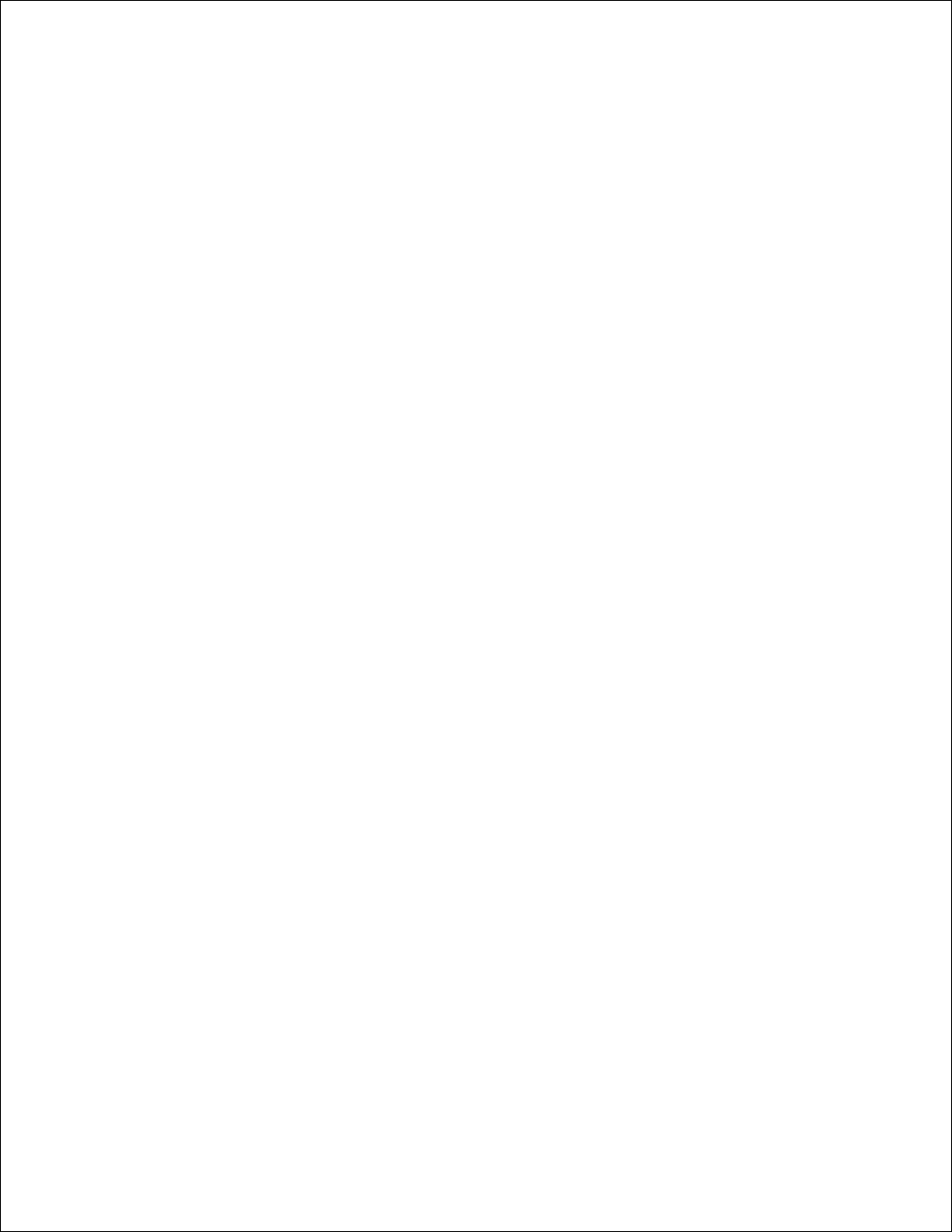
Page 3
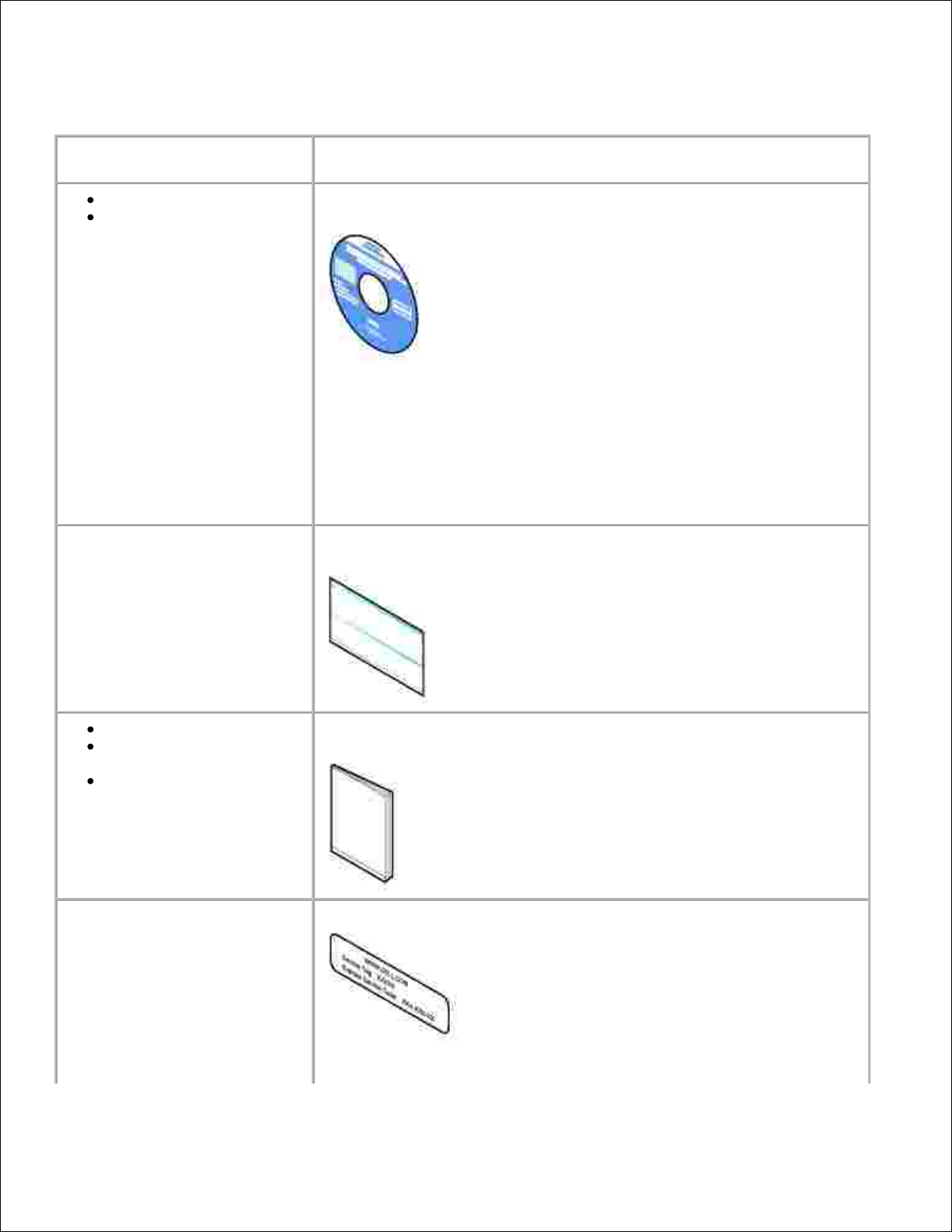
Vyhledání informací
Co hledáte?
Naleznete to zde
Ovladače pro tiskárnu
Uživatelská příručka
Disk CD Ovladače a utility
Pokud si zakoupíte počítač i tiskárnu od společnosti Dell najednou,
budou dokumentace i ovladače k tiskárně nainstalovány v počítači.
K odinstalaci nebo přeinstalaci ovladačů můžete použít disk CD nebo
nahlédnout do dokumentace.
Na disku CD se mohou nacházet soubory Readme obsahující nejnovější
poznámky týkající se technických změn tiskárny nebo rozšířené
technické referenční materiály pro pokročilé uživatele nebo techniky.
Jak nainstalovat tiskárnu
Plakát Instalace tiskárny
Informace o bezpečnosti
Jak nastavit a používat
tiskárnu
Informace o záruce
Příručka majitele
Expresní servisní kód a servisní
číslo
Štítek s expresním servisním kódem a servisním číslem
Tento štítek je umístěn na zadní straně tiskárny.
Page 4

Při spojení s technickou podporou vždy uvádějte expresní servisní kód.
POZNÁMKA: Expresní servisní kód není k dispozici v každé zemi.
Nejnovější ovladače pro
tiskárnu
Odpovědi na otázky
týkající se technických
servisních služeb a
podpory
Dokumentace k tiskárně
Webová stránka podpory společnosti Dell — support.dell.com
Webová stránka podpory společnosti Dell poskytuje několik nástrojů
online včetně:
Řešení — rady a tipy k řešení problémů, články od techniků a
kurzy online
Upgrade — informace o upgradu komponent, jako je např. paměť
Péče o zákazníka — kontaktní informace, stav objednávky, záruční
informace a informace o opravách
Soubory ke stažení — ovladače
Dokumentace — dokumentace k tiskárně a specifikace produktu
Jak používat systém
Windows XP
Dokumentace k tiskárně
Centrum nápovědy a odborné pomoci pro systém Windows XP
Klepněte na tlačítko Start Nápověda a odborná pomoc .1.
Zadejte slovo nebo slovní spojení popisující problém a klepněte na
ikonu se šipkou.
2.
Klepněte na téma související s problémem.3.
Postupujte podle pokynů na obrazovce.4.
Page 5
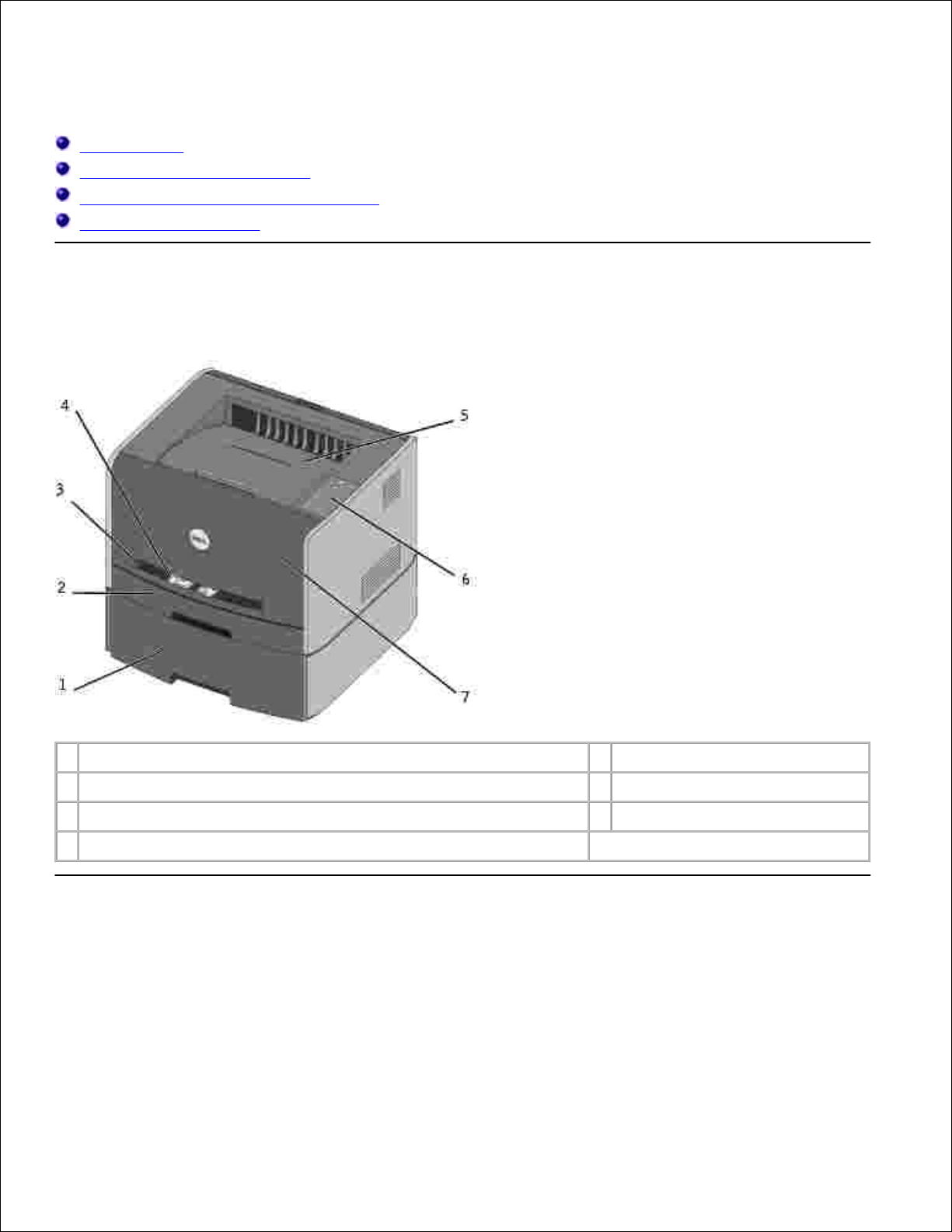
Informace o tiskárně
Popis tiskárny
Použití tlačítek panelu ovládání
Tisk listu konfigurace nastavení tiskárny
Výběr správného kabelu
Popis tiskárny
1
Doplňkový zásobník na 550 listů
5
Výstupní odkladač
2
Zásobník 1
6
Panel ovládání
3
Ruční podavač
7
Přední kryt
4
Vodicí lišta
Použití tlačítek panelu ovládání
Na panelu ovládání je pět kontrolek a dvě tlačítka.
Page 6
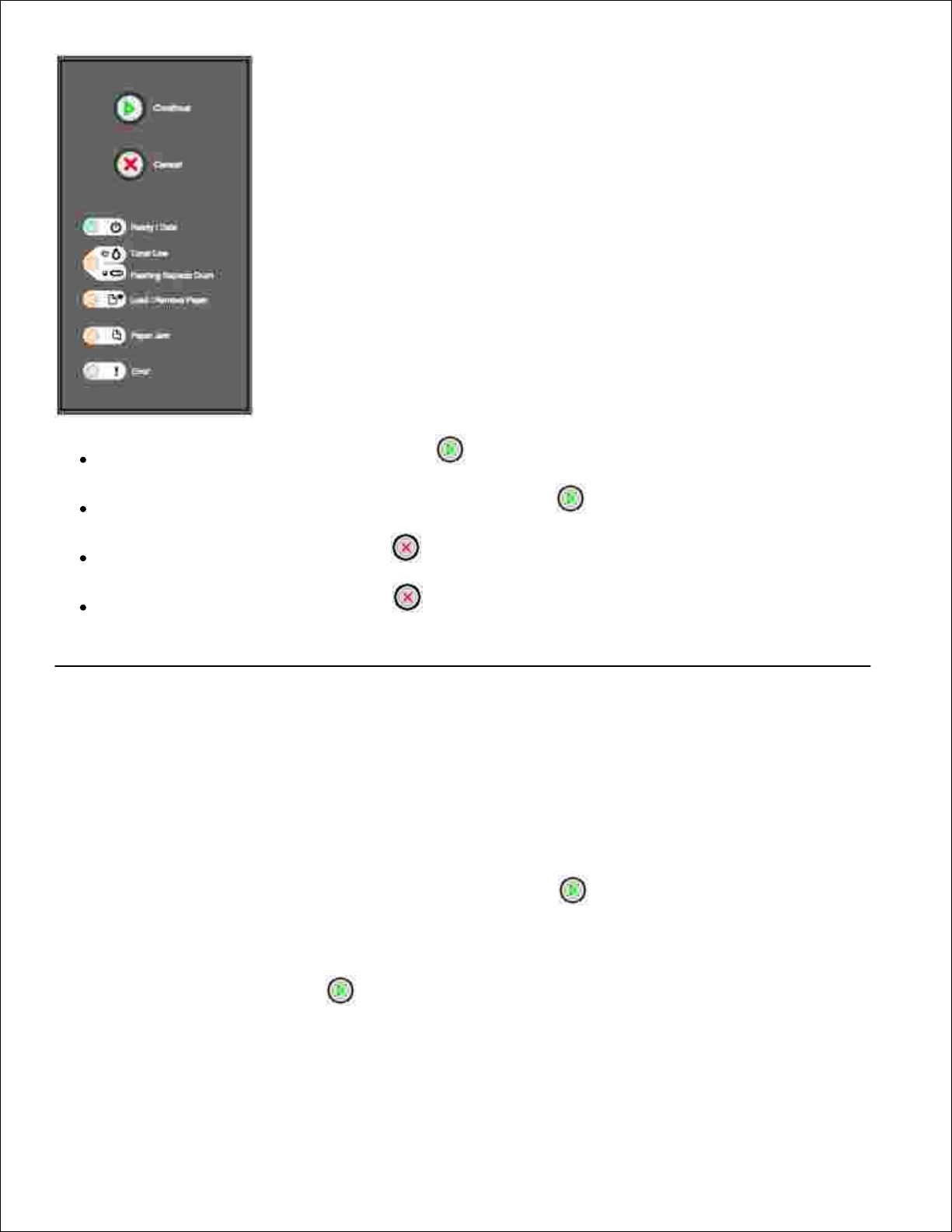
Stisknutím a uvolněním tlačítka Pokračovat pokračujete v tisku.
Dvojím rychlým stisknutím a uvolněním tlačítka Pokračovat se zobrazí kód chyby.
Stisknutím a uvolněním tlačítka Zrušit zrušíte probíhající tiskovou úlohu.
Stisknutím a podržením tlačítka Zrušit , dokud se všechny kontrolky nerozsvítí, resetujete
tiskárnu.
Tisk listu konfigurace nastavení tiskárny
Chcete-li vytisknout list konfigurace nastavení tiskárny:
Vypněte tiskárnu.1.
Otevřete přední horní dvířka.2.
Při zapínání tiskárny stiskněte a podržte tlačítko Pokračovat .3.
Probíhají světelné cykly všech kontrolek.
Uvolněte tlačítko Pokračovat .4.
Uzavřete přední horní dvířka.5.
Page 7

5.
Zobrazí se světelná sekvence reprezentující hlavní nabídku.
Stiskněte a uvolněte tlačítko Pokračovat až do proběhnutí světelných cyklů všech kontrolek.6.
Vytiskne se list konfigurace nastavení tiskárny.
Výběr správného kabelu
Spojovací kabel tiskárny Dell Laser Printer 1710 musí odpovídat následujícím požadavkům:
Připojení
Certifikace kabelu
USB
USB 2.0
Paralelní
IEEE-1284
10/100BaseT Ethernet
CAT-5E
Page 8
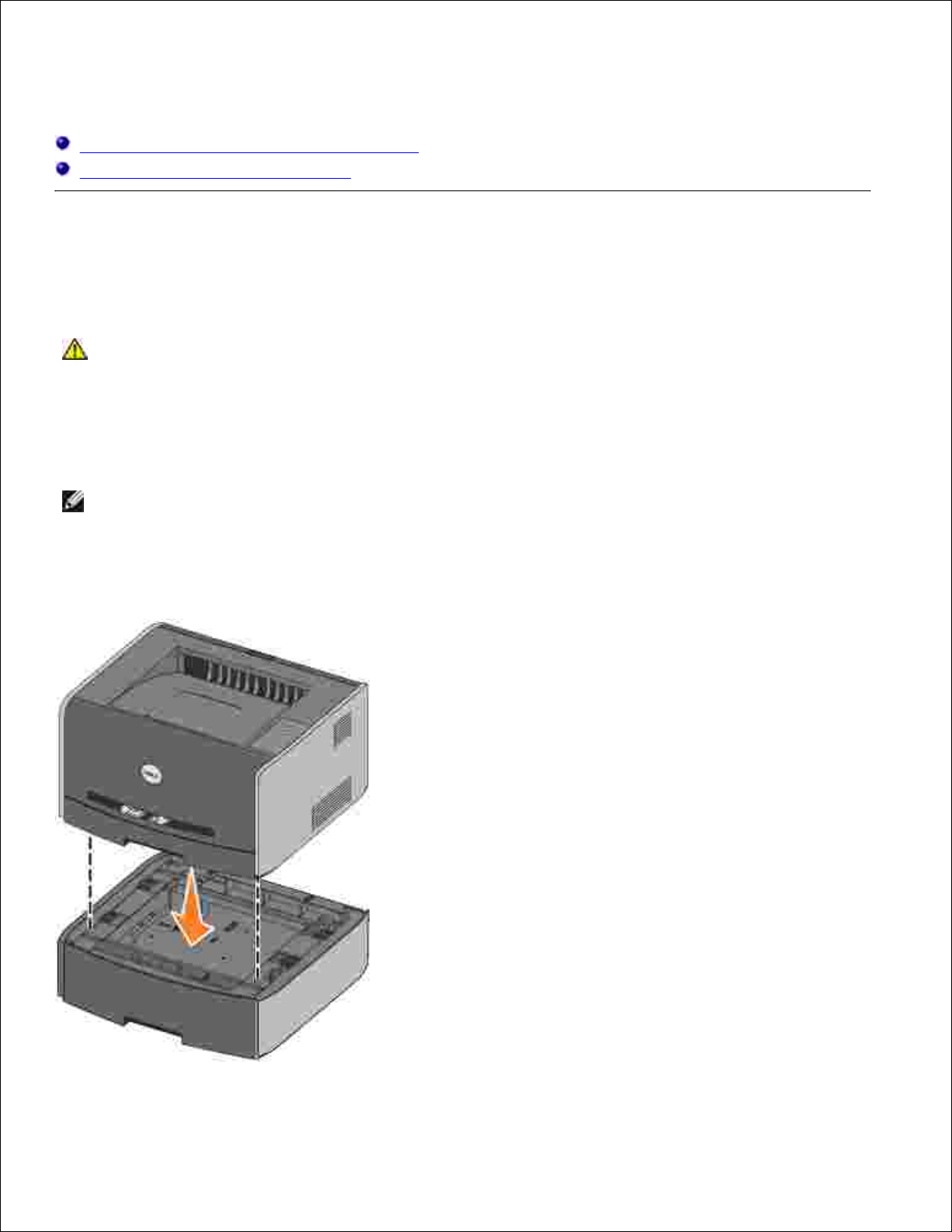
Příprava tiskárny
Instalace doplňkového zásobníku na 550 listů
Instalace doplňkové paměťové karty
Instalace doplňkového zásobníku na 550 listů
Tiskárna podporuje jeden doplňkový zásobník, který umožňuje založení až 550 listů papíru.
VÝSTRAHA: Pokud instalujete doplňkový zásobník na 550 listů až po instalaci tiskárny,
nejprve vypněte tiskárnu a odpojte napájecí kabel.
Vybalte doplňkový zásobník na 550 listů a odstraňte veškerý balicí materiál.1.
Umístěte zásobník na místo vyhrazené pro tiskárnu.2.
POZNÁMKA: Pokud budete instalovat doplňkovou paměťovou kartu, ponechte volný prostor na pravé
straně tiskárny.
Zarovnejte otvory v tiskárně s polohovacími podpěrami zásobníku na 550 listů a usaďte tiskárnu na
místo.
3.
Page 9
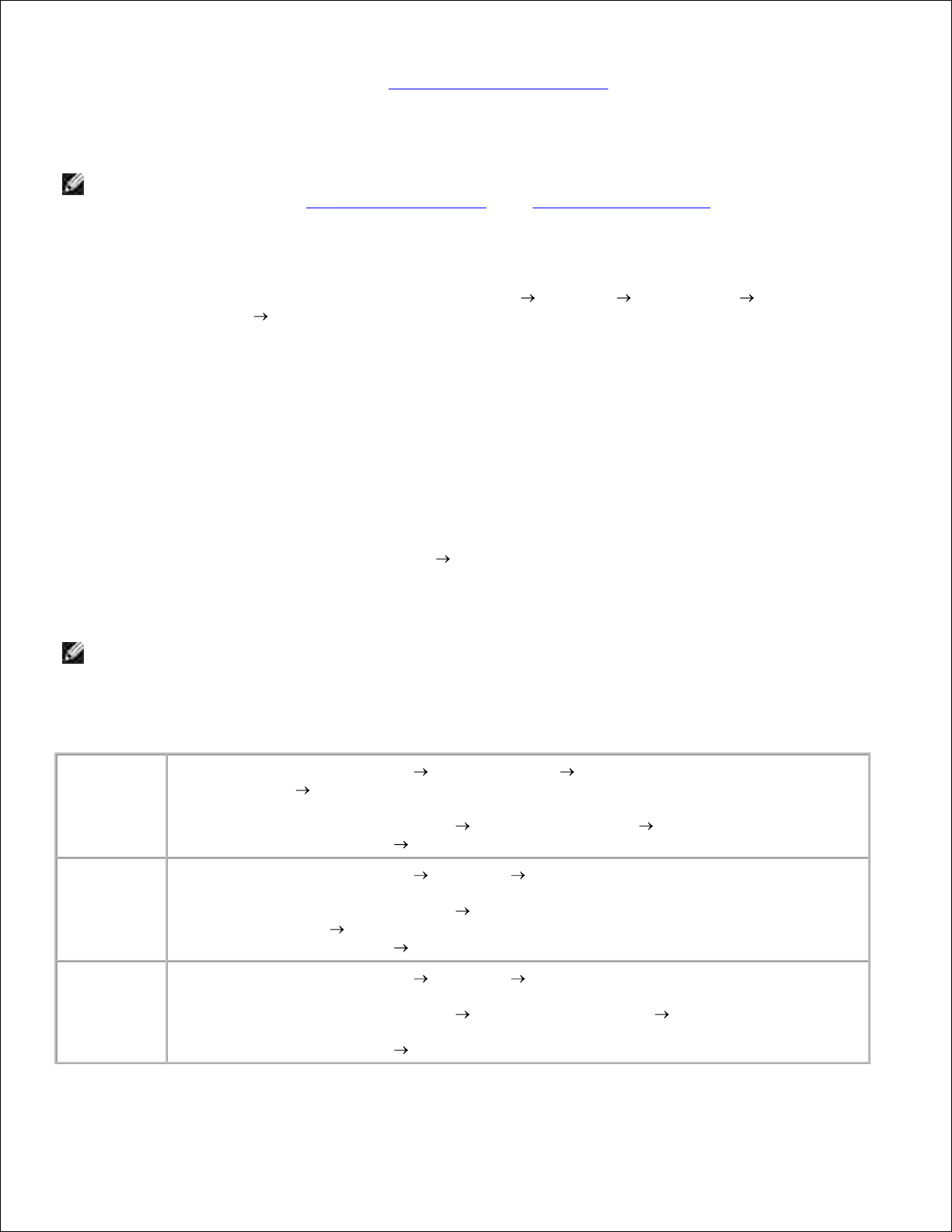
Nastavením typu a velikosti média vkládaného do každého zásobníku lze předcházet zachycení média
v tiskárně. Další informace naleznete v části Konfigurace zásobníků papíru.
Konfigurace zásobníků papíru
POZNÁMKA: Před konfigurací zásobníků papíru musíte nejprve nainstalovat ovladače tiskárny.
Informace naleznete v části Instalace pro místní tisk nebo Instalace pro síťový tisk.
Tiskárna Dell Laser Printer 1710/1710n
Spusťte nástroj pro nastavení místní tiskárny Dell (Start Programy Tiskárny Dell Tiskárna Dell
Laser Printer 1710 Nástroj pro nastavení místní tiskárny Dell).
1.
Vyberte tiskárnu Dell Laser Printer 1710.2.
Klepněte na tlačítko OK.3.
V levém sloupci klepněte na položku Papír.4.
V pravém sloupci přejděte k části Zásobník 1. Nastavte velikost a typ média vkládaného do
zásobníku 1.
5.
V pravém sloupci přejděte k části Zásobník 2. Nastavte velikost a typ média vkládaného do
zásobníku 2.
6.
Na panelu nabídek klepněte na položku Akce Použít nastavení.7.
Nástroj ukončete.8.
POZNÁMKA: Pokud měníte velikost a typ média vkládaného do zásobníku, překonfigurujte zásobník
pomocí nástroje pro nastavení místní tiskárny.
Při aktualizaci doplňků tiskárny postupujte podle pokynů v tabulce.9.
Windows XP
Klepněte na položku Start Ovládací panely Tiskárny a jiný
hardware Tiskárny a faxy.
1.
Pravým tlačítkem myši klepněte na ikonu tiskárny Dell Laser Printer 1710.2.
Klepněte na položku Vlastnosti Instalované doplňky Dotázat se tiskárny.3.
Klepněte na tlačítko OK OK. Zavřete složku Tiskárny.4.
Windows
2000
Windows NT
4.0
Klepněte na položku Start Nastavení Tiskárny.1.
Pravým tlačítkem myši klepněte na ikonu tiskárny Dell Laser Printer 1710.2.
Klepněte na položku Vlastnosti Instalované doplňky (nebo
Příslušenství) Dotázat se tiskárny (nebo Aktualizovat).
3.
Klepněte na tlačítko OK OK. Zavřete složku Tiskárny.4.
Windows ME
Windows 98
SE
Klepněte na položku Start Nastavení Tiskárny.1.
Pravým tlačítkem myši klepněte na ikonu tiskárny Dell Laser Printer 1710.2.
Klepněte na položku Vlastnosti Zařízení (nebo Funkce) Aktualizovat (nebo
Aktualizovat).
3.
Klepněte na tlačítko OK OK. Zavřete složku Tiskárny.4.
Page 10
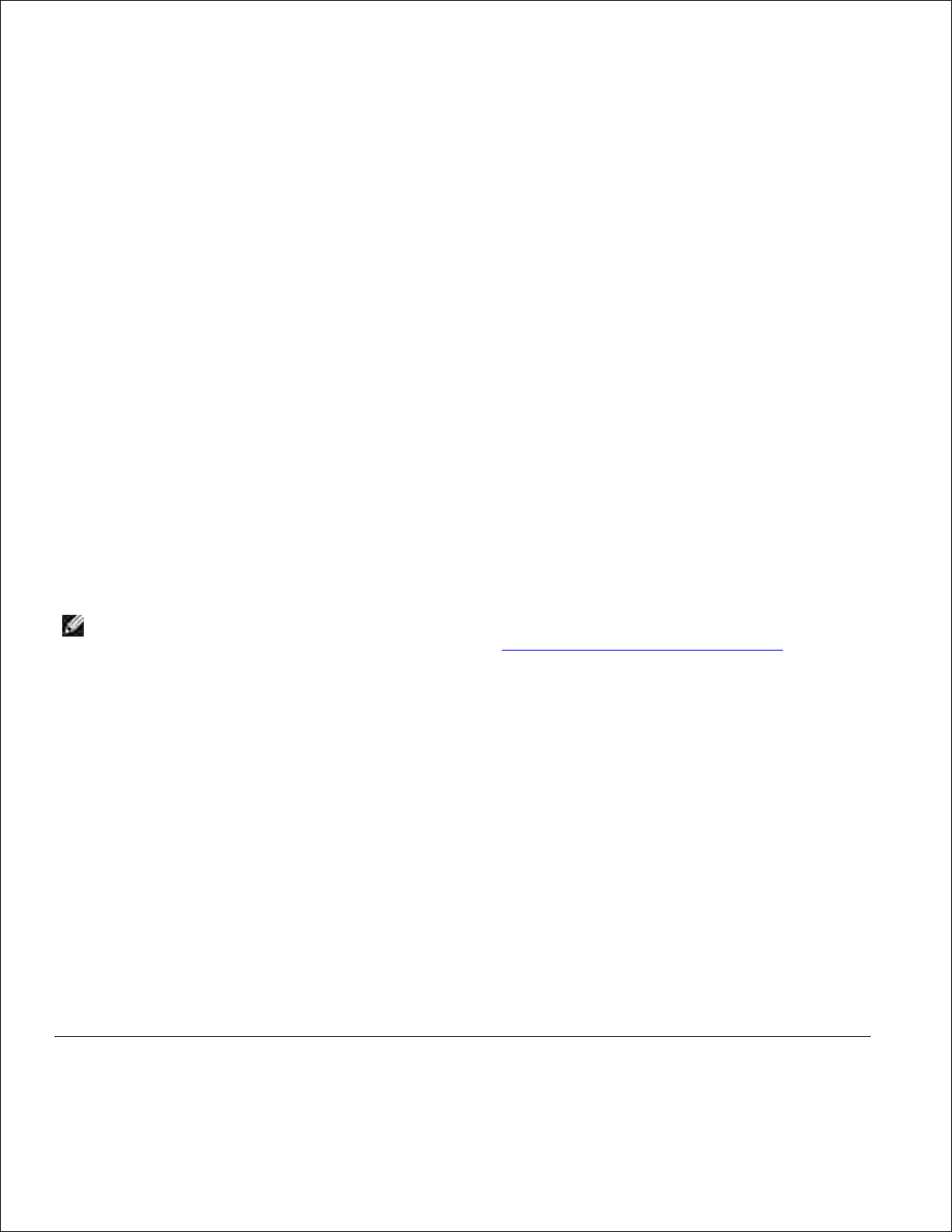
Pokud je položka Aktualizovat nebo Dotázat se tiskárny nedostupná, postupujte takto:
V seznamu dostupného příslušenství klepněte na položku Zásobník na 550 listů.a.
Klepněte na tlačítko Přidat.b.
Klepněte na tlačítko OK a složku Tiskárny zavřete.c.
Pokud je položka Aktualizovat nebo Dotázat se tiskárny nedostupná, postupujte takto:
V seznamu příslušenství vyhledejte položku Zásobník na 550 listů.a.
Změňte nastavení z Nenainstalováno na Instalováno.b.
Klepněte na tlačítko OK a složku Tiskárny zavřete.c.
Tiskárna Dell Laser Printer 1710n
Nastavení velikosti a typu papíru se provádí pomocí Webového konfiguračního nástroje tiskárny Dell.
Při změně nastavení velikosti a typu papíru pro tiskárnu 1710n postupujte takto:
Ve webovém prohlížeči zadejte adresu IP síťové tiskárny.1.
POZNÁMKA: Pokud adresu IP síťové tiskárny neznáte, vytiskněte stránku Nastavení sítě se
seznamem adres IP. Další informace naleznete v části Tisk a kontrola stránky Nastavení sítě .
Po zobrazení stránky Stav tiskárny vyberte v levém sloupci položku Nastavení tiskárny.2.
Na stránce nastavení tiskárny vyberte položku Nabídka papír.3.
Vyberte VELIKOST PAPÍRU.4.
Vyberte velikost papíru pro každý ze zásobníků.5.
Klepněte na tlačítko Odeslat.6.
V levém sloupci vyberte položku Nastavení tiskárny.7.
Na stránce nastavení tiskárny vyberte položku Nabídka papír.8.
Vyberte TYP PAPÍRU.9.
Vyberte typ papíru pro každý ze zásobníků.10.
Klepněte na tlačítko Odeslat.11.
Page 11
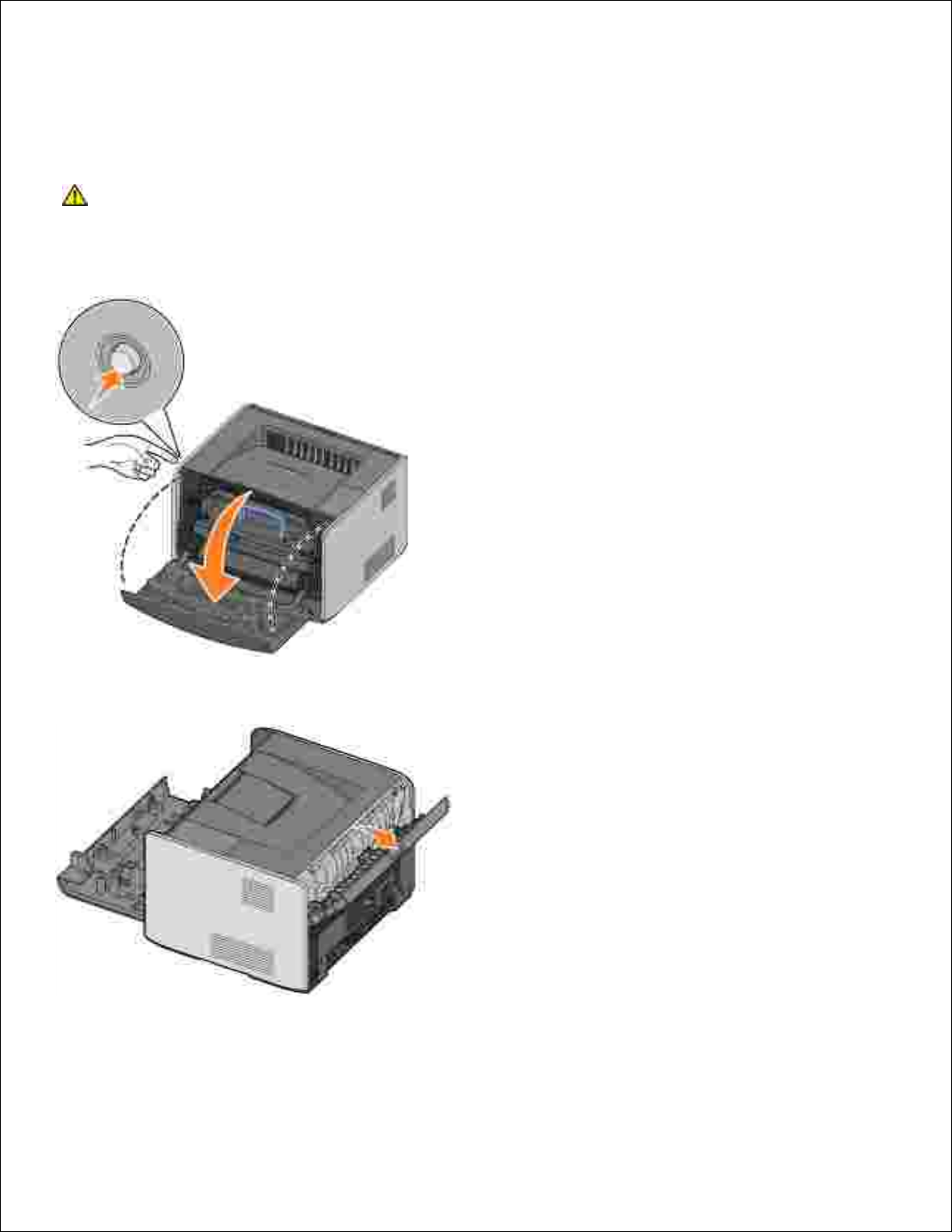
Instalace doplňkové paměťové karty
Na systémové desce se nachází jeden konektor pro doplňkovou paměťovou kartu. Tiskárna podporuje až
128 MB (z celkem 160 MB pro síťovou tiskárnu a 144 MB pro nesíťovou tiskárnu).
VÝSTRAHA: Pokud instalujete paměťovou kartu až po instalaci tiskárny, nejprve vypněte
tiskárnu a odpojte napájecí kabel.
Otevřete přední kryt stisknutím tlačítka na levé straně tiskárny a sklopením krytu.1.
Otevřete zadní dvířka.2.
Stlačením dvou zarážek na pravé přední straně zařízení otevřete boční kryt a otočte jej stranou.3.
Page 12

3.
Stlačením otevřete zarážky na obou koncích paměťového konektoru.4.
POZNÁMKA: Paměťové doplňky určené pro jiné tiskárny nemusí být funkční.
Vybalte paměťovou kartu.5.
UPOZORNĚNÍ: Paměťové karty mohou být snadno poškozeny statickou elektřinou. Než se dotknete
paměťové karty, sáhněte nejprve na nějaký železný předmět, např. na kostru tiskárny.
Vyvarujte se dotyku v místě připojení podél hrany karty.
Vyrovnejte drážky na spodní straně karty s drážkami na konektoru.6.
Page 13

6.
Zatlačte paměťovou kartu pevně do konektoru, dokud západky na obou koncích konektoru nezaklapnou
na místo.
7.
K úplnému usazení karty je třeba určitého tlaku.
Zkontrolujte, zda každá západka zapadla do drážky na konci karty.8.
Uzavřete boční kryt.9.
Uzavřete zadní dvířka.10.
Zavřete přední kryt.11.
Při aktualizaci doplňků tiskárny postupujte podle následujících pokynů:
V operačním systému Windows XP klepněte na tlačítko Start Ovládací panely Tiskárny a
jiný hardware Tiskárny a faxy.
a.
12.
Ve všech ostatních operačních systémech klepněte na tlačítko Start Nastavení Tiskárny.
Pravým tlačítkem myši klepněte na ikonu tiskárny Dell Laser Printer 1710 a pak zvolte položku
Vlastnosti.
b.
Na kartě Instalované doplňky zvětšete velikost paměti v poli Paměť tiskárny (MB).c.
Klepněte na tlačítko OK.d.
Page 14
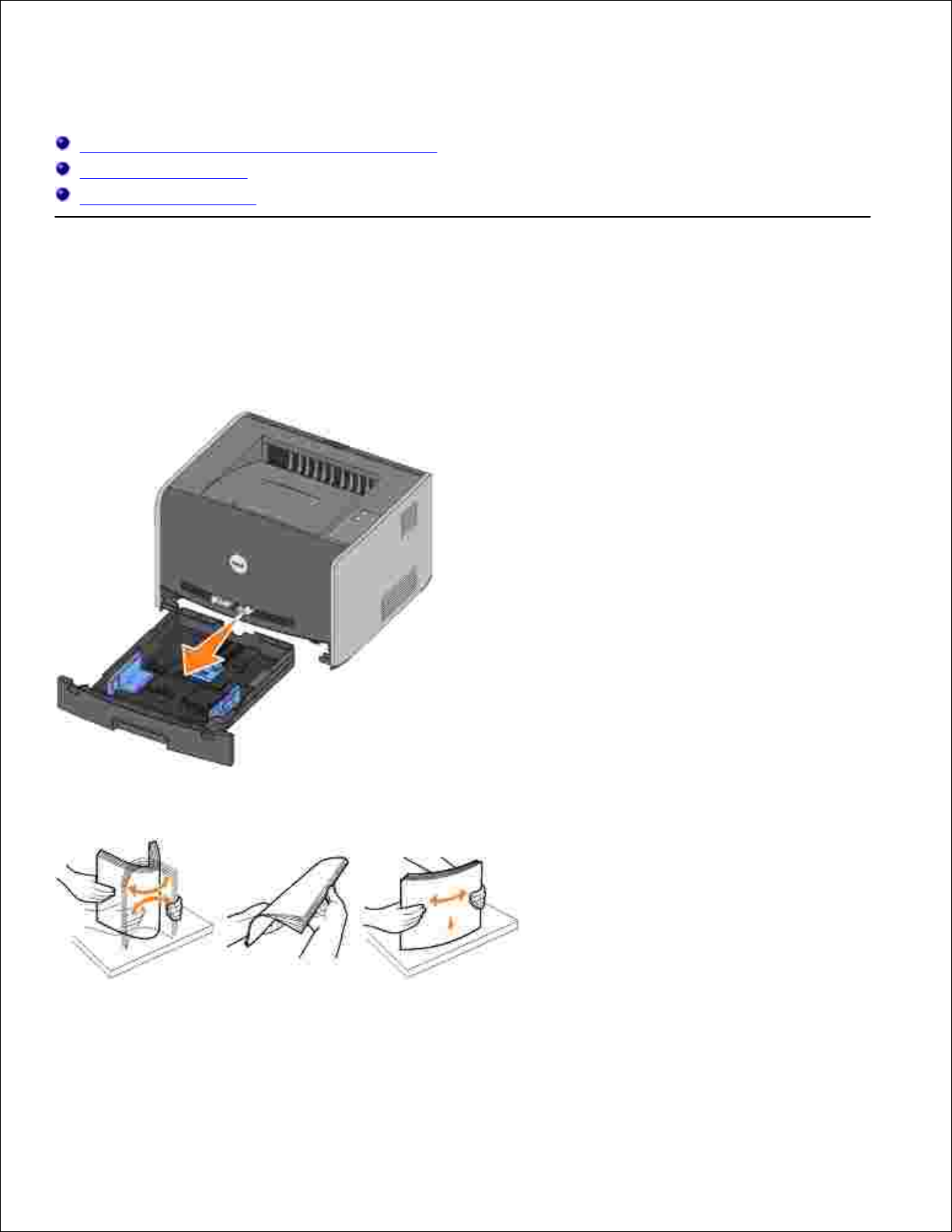
Založení papíru
Založení papíru do zásobníků na 250 a 550 listů
Ruční zakládání papíru
Použití zadního výstupu
Založení papíru do zásobníků na 250 a 550 listů
Při zakládání papíru do zásobníků na 250 a 550 listů postupujte podle následujících pokynů.
Vyjměte zásobník.1.
Ohýbáním a prolistováním připravte stoh papíru pro založení. Srovnejte hrany podle rovné plochy.2.
Založte papír do zásobníku potiskovanou stranou dolů.3.
Zkontrolujte, zda papír nepřesahuje čáru maximálního naplnění na vodicích lištách. Přeplnění může
způsobit zaseknutí papíru.
Page 15
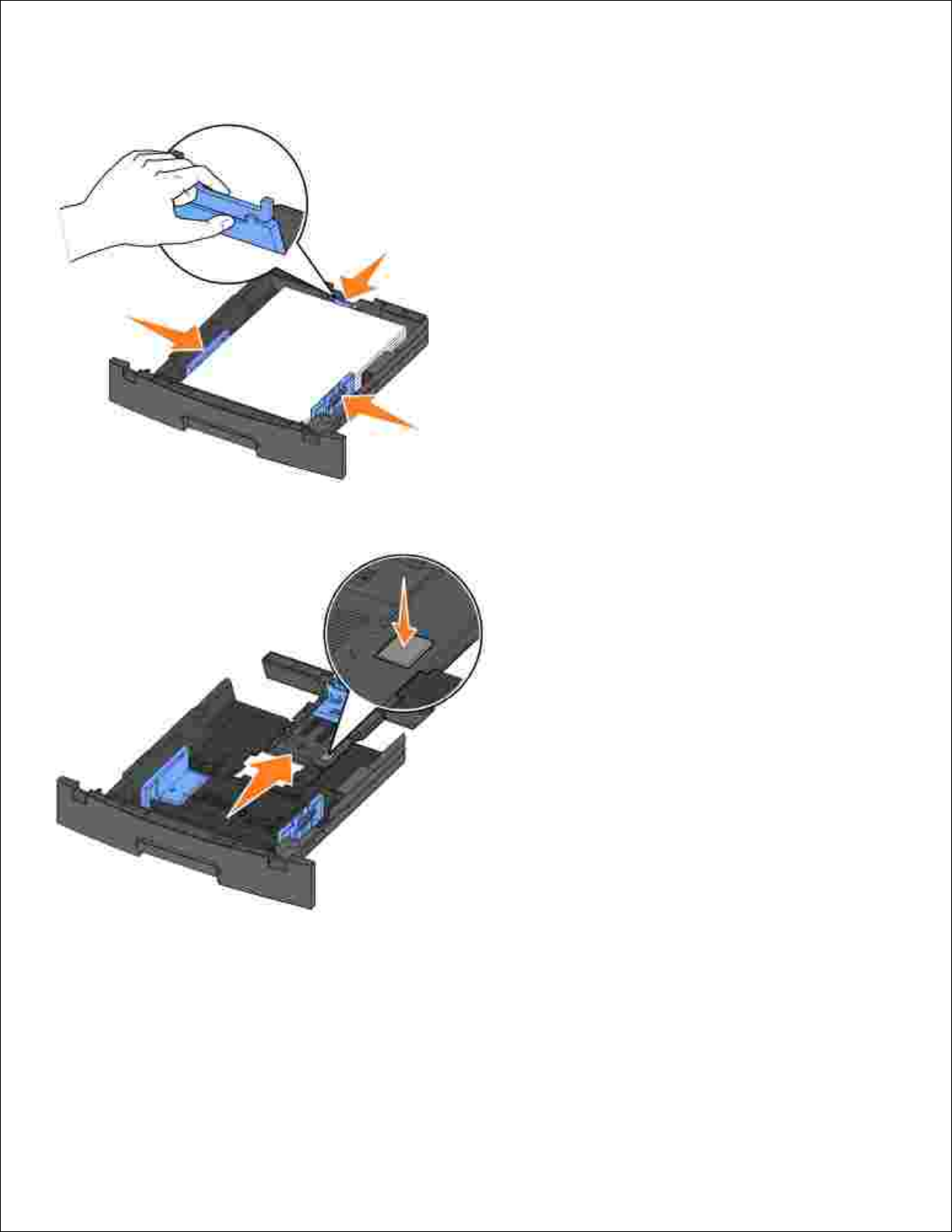
Posuňte obě postranní a zadní vodicí lištu, aby přiléhaly ke stohu papíru.4.
Pokud zakládáte papír formátu legal nebo folio, stlačte západku v zadní části zásobníku a protáhněte
zásobník, než zapadne na místo.
Zasuňte zásobník.5.
Page 16
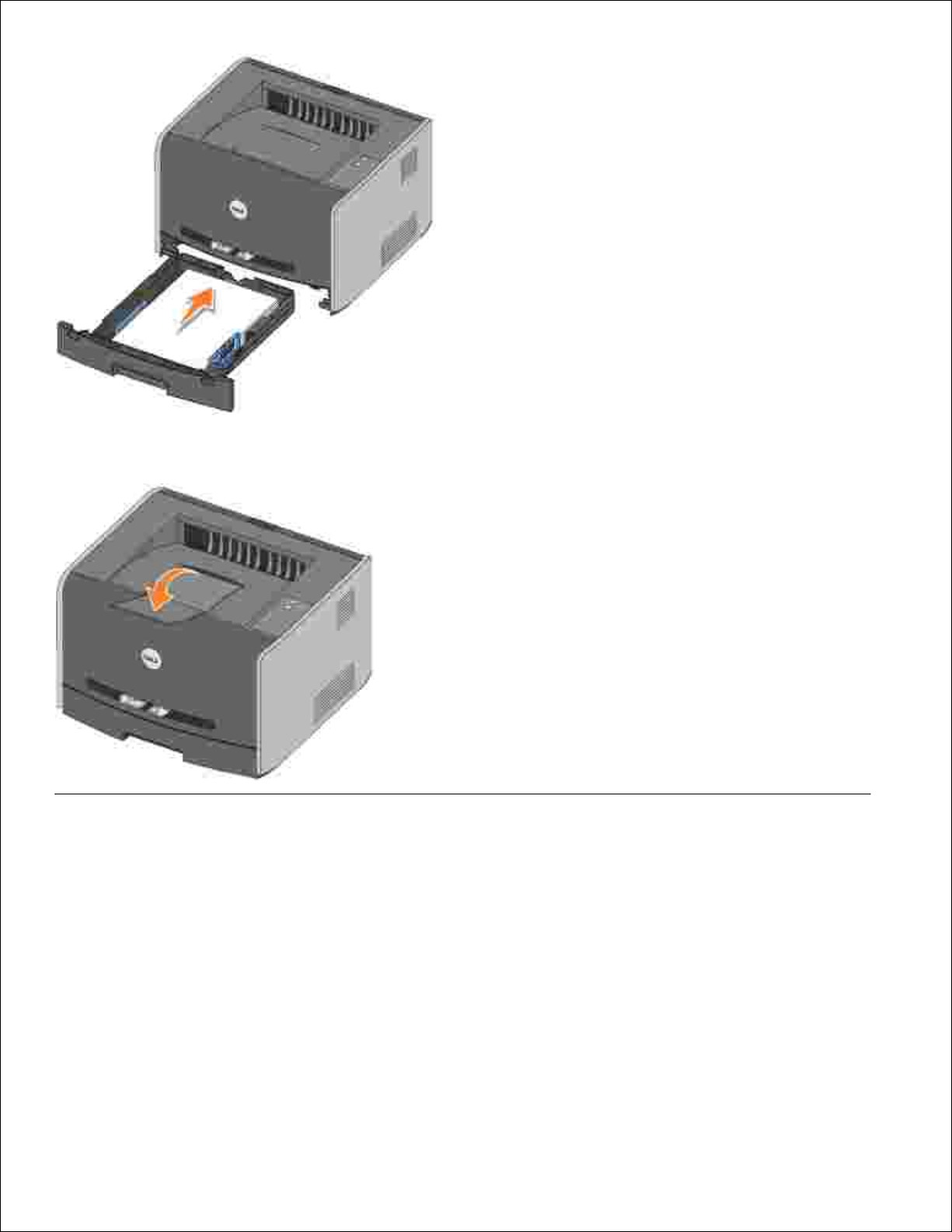
5.
Vykloňte podpěru pro papír ve výstupním odkladači.6.
Ruční zakládání papíru
Ruční podavač je umístěn na přední straně tiskárny a může podávat vždy pouze jeden list tiskového média.
Použitím ručního podavače můžete urychlit tisk na typy nebo formáty papíru, které právě nejsou založeny
v zásobníku papíru.
Ruční zakládání papíru:
Umístěte list vybraného tiskového média potiskovanou stranou nahoru doprostřed ručního podavače,
až se přední strana dotkne vodících lišt. V opačném případě tiskárna zasune tiskové médium příliš brzy
a tisk bude pravděpodobně křivý.
1.
Page 17
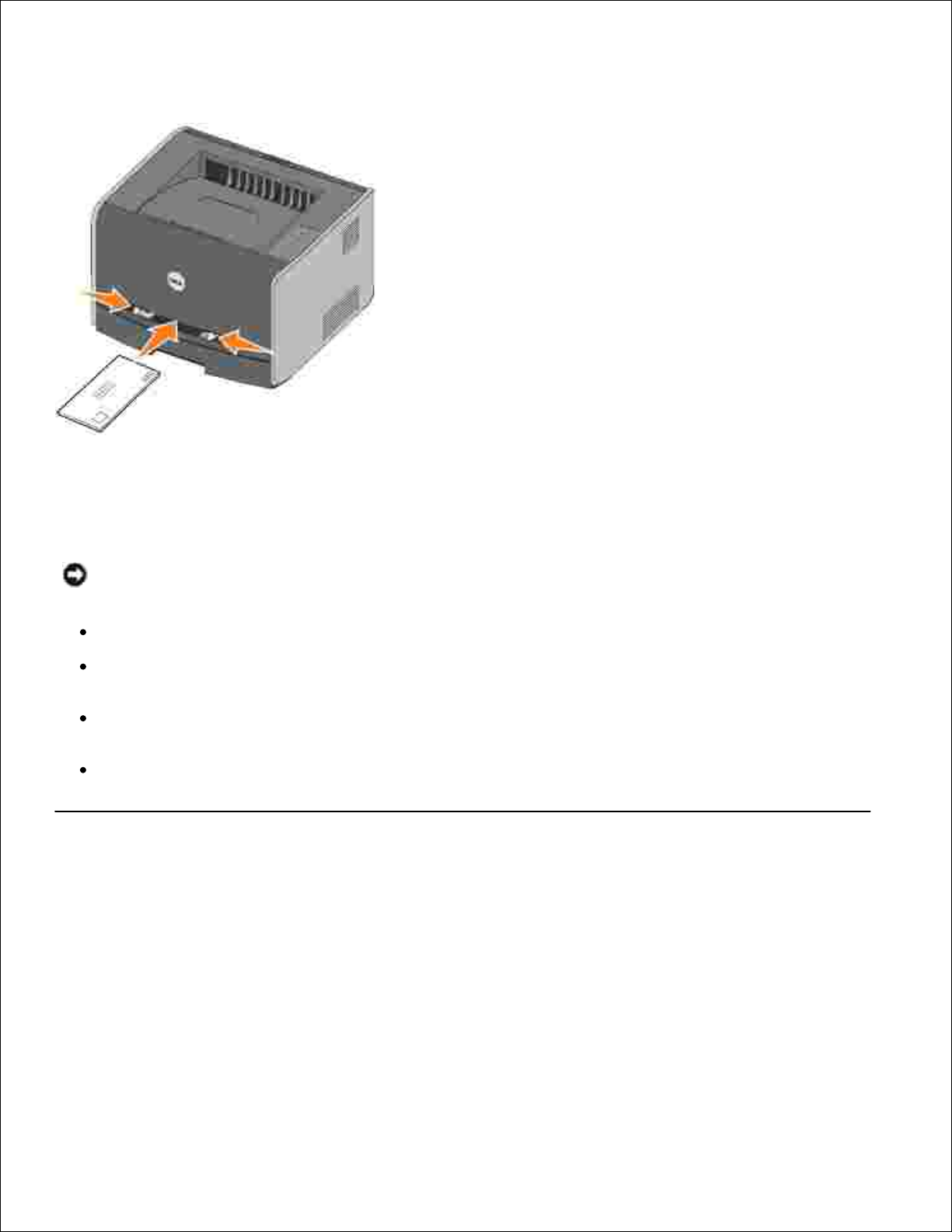
1.
Upravte vodítka papíru podle šířky tiskového média.2.
Držte obě strany tiskového média blízko ručního podavače a tlačte ho do tiskárny, dokud ho tiskárna
automaticky nezachytí.
3.
Mezi zachycením tiskového média a posunutí do tiskárny vznikne krátká prodleva.
UPOZORNĚNÍ: Netlačte tiskové médium do podavače násilím. Zatlačení média silou způsobuje
zaseknutí papíru.
Obálky zakládejte lepicí stranou dolů a s místem pro známku vpravo nahoře.
Průhledné fólie držte za hrany a nedotýkejte se strany, na kterou se bude tisknout. Mastnota z prstů,
které byly položeny na fólii, může snížit kvalitu tisku.
Hlavičkový papír zakládejte potiskovanou stranou nahoru a horní stranou listu vstupující do tiskárny
jako první.
Pokud máte problémy s posunem papíru, papír otočte.
Použití zadního výstupu
Zadní výstup pro jeden list poskytuje papíru přímou cestu ven a snižuje možnost zkroucení nebo
zablokování. To je užitečné hlavně pro speciální média, jako např. průhledné fólie, obálky, štítky, pohlednice
nebo registrační karty.
Zadní výstup použijete, otevřete-li dvířka zadního výstupu. Když jsou dvířka zadního výstupu otevřena,
všechna tisková média budou vycházet zadním výstupem. Když jsou uzavřena, všechna média jsou poslána
do výstupního odkladače na horní straně tiskárny.
Page 18
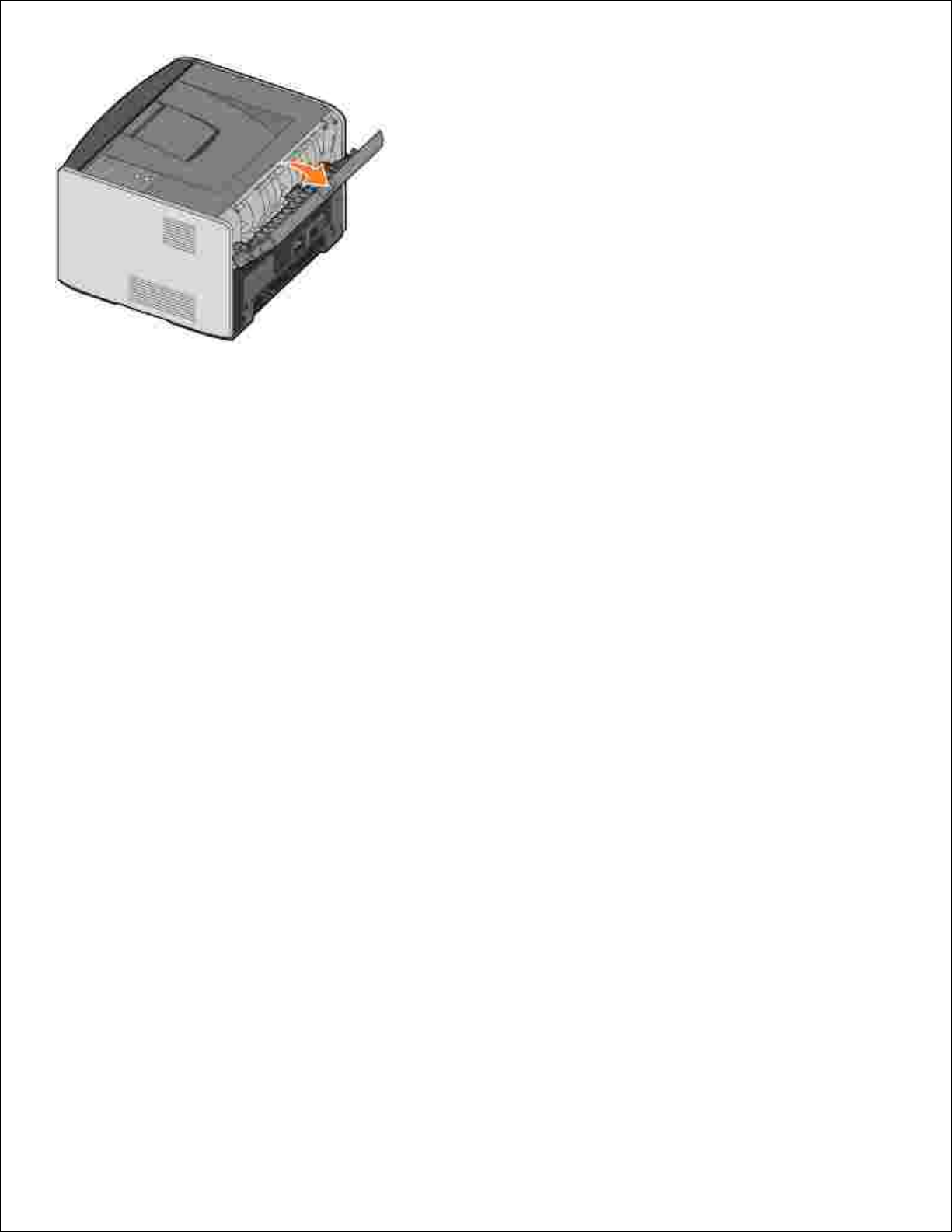
Page 19
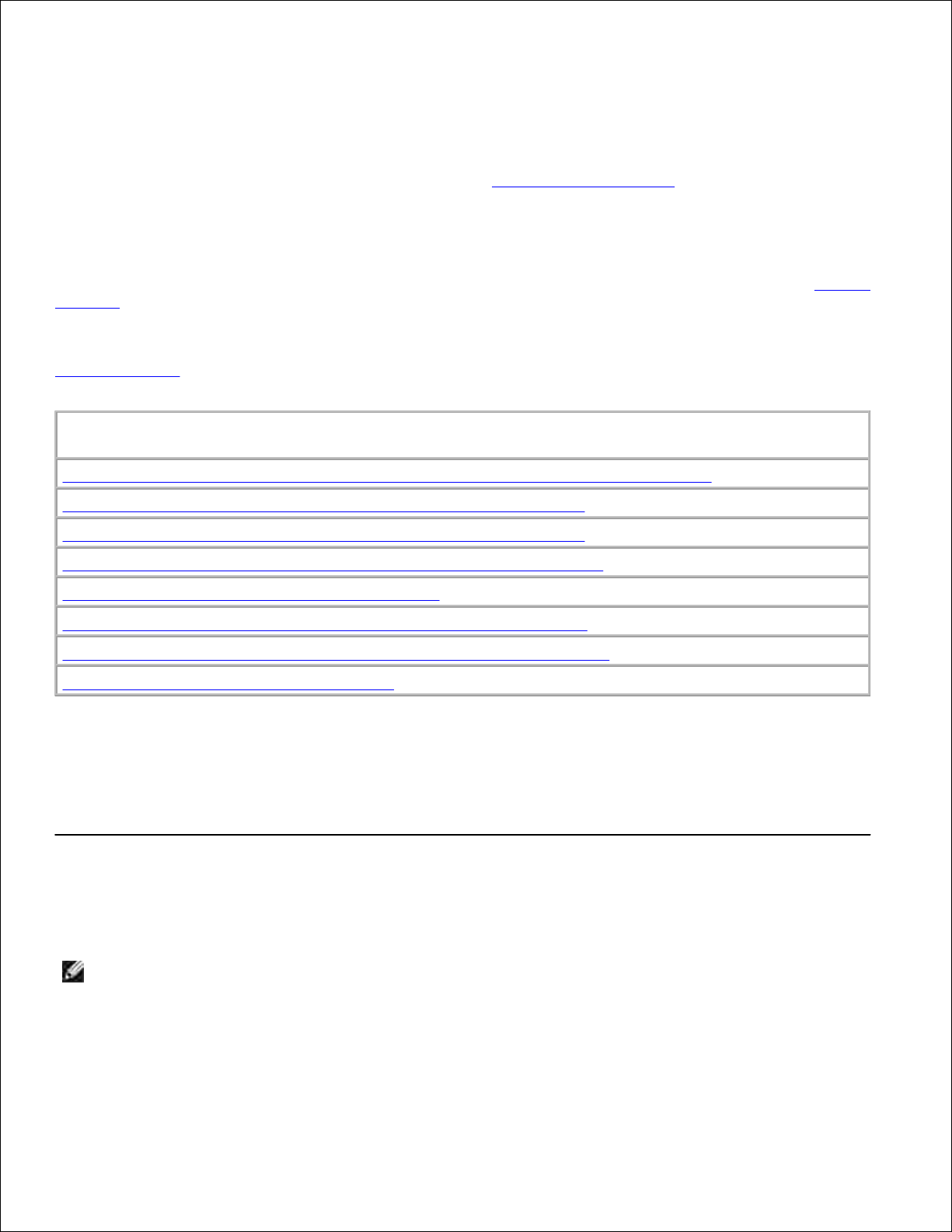
Nastavení pro místní tisk
Místní tiskárna je tiskárna připojená k jednomu počítači pomocí kabelu USB nebo paralelního kabelu. Pokud
je počítač připojen k síti místo k počítači, přejděte k části Nastavení síťového tisku.
Ovladač tiskárny je software, který umožňuje komunikaci počítače s tiskárnou.
Pokud jste tiskárnu Dell zakoupili společně s počítačem, ovladače tiskárny a utility popisované v části Přehled
softwaru se nainstalují automaticky a můžete hned tisknout.
Pokud jste tiskárnu Dell zakoupili samostatně, použijte pro nainstalování všech funkcí popsaných v části
Přehled softwaru disk CD Ovladače a utility. V následující tabulce vyhledejte pokyny pro svůj operační
systém.
Operační systém počítače
Použití systému Windows XP Professional x64 s kabelem USB nebo paralelním kabelem
Použití systému Windows XP s kabelem USB nebo paralelním kabelem
Použití systému Windows XP s kabelem USB nebo paralelním kabelem
Použití systému Windows 2000 s kabelem USB nebo paralelním kabelem
Použití systému Windows NT s paralelním kabelem
Použití systému Windows ME s kabelem USB nebo paralelním kabelem
Použití systému Windows 98 SE s kabelem USB nebo paralelním kabelem
Použití systémů Macintosh OS 9.2 a OS 10.2
Před instalací vlastního ovladače z disku CD s ovladači tiskárny musíte dokončit postup Plug and Play
společnosti Microsoft.
Uživatelé operačního systému Linux naleznou pokyny k instalaci na disku CD Ovladače a utility. Přístup
k dokumentaci lze získat po vyhledání složky unix\docs na disku CD.
Použití systému Windows XP Professional x64
s kabelem USB nebo paralelním kabelem
POZNÁMKA: Operační systém Windows XP Professional x64 vyžaduje při instalaci ovladačů tiskárny
do počítače přístupová práva správce.
Po připojení kabelu a zapnutí tiskárny se na monitoru počítače zobrazí Průvodce nově nalezeným
hardwarem.
Page 20
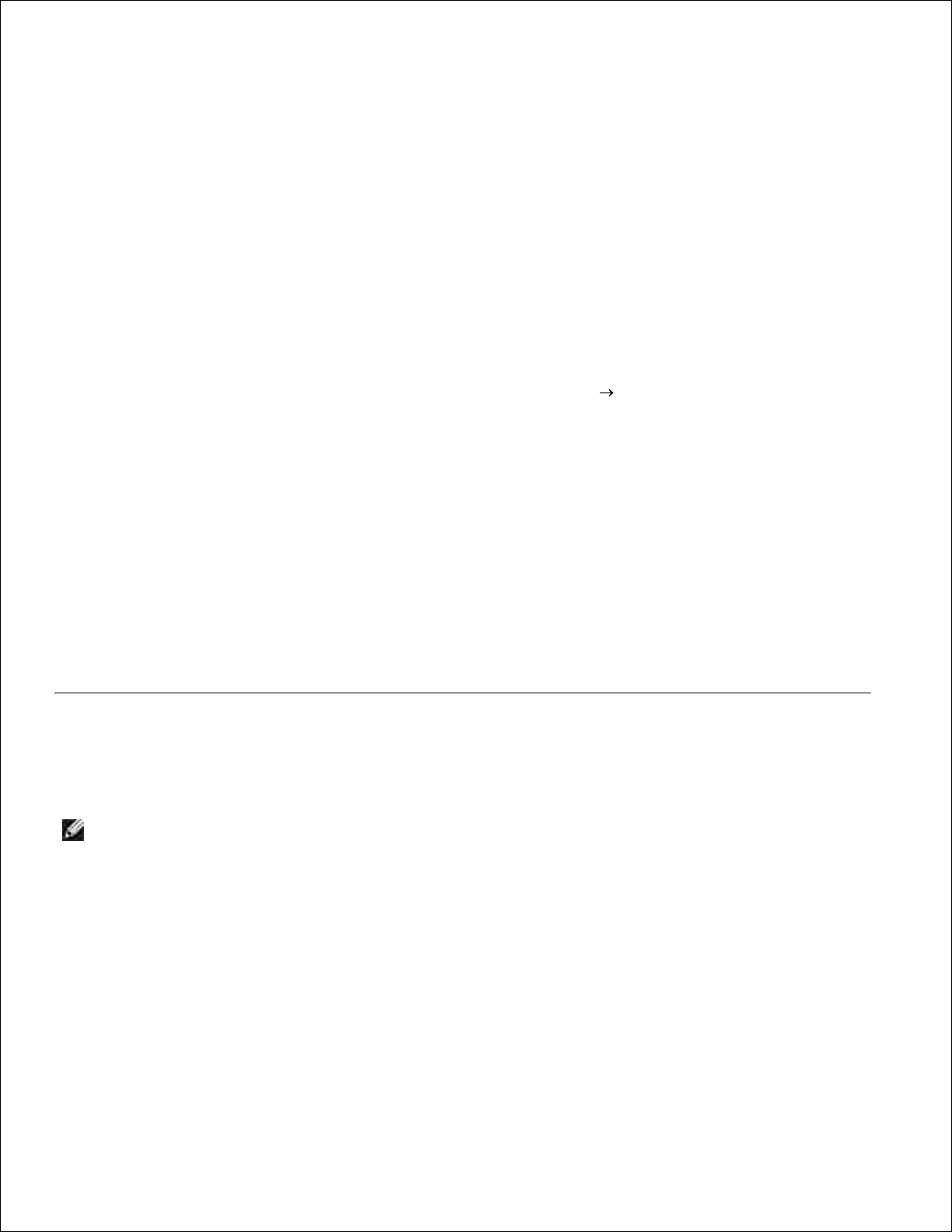
Vložte do počítače disk CD Ovladače a utility.1.
Průvodce automaticky vyhledá příslušný ovladač.
Procházejte seznam ovladačů, dokud se ve sloupci Umístění nezobrazí
D:\Drivers\Print\x64\dkaayb40.inf. Místo písmene D:\ se zobrazí písmeno označující vaši
jednotku CD-ROM.
2.
Klepněte na tlačítko Další.3.
Průvodce zkopíruje všechny potřebné soubory a nainstaluje ovladače tiskárny.
Po nainstalování softwaru klepněte na tlačítko Dokončit.4.
Disk CD Ovladače a utility by měl automaticky spustit instalační software.5.
Pokud se disk CD automaticky nespustí, klepněte na položku Start Spustit, zadejte příkaz
D:\setup.exe (písmeno D je označení disku CD) a poté klepněte na tlačítko OK.
Po zobrazení obrazovky CD Ovladače a utility klepněte na položku Osobní instalace - Instalovat
tiskárnu pouze pro použití v tomto počítači a nainstalujte doplňkový software.
6.
Vyberte tiskárnu z rozbalovací nabídky.7.
Vyberte možnost Typická instalace (doporučeno) a poté klepněte na tlačítko Instalovat.8.
Po nainstalování všech souborů do počítače se objeví obrazovka s blahopřáním.
Klepněte na položku Tisk zkušební stránky pro ověření nastavení tiskárny.9.
Po úspěšném vytištění zkušební stránky program ukončete klepnutím na tlačítko Dokončit.10.
Použití systému Windows XP s kabelem USB nebo
paralelním kabelem
POZNÁMKA: Operační systém Windows XP Professional vyžaduje při provádění instalace ovladačů
tiskárny v počítači přístupová práva správce.
Po připojení kabelu a zapnutí tiskárny se na monitoru počítače zobrazí Průvodce nově nalezeným
hardwarem.
Vložte do počítače disk CD Ovladače a utility.1.
Průvodce automaticky vyhledá příslušný ovladač.
Procházejte seznam ovladačů, dokud se ve sloupci Umístění nezobrazí
D:\Drivers\Print\Win_2kXP\dkaay2da.inf. Místo písmene D:\ se zobrazí písmeno označující vaši
jednotku CD-ROM.
2.
Page 21

2.
Klepněte na tlačítko Další.3.
Průvodce zkopíruje všechny potřebné soubory a nainstaluje ovladače tiskárny.
Po nainstalování softwaru klepněte na tlačítko Dokončit.4.
Disk CD Ovladače a utility by měl automaticky spustit instalační software.5.
Pokud se disk CD automaticky nespustí, klepněte na položku Start Spustit, zadejte příkaz
D:\setup.exe (písmeno D je označení disku CD) a poté klepněte na tlačítko OK.
Po zobrazení obrazovky CD Ovladače a utility klepněte na položku Osobní instalace - Instalovat
tiskárnu pouze pro použití v tomto počítači a nainstalujte doplňkový software.
6.
Vyberte tiskárnu z rozbalovací nabídky.7.
Vyberte možnost Typická instalace (doporučeno) a poté klepněte na tlačítko Instalovat.8.
Po nainstalování všech souborů do počítače se objeví obrazovka s blahopřáním.
Klepněte na položku Tisk zkušební stránky pro ověření nastavení tiskárny.9.
Po úspěšném vytištění zkušební stránky program ukončete klepnutím na tlačítko Dokončit.10.
Pomocí operačního systému Windows 2003 Server
s kabelem USB nebo paralelním kabelem
Po připojení kabelu a zapnutí tiskárny se na monitoru počítače zobrazí Průvodce nově nalezeným
hardwarem.
Vložte do počítače disk CD Ovladače a utility.1.
Průvodce automaticky vyhledá příslušný ovladač.
Procházejte seznam ovladačů, dokud se ve sloupci Umístění nezobrazí
D:\Drivers\Print\Win_2kXP\dkaay2da.inf. Místo písmene D:\ se zobrazí písmeno označující vaši
jednotku CD-ROM.
2.
Klepněte na tlačítko Další.3.
Průvodce zkopíruje všechny potřebné soubory a nainstaluje ovladače tiskárny.
Po nainstalování softwaru klepněte na tlačítko Dokončit.4.
Disk CD Ovladače a utility by měl automaticky spustit instalační software.5.
Page 22
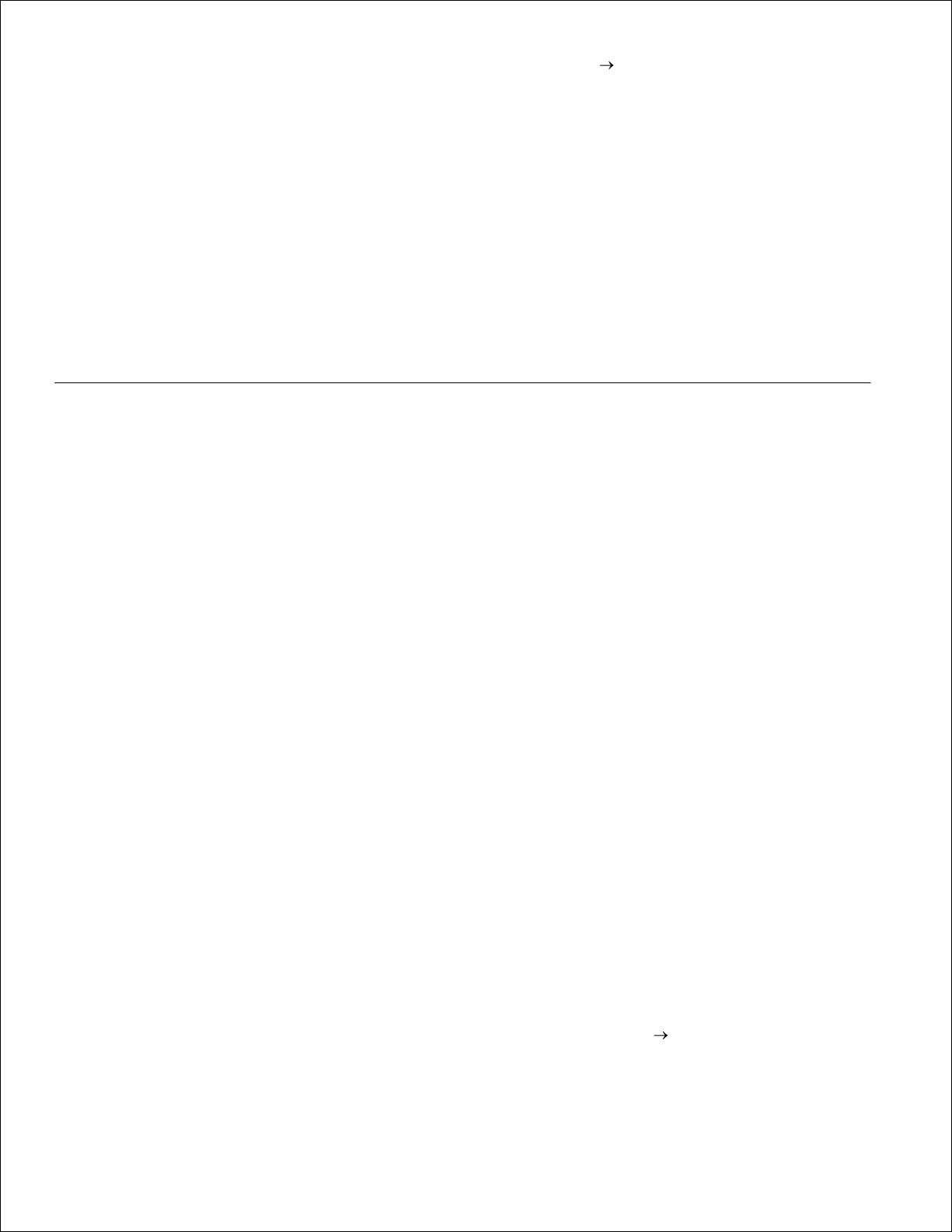
5.
Pokud se disk CD automaticky nespustí, klepněte na položku Start Spustit, zadejte příkaz
D:\setup.exe (písmeno D je označení disku CD) a poté klepněte na tlačítko OK. Pokud se zobrazí
okno Stažení souboru, klepněte na tlačítko Otevřít.
Po zobrazení obrazovky CD Ovladače a utility klepněte na položku Osobní instalace - Instalovat
tiskárnu pouze pro použití v tomto počítači a nainstalujte doplňkový software.
6.
Vyberte tiskárnu z rozbalovací nabídky.7.
Vyberte možnost Typická instalace (doporučeno) a poté klepněte na tlačítko Instalovat.8.
Po nainstalování všech souborů do počítače se objeví obrazovka s blahopřáním.
Klepněte na položku Tisk zkušební stránky pro ověření nastavení tiskárny.9.
Po úspěšném vytištění zkušební stránky program ukončete klepnutím na tlačítko Dokončit.10.
Pomocí operačního systému Windows 2000 s kabelem
USB nebo paralelním kabelem
Po připojení kabelu a zapnutí tiskárny se na monitoru počítače zobrazí Průvodce nově nalezeným
hardwarem.
Vložte disk CD Ovladače a utility. Poté klepněte na tlačítko Další.1.
Vyberte volbu Vyhledat vhodný ovladač a klepněte na tlačítko Další.2.
Vyberte volbu Zadat pouze umístění a klepněte na tlačítko Další.3.
Přejděte k umístění ovladače tiskárny na disku Ovladače a utility.4.
D:\Drivers\Print\Win_2kXP\
Nahraďte písmeno D:\ písmenem označujícím vaši jednotku CD-ROM (např. D:\, pokud písmeno D
označuje vaši jednotku CD-ROM).
Klepněte na tlačítko Otevřít a potom na tlačítko OK.5.
Klepnutím na tlačítko Další nainstalujte zobrazený ovladač.6.
D:\Drivers\Print\Win_2kXP\dkaay2da.inf
Po nainstalování softwaru klepněte na tlačítko Dokončit.7.
Disk CD Ovladače a utility by měl automaticky spustit instalační software.8.
Pokud disk CD nezačne automaticky instalovat, klepněte na položku Start Spustit, zadejte
D:\setup.exe (písmeno D je označení vašeho disku CD) a poté klepněte na tlačítko OK.
Page 23
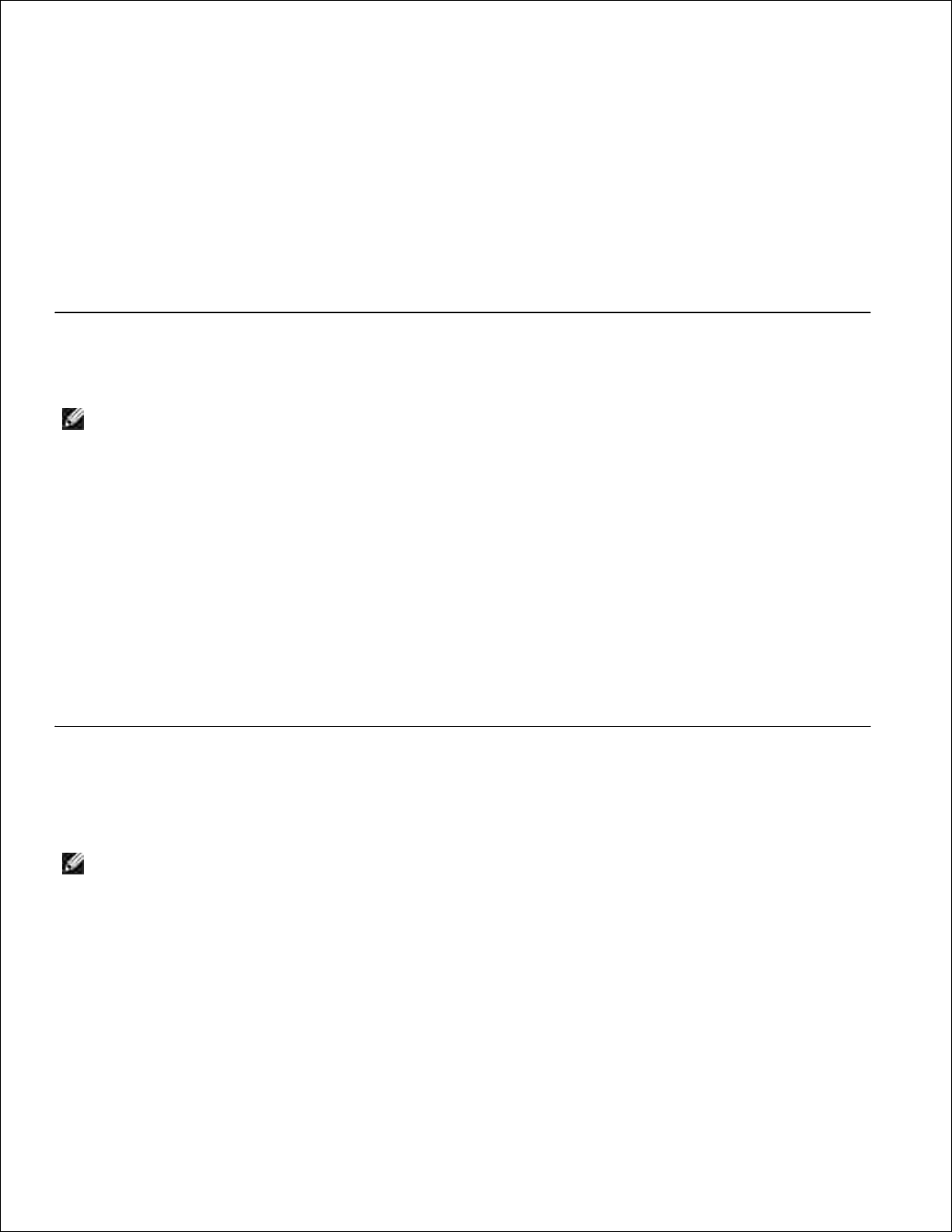
Po zobrazení obrazovky CD Ovladače a utility klepněte na položku Osobní instalace - Instalovat
tiskárnu pouze pro použití v tomto počítači a nainstalujte doplňkový software.
9.
Vyberte tiskárnu z rozbalovací nabídky.10.
Vyberte možnost Typická instalace (doporučeno) a poté klepněte na tlačítko Instalovat.11.
Po nainstalování všech souborů do počítače se objeví obrazovka s blahopřáním.
Klepněte na položku Tisk zkušební stránky pro ověření nastavení tiskárny.12.
Po úspěšném vytištění zkušební stránky program ukončete klepnutím na tlačítko Dokončit.13.
Pomocí operačního systému NT s paralelním kabelem
POZNÁMKA: Pro provedení instalace ovladačů tiskárny v počítači potřebujete přístupová práva
správce.
Vložte disk CD Ovladače a utility.1.
Po zobrazení obrazovky CD Ovladače a utility klepněte na položku Osobní instalace - Instalovat
tiskárnu pouze pro použití v tomto počítači a nainstalujte doplňkový software.
2.
Vyberte tiskárnu z rozbalovací nabídky.3.
Vyberte možnost Typická instalace (doporučeno) a poté klepněte na tlačítko Instalovat.4.
Po nainstalování všech souborů do počítače se objeví obrazovka s blahopřáním.
Klepnutím na tlačítko Dokončit zavřete obrazovku disku CD Ovladače a utility.5.
Pomocí operačního systému Windows ME s kabelem
USB nebo paralelním kabelem
POZNÁMKA: V závislosti na softwaru a tiskárnách, které jsou již v počítači nainstalovány, se
zobrazení na monitoru může lišit od zobrazení uvedeného v pokynech.
Pokud tiskárnu připojujete pomocí kabelu USB, musíte nainstalovat ovladač portu USB i vlastní ovladač
tiskárny.
Po připojení kabelu a zapnutí počítače se na monitoru počítače zobrazí okno Průvodce přidáním nového
hardwaru.
Vložte disk CD Ovladače a utility.1.
Page 24
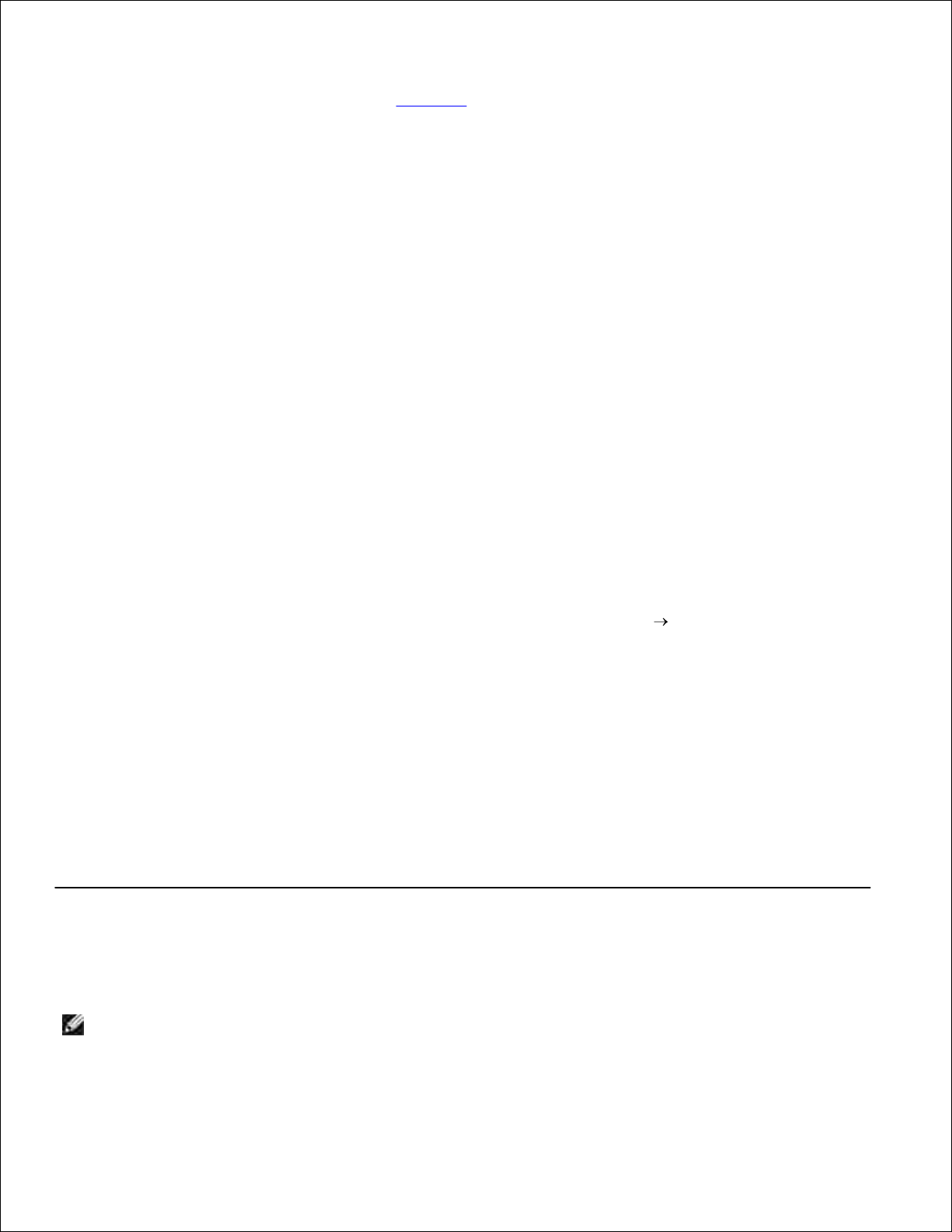
1.
Používáte-li kabel USB, průvodce automaticky vyhledá ovladač USB na disku CD a nainstaluje jej.
Používáte-li paralelní kabel, pokračujte krokem 3.
Po nalezení ovladače portu USB klepněte na tlačítko Dokončit.2.
Vyberte volbu Automatické vyhledání nejlepšího ovladače (doporučeno). Potom klepněte na
tlačítko Další.
3.
Průvodce vyhledá ovladač tiskárny.
Ze seznamu na obrazovce vyberte možnost D:\Drivers\Print\Win_9xme\<složka pro požadovaný
jazyk>\ dkaay2da.inf (kde písmeno D označuje jednotku CD-ROM) a klepněte na tlačítko OK.
4.
Nainstalujte ovladač tiskárny klepnutím na tlačítko Další.5.
Dokončete instalaci klepnutím na tlačítko Další.6.
K pojmenování tiskárny použijte její výchozí název (například Tiskárna Dell Laser Printer 1710) nebo
zadejte jedinečný název tiskárny. Poté klepněte na tlačítko Další.
7.
Klepněte na tlačítko Ano (doporučeno) a potom vytiskněte zkušební stránku klepnutím na tlačítko
Dokončit.
8.
Po vytištění zkušební stránky klepněte na tlačítko Ano a zavřete okno.9.
Klepnutím na tlačítko Dokončit ukončete instalaci a zavřete průvodce.10.
Disk CD Ovladače a utility by měl automaticky spustit instalační software.11.
Pokud disk CD nezačne automaticky instalovat, klepněte na položku Start Spustit, zadejte
D:\setup.exe (písmeno D je označení vašeho disku CD) a poté klepněte na tlačítko OK.
Po zobrazení obrazovky CD Ovladače a utility klepněte na položku Osobní instalace - Instalovat
tiskárnu pouze pro použití v tomto počítači a nainstalujte doplňkový software.
12.
Vyberte tiskárnu z rozbalovací nabídky.13.
Vyberte možnost Typická instalace (doporučeno) a poté klepněte na tlačítko Instalovat.14.
Po nainstalování všech souborů do počítače se objeví obrazovka s blahopřáním.
Klepnutím na tlačítko Dokončit zavřete obrazovku disku CD Ovladače a utility.15.
Pomocí operačního systému Windows 98 Server
s kabelem USB nebo paralelním kabelem
POZNÁMKA: V závislosti na softwaru a tiskárnách, které jsou již v počítači nainstalovány, se
zobrazení na monitoru může lišit od zobrazení uvedeného v pokynech.
Page 25
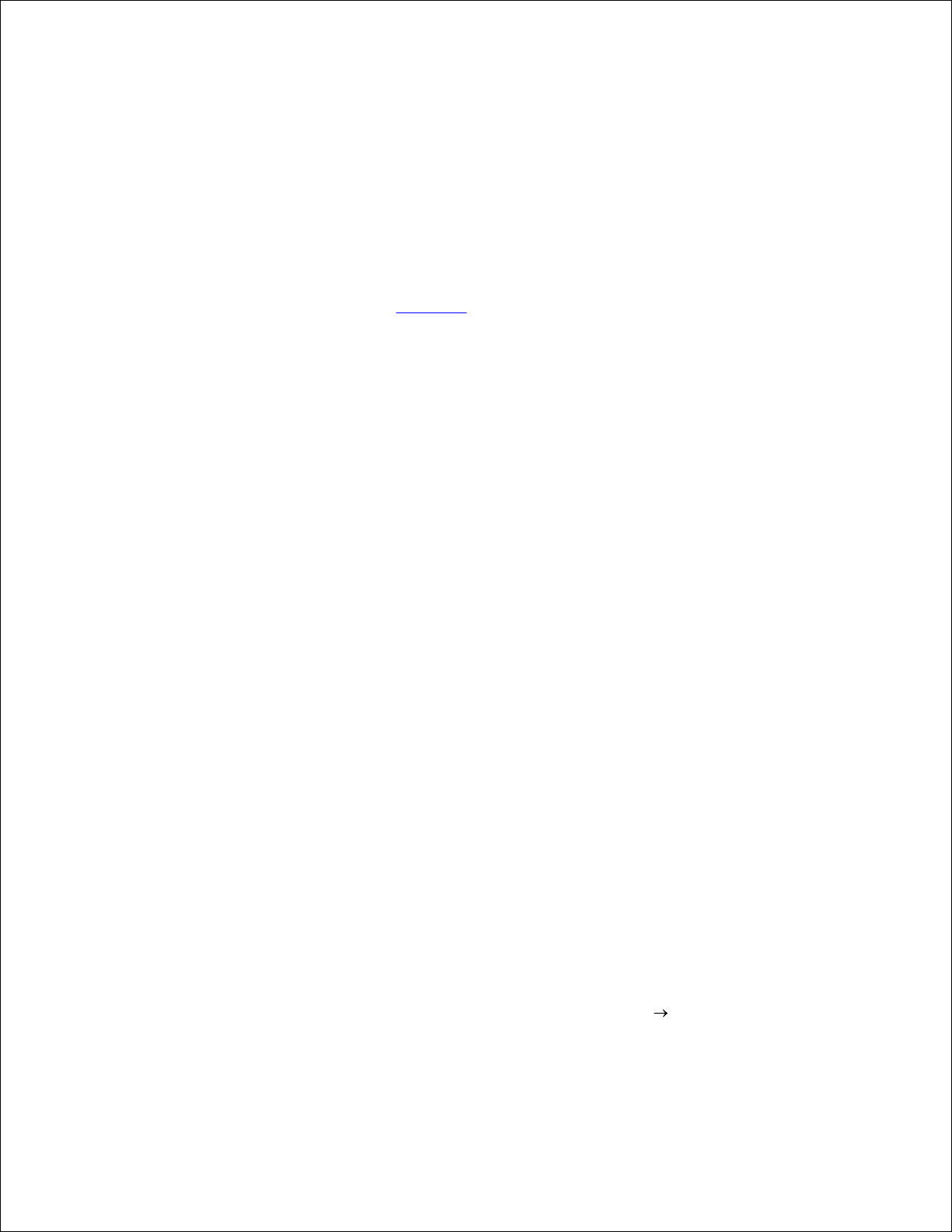
Pokud tiskárnu připojujete pomocí kabelu USB, musíte nainstalovat ovladač portu USB i vlastní ovladač
tiskárny.
Po připojení kabelu a zapnutí tiskárny se na monitoru počítače zobrazí Průvodce nově nalezeným
hardwarem.
Vložte disk CD Ovladače a utility. Poté klepněte na tlačítko Další.1.
Vyberte volbu Vyhledat vhodný ovladač a klepněte na tlačítko Další.2.
Používáte-li kabel USB, vyberte volbu Pouze Jednotka CD-ROM. Potom klepněte na tlačítko Další.3.
Používáte-li paralelní kabel, pokračujte krokem 8.
Až průvodce nalezne ovladač portu USB, klepněte na tlačítko Další.4.
Po nainstalování ovladače portu USB klepněte na tlačítko Dokončit.5.
Průvodce vás vyzve k vyhledání nových ovladačů.
Klepnutím na tlačítko Další vyhledejte ovladač tiskárny.6.
Vyberte volbu Vyhledat vhodný ovladač a klepněte na tlačítko Další.7.
Vyberte volbu Zadat pouze umístění a klepněte na tlačítko Další.8.
Přejděte k umístění ovladače tiskárny na disku Ovladače a utility.9.
D:\Drivers\Print\Win_9xme\<složka pro požadovaný jazyk>\dkaay2da.inf
Označte ovladač a potom vyberte volbu instalovat aktualizovaný ovladač (doporučeno).10.
Klepněte na tlačítko Další.11.
Dokončete instalaci klepnutím na tlačítko Další.12.
K pojmenování tiskárny použijte její výchozí název (například Tiskárna Dell Laser Printer 1710) nebo
zadejte jedinečný název tiskárny. Poté klepněte na tlačítko Další.
13.
Vytiskněte zkušební stránku klepnutím na tlačítko Ano. Potom klepněte na tlačítko Dokončit.14.
Do počítače se nainstalují všechny potřebné soubory.
Po vytištění zkušební stránky klepnutím na tlačítko Ano zavřete okno se zprávou.15.
Instalaci dokončete klepnutím na tlačítko Dokončit.16.
Disk CD Ovladače a utility by měl automaticky spustit instalační software.17.
Pokud disk CD nezačne automaticky instalovat, klepněte na položku Start Spustit, zadejte
D:\setup.exe (písmeno D je označení vašeho disku CD) a poté klepněte na tlačítko OK.
Po zobrazení obrazovky CD Ovladače a utility klepněte na položku Osobní instalace - Instalovat18.
Page 26
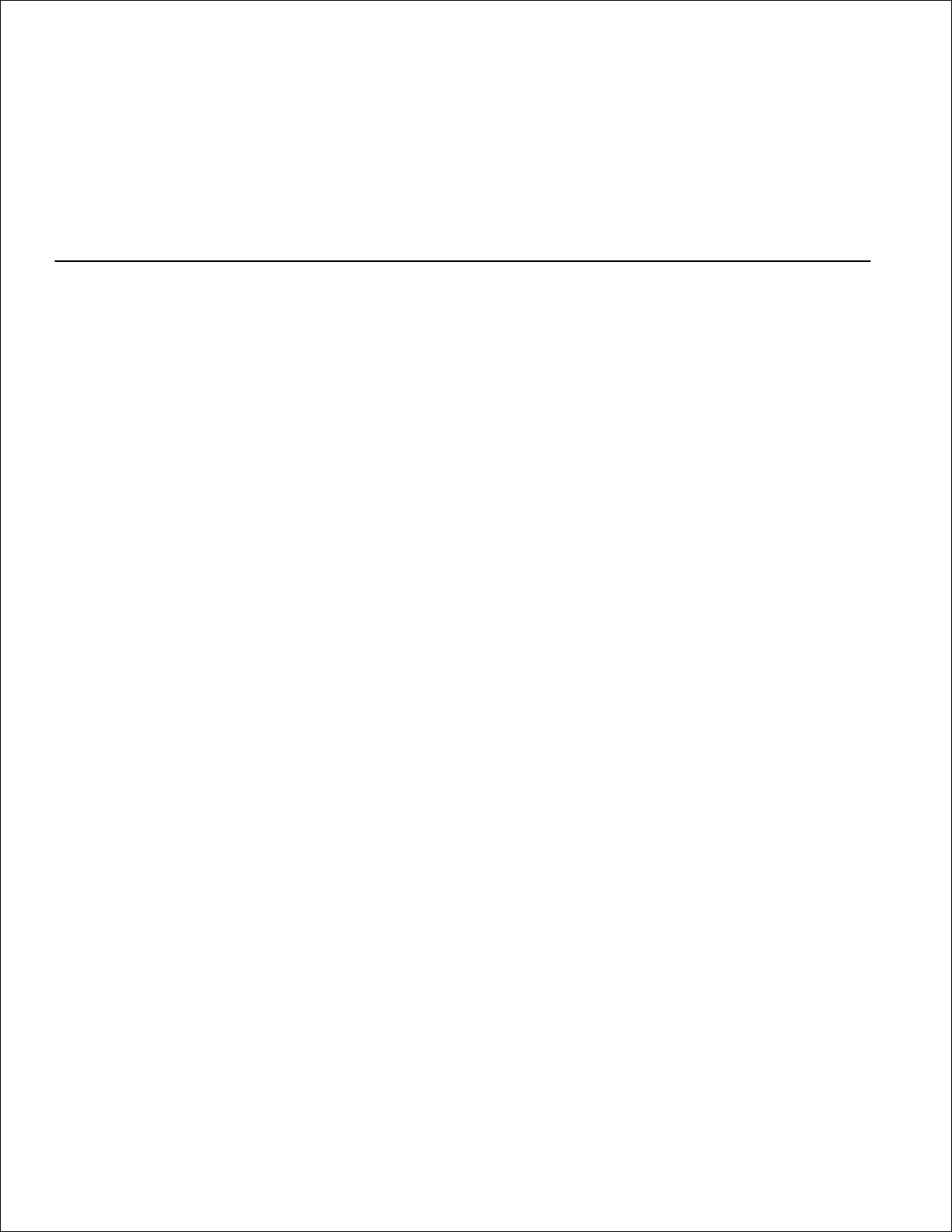
tiskárnu pouze pro použití v tomto počítači a nainstalujte doplňkový software.
18.
Vyberte tiskárnu z rozbalovací nabídky.19.
Vyberte možnost Typická instalace (doporučeno) a poté klepněte na tlačítko Instalovat.20.
Po nainstalování všech souborů do počítače se objeví obrazovka s blahopřáním.
Klepnutím na tlačítko Dokončit zavřete obrazovku disku CD Ovladače a utility.21.
Použití systémů Macintosh OS 9.2 a OS 10.2
Nejaktuálnější ovladače pro systém Macintosh jsou k dispozici ke stažení na webových stránkách společnosti
Dell.
Přejděte na webové stránky support.dell.com a klepněte na odkaz Small Business (Malé
společnosti).
1.
V sekci Product Support (Podpora produktů) klepněte na odkaz Downloads & Drivers (Soubory
ke stažení a ovladače).
2.
V rozbalovacím seznamu Product Model (Model produktu) vyberte položku Printer (Tiskárna) a
pak vyberte položku 1710n (Network Laser) (1710n (síťová laserová)).
3.
Klepněte na ikonu se šipkou.4.
V rozbalovacím seznamu Select Your Download Category (Vyberte kategorii pro stažení)
vyberte položku Printer Drivers (Ovladače tiskárny).
5.
V rozbalovacím seznamu Select an Operating System (Vyberte operační systém) vyberte položku
Not Applicable (Není k dispozici).
6.
V rozbalovacím seznamu Select an Operating System Language (Vyberte jazyk operačního
systému) vyberte jazyk, který používáte.
7.
Klepněte na tlačítko Submit (Odeslat).8.
V sekci Printer Drivers (Ovladače tiskárny) vyberte v seznamu požadovanou tiskárnu.9.
V sekci Driver (Ovladač) vyberte v seznamu požadovaný ovladač tiskárny.10.
Klepněte na název souboru ovladače.11.
Vyberte možnost Download Now Using HTTP (Stáhnout pomocí HTTP) nebo Download Now
Using FTP (Stáhnout pomocí serveru FTP).
12.
Klepněte na tlačítko I agree (Souhlasím).13.
Vyberte možnost Save to Disk (Uložit na disk) a pak klepněte na tlačítko OK.14.
Vyberte umístění a pak klepněte na tlačítko Save (Uložit).15.
Vyhledejte soubor v počítači a poklepáním na něj spusťte instalační software.16.
Page 27
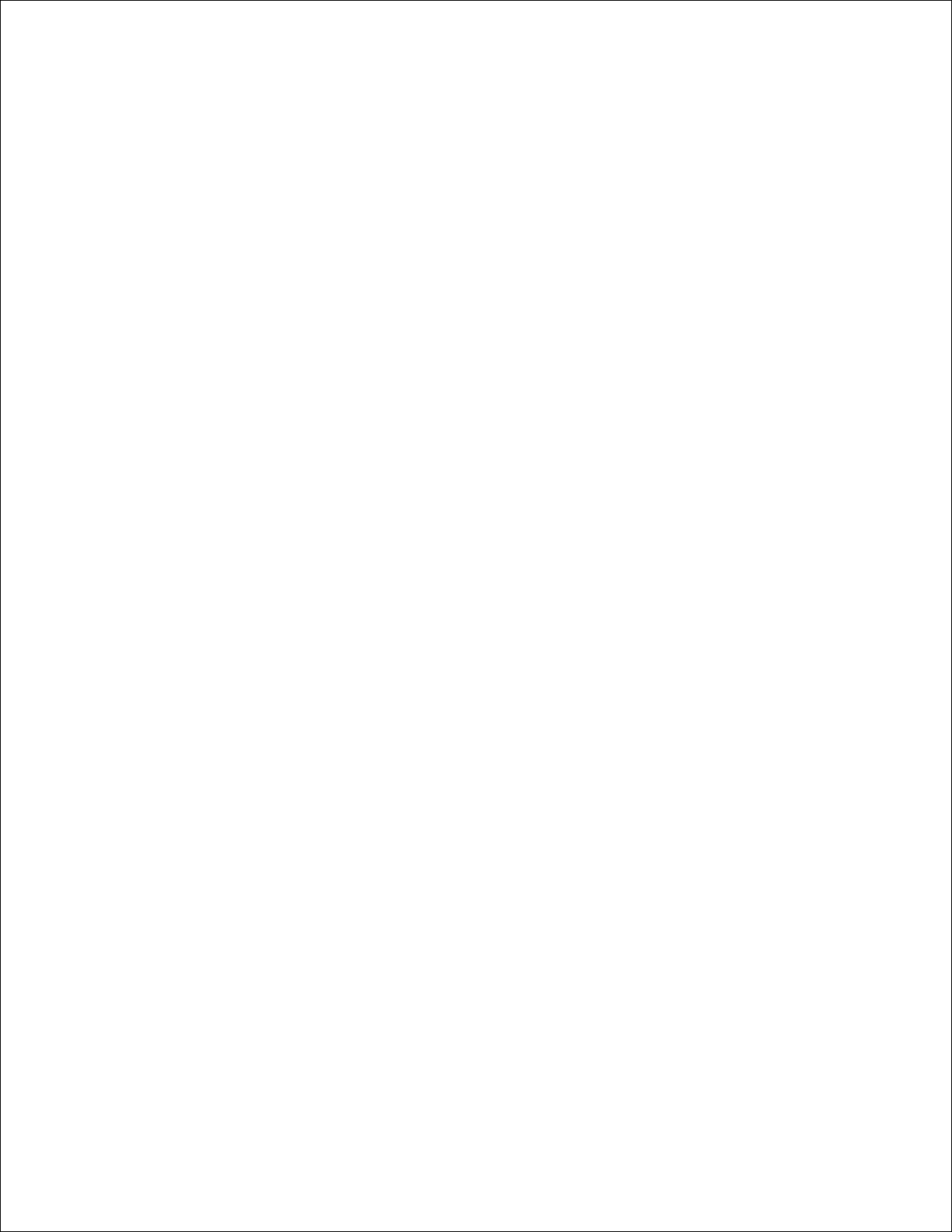
15.
16.
Po spuštění instalačního softwaru klepněte na tlačítko Pokračovat.17.
Procházejte jednotlivými okny instalace softwaru.18.
Page 28

Instalace pro síťový tisk
Přímé připojení pomocí síťového kabelu (s použitím tiskového serveru)
Přímé připojení pomocí síťového kabelu (bez použití tiskového serveru)
Místní připojení pomocí kabelu USB nebo paralelního kabelu (s použitím tiskového serveru)
Sdílení tisku
Přímé připojení pomocí síťového kabelu (s použitím
tiskového serveru)
Tiskový server je libovolný stanovený počítač, který centrálně spravuje všechny tiskové úlohy klientů.
Jestliže svou tiskárnu sdílíte v malé pracovní skupině a chcete ovládat všechny tiskové úlohy v síti, připojte
tiskárnu k tiskovému serveru podle tohoto postupu.
Tisk a kontrola stránky Nastavení sítě
Když kontrolka Připraveno/Data trvale svítí, vytiskněte stránku s nabídkou nastavení a stránku
Nastavení sítě stisknutím a uvolněním tlačítka Pokračovat .
1.
V kolonce označené Standardní síťová karta na stránce Nastavení sítě zkontrolujte, zda je stav na
hodnotě Připojeno.
2.
Pokud stav není na hodnotě Připojeno:
Ujistěte se, že je kabel Ethernet pevně připojen do zadní části tiskárny.
Připojte kabel Ethernet do jiné elektrické zásuvky.
V kolonce označené TCP/IP na stránce Nastavení sítě zkontrolujte, zda adresa IP, maska sítě a brána
odpovídají očekávaným hodnotám.
3.
Prověřte tiskárnu příkazem Ping a ověřte, že reaguje. Například do příkazového řádku na síťovém
počítači zadejte příkaz Ping a potom adresu IP (např. 192.168.0.11):
4.
ping xxx.xxx.xxx.xxx
Pokud je tiskárna v síti aktivní, dostanete odpověď.
Co dělat, když tiskárna neodpovídá anebo adresa IP nemá očekávanou hodnotu:
Vložte do počítače disk CD Ovladače a utility.a.
Disk CD Ovladače a utility by měl automaticky spustit instalační software.b.
5.
Page 29
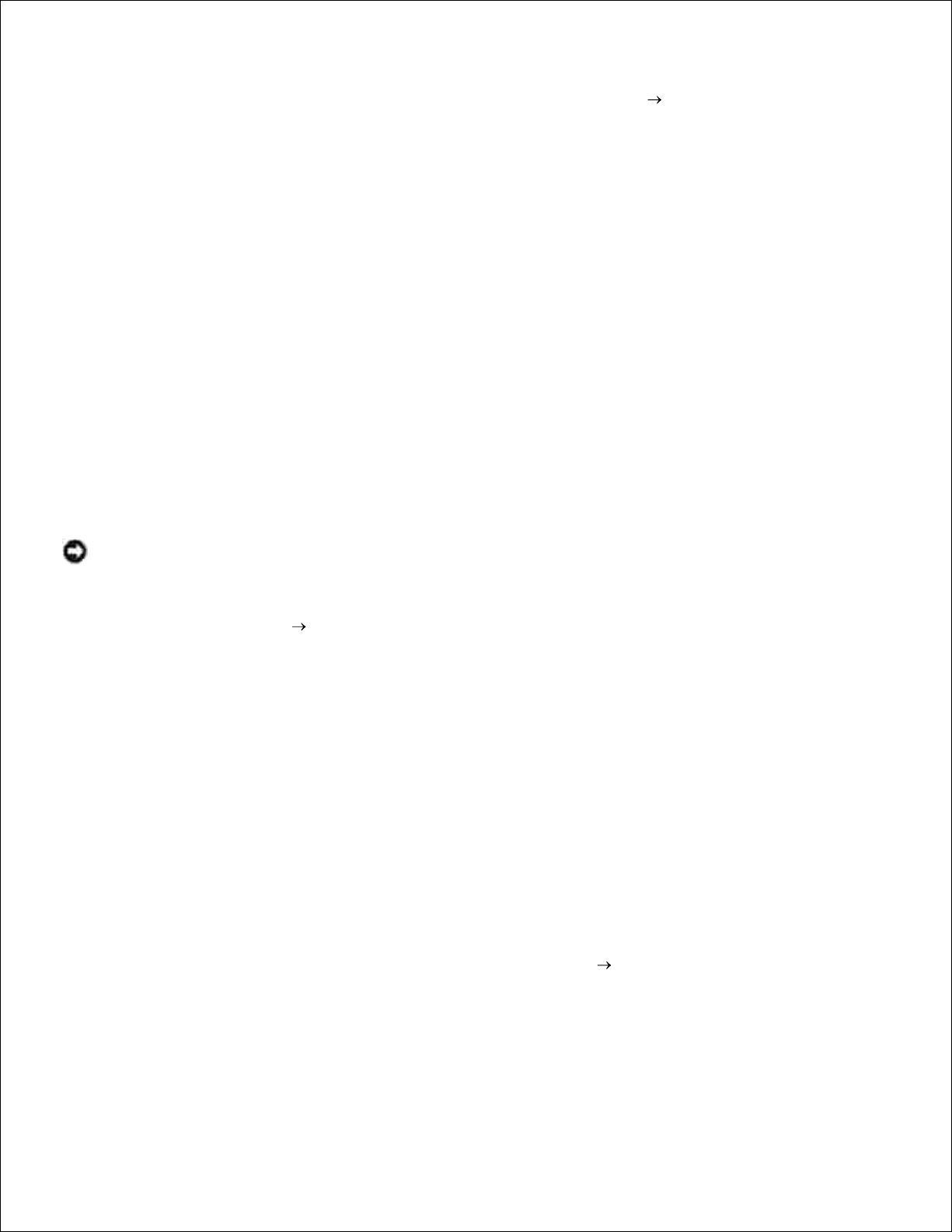
a.
b.
Pokud se disk CD nespustí automaticky, klepněte na tlačítko Start Spustit, zadejte příkaz
D:\setup.exe (kde písmeno D označuje jednotku CD-ROM) a potom klepněte na tlačítko OK.
Když se zobrazí okno disku CD Ovladače a utility, klepněte na volbu Nástroj nastavení adresy
IP.
c.
V seznamu Konfigurace tiskových serverů vyberte svoji tiskárnu. Potom klepněte na volbu
Nastavení TCP/IP.
d.
Proveďte požadované změny a klepněte na tlačítko OK.e.
Klepněte na tlačítko Zavřít.f.
Vytiskněte stránku Nastavení sítě a zkontrolujte provedené změny.g.
Deaktivace brány firewall operačního systému Windows XP
Jestliže je tiskárna připojena přímo k síti a je aktivována brána firewall systému Windows XP, není možné při
spuštění instalačního softwaru zobrazit tiskárny v síti. Aby k této situaci nedošlo, deaktivujte bránu firewall
systému Windows XP ještě před instalací softwaru tiskárny. Bránu firewall systému Windows XP lze
deaktivovat následujícím postupem:
UPOZORNĚNÍ: Společnost Dell doporučuje, abyste po nainstalování softwaru tiskárny opět aktivovali
bránu firewall systému Windows XP. Aktivace brány firewall systému Windows XP po nainstalování
softwaru tiskárny nijak neomezuje možnosti využití síťové tiskárny.
Klepněte na tlačítko Start Nápověda a odborná pomoc .1.
V okně Hledat zadejte firewall a potom klepněte na zelenou šipku.2.
V seznamu Vyberte úkol klepněte na tlačítko Zapnutí a vypnutí brány firewall internetového
připojení. Pak postupujte podle pokynů na obrazovce.
3.
Po vypnutí brány firewall systému Windows XP pokračujte v instalaci tiskárny.
Spuštění instalačního softwaru
Vložte do počítače disk CD Ovladače a utility.1.
Disk CD Ovladače a utility by měl automaticky spustit instalační software.2.
Pokud se disk CD nespustí automaticky, klepněte na tlačítko Start Spustit, zadejte příkaz
D:\setup.exe (kde písmeno D označuje jednotku CD-ROM) a potom klepněte na tlačítko OK.
Když se zobrazí okno disku CD Ovladače a utility, klepněte na možnost Síťová instalace - Instalovat
tiskárnu pro použití v síti.
3.
Při provádění místní instalace vyberte možnost Instalovat tiskárnu v tomto počítači. Potom4.
Page 30
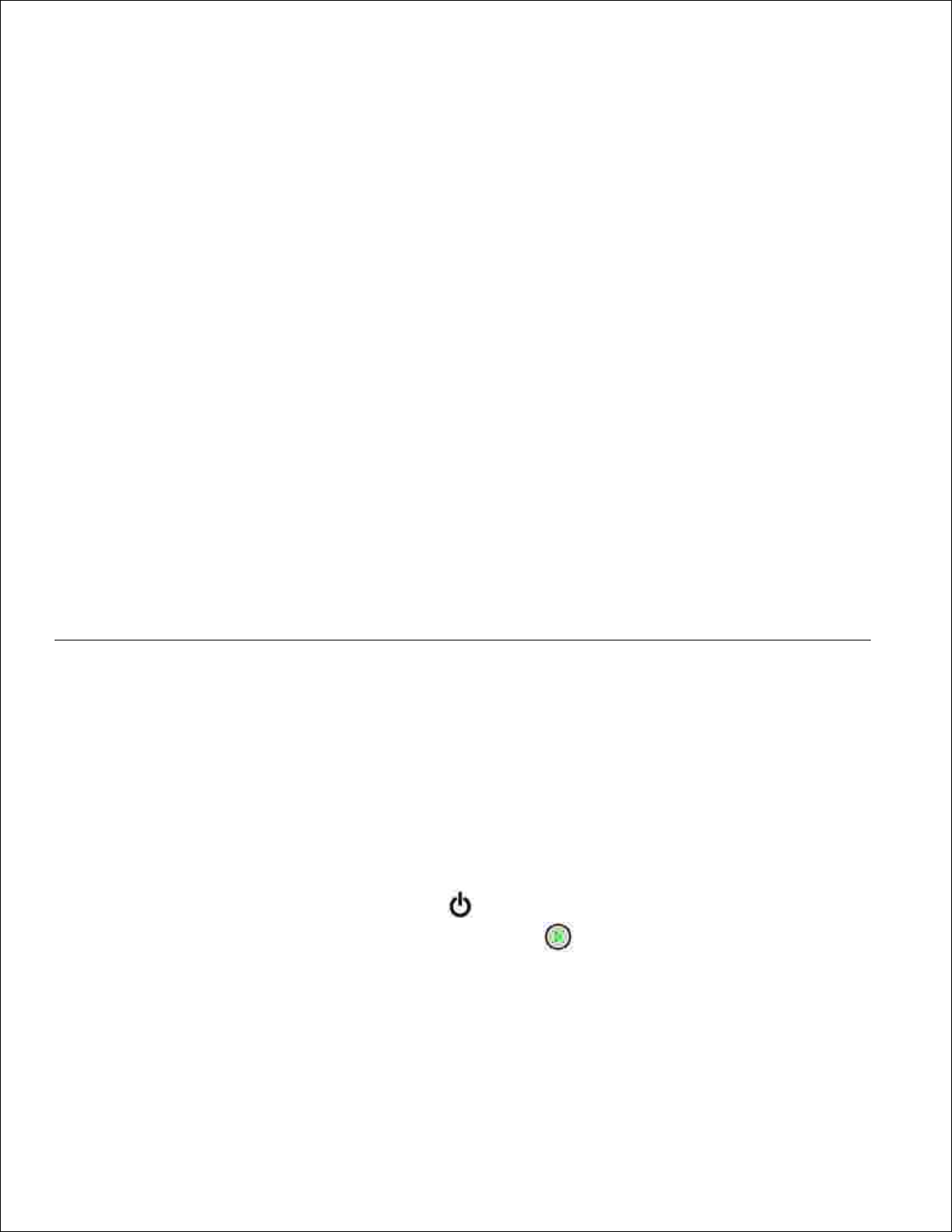
3.
klepněte na tlačítko Další.
4.
Při provádění vzdálené instalace:
Vyberte volbu Instalovat tiskárnu v jednom nebo více vzdálených počítačích. Potom
klepněte na tlačítko Další.
a.
Zadejte své uživatelské jméno a heslo správce a potom klepněte na tlačítko Přidat.b.
Vyberte klienty nebo servery a klepněte na tlačítko Další.c.
Vyberte síťovou tiskárnu, kterou chcete nainstalovat. Pokud se tiskárna v seznamu nezobrazuje,
aktualizujte seznam klepnutím na tlačítko Další nebo klepnutím na příkaz Přidat tiskárnu přidejte
tiskárnu do sítě.
5.
Vyberte volbu Provádím instalaci tiskárny na server. Potom klepněte na tlačítko Další.6.
Vyberte ze seznamu svou tiskárnu. Pokud chcete změnit název uvedené tiskárny, zadejte do pole
Název tiskárny nový název.
7.
Chcete-li umožnit přístup k této tiskárně i dalším uživatelům sítě, vyberte volbu Sdílet tiskárnu
s jinými počítači. Potom zadejte sdílený název, umožňující uživatelům snadné rozpoznání.
8.
Klepněte na tlačítko Další.9.
Vyberte software a dokumentaci, kterou chcete nainstalovat, a klepněte na volbu Instalovat.10.
Až se zobrazí okno Blahopřejeme!, zvolte, zda se má počítač restartovat či nikoli. Potom klepněte na
tlačítko Dokončit.
11.
Přímé připojení pomocí síťového kabelu (bez použití
tiskového serveru)
Jestliže tiskárnu sdílíte v malé pracovní skupině a nechcete používat tiskový server, připojte tiskárnu přímo
ke klientskému počítači podle tohoto postupu.
Tisk a kontrola stránky Nastavení sítě
Když kontrolka Připraveno/Data trvale svítí, vytiskněte stránku s nabídkou nastavení a stránku
Nastavení sítě stisknutím a uvolněním tlačítka Pokračovat .
1.
V kolonce označené Standardní síťová karta na stránce Nastavení sítě zkontrolujte, zda je stav na
hodnotě Připojeno.
2.
Pokud stav není na hodnotě Připojeno:
Page 31

Ujistěte se, že je kabel Ethernet pevně připojen do zadní části tiskárny.
Připojte kabel Ethernet do jiné elektrické zásuvky.
V kolonce označené TCP/IP na stránce Nastavení sítě zkontrolujte, zda adresa IP, maska sítě a brána
odpovídají očekávaným hodnotám.
3.
Prověřte tiskárnu příkazem Ping a ověřte, že reaguje. Například do příkazového řádku na síťovém
počítači zadejte příkaz Ping a potom adresu IP (např. 192.168.0.11):
4.
ping xxx.xxx.xxx.xxx
Pokud je tiskárna v síti aktivní, dostanete odpověď.
Co dělat, když tiskárna neodpovídá anebo adresa IP nemá očekávanou hodnotu:
Vložte do počítače disk CD Ovladače a utility.a.
Disk CD Ovladače a utility by měl automaticky spustit instalační software.b.
5.
Pokud se disk CD nespustí automaticky, klepněte na tlačítko Start Spustit, zadejte příkaz
D:\setup.exe (kde písmeno D označuje jednotku CD-ROM) a potom klepněte na tlačítko OK.
Když se zobrazí okno disku CD Ovladače a utility, klepněte na volbu Nástroj nastavení adresy
IP.
c.
V seznamu Konfigurace tiskových serverů vyberte svoji tiskárnu. Potom klepněte na volbu
Nastavení TCP/IP.
d.
Proveďte požadované změny a klepněte na tlačítko OK.e.
Klepněte na tlačítko Zavřít.f.
Vytiskněte stránku Nastavení sítě a zkontrolujte provedené změny.g.
Instalace ovladačů tiskárny pro všechny klienty
Vložte do počítače disk CD Ovladače a utility.1.
Disk CD Ovladače a utility by měl automaticky spustit instalační software.2.
Pokud se disk CD nespustí automaticky, klepněte na tlačítko Start Spustit, zadejte příkaz
D:\setup.exe (kde písmeno D označuje jednotku CD-ROM) a potom klepněte na tlačítko OK.
Když se zobrazí okno disku CD Ovladače a utility, klepněte na možnost Síťová instalace - Instalovat
tiskárnu pro použití v síti.
3.
Vyberte volbu Instalovat tiskárnu v jednom nebo více vzdálených počítačích. Potom klepněte na
tlačítko Další.
4.
Zadejte své uživatelské jméno a heslo správce a potom klepněte na tlačítko Přidat.5.
Page 32

4.
5.
Vyberte klienty nebo servery a klepněte na tlačítko Další.6.
Vyberte síťovou tiskárnu, kterou chcete nainstalovat. Potom klepněte na tlačítko Další. Pokud se
tiskárna v seznamu nezobrazuje, aktualizujte seznam klepnutím na tlačítko Další nebo klepnutím na
příkaz Přidat tiskárnu přidejte tiskárnu do sítě.
7.
Vyberte ze seznamu svou tiskárnu. Pokud chcete změnit název uvedené tiskárny, zadejte do pole
Název tiskárny nový název.
8.
Chcete-li umožnit přístup k této tiskárně i dalším uživatelům sítě, vyberte volbu Sdílet tiskárnu
s jinými počítači. Potom zadejte sdílený název, umožňující uživatelům snadné rozpoznání.
9.
Klepněte na tlačítko Další.10.
Vyberte software a dokumentaci, kterou chcete nainstalovat, a klepněte na volbu Instalovat.11.
Až se zobrazí okno Blahopřejeme!, ověřte správnou instalaci softwaru vytištěním zkušební stránky.12.
Instalaci ukončete klepnutím na tlačítko Dokončit.13.
Místní připojení pomocí kabelu USB anebo paralelního
kabelu (s použitím tiskového serveru)
Pokud připojujete tiskárnu pomocí kabelu USB či paralelního kabelu a chcete ji sdílet s více uživateli, připojte
tiskárnu k tiskovému serveru podle tohoto postupu.
POZNÁMKA: Chcete-li přistupovat k webovému nástroji Konfigurace tiskárny Dell, použijte k připojení
tiskárny síťový kabel. Pokud je tiskárna k počítači připojena pomocí kabelu USB nebo paralelního
kabelu, není tato aplikace dostupná.
Instalace ovladačů tiskárny na serveru
Před instalací vlastního ovladače z disku CD Ovladače a utility musíte provést kroky postupu Plug and Play
společnosti Microsoft.
Uživatelé operačního systému Linux naleznou pokyny k instalaci na disku CD Ovladače a utility. Přístup
k dokumentaci lze získat po vyhledání složky unix\docs na disku CD.
Page 33

Operační systém tiskového serveru
Použití systému Windows XP Professional x64 s kabelem USB nebo paralelním kabelem
Použití systému Windows XP s kabelem USB nebo paralelním kabelem
Použití systému Windows 2003 Server s kabelem USB nebo paralelním kabelem
Použití systému Windows 2000 s kabelem USB nebo paralelním kabelem
Použití systému Windows NT s paralelním kabelem
Použití systému Windows ME s kabelem USB nebo paralelním kabelem
Použití systému Windows 98 SE s kabelem USB nebo paralelním kabelem
Použití systémů Macintosh OS 9.2 a OS 10.2
Použití systému Windows XP Professional x64 s kabelem USB nebo
paralelním kabelem
POZNÁMKA: Operační systém Windows XP Professional x64 vyžaduje při instalaci ovladačů tiskárny
do počítače přístupová práva správce.
Po připojení kabelu a zapnutí tiskárny se na monitoru počítače zobrazí Průvodce nově nalezeným
hardwarem.
Vložte do počítače disk CD Ovladače a utility.1.
Průvodce automaticky vyhledá příslušný ovladač.
Procházejte seznam ovladačů, dokud se ve sloupci Umístění nezobrazí
D:\Drivers\Print\x64\dkaayb40.inf. Místo písmene D:\ se zobrazí písmeno označující vaši
jednotku CD-ROM.
2.
Klepněte na tlačítko Další.3.
Průvodce zkopíruje všechny potřebné soubory a nainstaluje ovladače tiskárny.
Po nainstalování softwaru klepněte na tlačítko Dokončit.4.
Spuštění instalačního softwaru.5.
Použití systému Windows XP s kabelem USB nebo paralelním kabelem
POZNÁMKA: Operační systém Windows XP Professional vyžaduje při provádění instalace ovladačů
tiskárny v počítači přístupová práva správce.
Po připojení kabelu a zapnutí tiskárny se na monitoru počítače zobrazí Průvodce nově nalezeným
hardwarem.
Vložte do počítače disk CD Ovladače a utility.1.
Page 34

1.
Průvodce automaticky vyhledá příslušný ovladač.
Procházejte seznam ovladačů, dokud se ve sloupci Umístění nezobrazí
D:\Drivers\Print\Win_2kXP\dkaay2da.inf. Místo písmene D:\ se zobrazí písmeno označující vaši
jednotku CD-ROM.
2.
Klepněte na tlačítko Další.3.
Průvodce zkopíruje všechny potřebné soubory a nainstaluje ovladače tiskárny.
Po nainstalování softwaru klepněte na tlačítko Dokončit.4.
Spuštění instalačního softwaru.5.
Použití systému Windows 2003 Server s kabelem USB nebo paralelním
kabelem
Po připojení kabelu a zapnutí tiskárny se na monitoru počítače zobrazí Průvodce nově nalezeným
hardwarem.
Vložte do počítače disk CD Ovladače a utility.1.
Průvodce automaticky vyhledá příslušný ovladač.
Procházejte seznam ovladačů, dokud se ve sloupci Umístění nezobrazí
D:\Drivers\Print\Win_2kXP\dkaay2da.inf. Místo písmene D:\ se zobrazí písmeno označující vaši
jednotku CD-ROM.
2.
Klepněte na tlačítko Další.3.
Průvodce zkopíruje všechny potřebné soubory a nainstaluje ovladače tiskárny.
Po nainstalování softwaru klepněte na tlačítko Dokončit.4.
Spuštění instalačního softwaru.5.
Použití systému Windows 2000 s kabelem USB nebo paralelním kabelem
Po připojení kabelu a zapnutí tiskárny se na monitoru počítače zobrazí Průvodce nově nalezeným
hardwarem.
Vložte disk CD Ovladače a utility. Poté klepněte na tlačítko Další.1.
Vyberte volbu Vyhledat vhodný ovladač a klepněte na tlačítko Další.2.
Vyberte volbu Zadat pouze umístění a klepněte na tlačítko Další.3.
Přejděte k umístění ovladače tiskárny na disku Ovladače a utility.4.
Page 35

3.
4.
D:\Drivers\Print\Win_2kXP\
Nahraďte písmeno D:\ písmenem označujícím vaši jednotku CD-ROM (např. D:\, pokud písmeno D
označuje vaši jednotku CD-ROM).
Klepněte na tlačítko Otevřít a potom na tlačítko OK.5.
Klepnutím na tlačítko Další nainstalujte zobrazený ovladač.6.
D:\Drivers\Print\Win_2kXP\dkaay2da.inf
Po nainstalování softwaru klepněte na tlačítko Dokončit.7.
Spuštění instalačního softwaru.8.
Použití systému Windows NT s paralelním kabelem
POZNÁMKA: Pro provedení instalace ovladačů tiskárny v počítači potřebujete přístupová práva
správce.
Spuštění instalačního softwaru.
Použití systému Windows ME s kabelem USB nebo paralelním kabelem
POZNÁMKA: V závislosti na softwaru a tiskárnách, které jsou již v počítači nainstalovány, se
zobrazení na monitoru může lišit od zobrazení uvedeného v pokynech.
Pokud tiskárnu připojujete pomocí kabelu USB, musíte nainstalovat ovladač portu USB i vlastní ovladač
tiskárny.
Po připojení kabelu a zapnutí počítače se na monitoru počítače zobrazí okno Průvodce přidáním nového
hardwaru.
Vložte disk CD Ovladače a utility.1.
Používáte-li kabel USB, průvodce automaticky vyhledá ovladač USB na disku CD a nainstaluje jej.
Používáte-li paralelní kabel, pokračujte krokem 3.
Po nalezení ovladače portu USB klepněte na tlačítko Dokončit.2.
Vyberte volbu Automatické vyhledání nejlepšího ovladače (doporučeno). Potom klepněte na
tlačítko Další.
3.
Průvodce vyhledá ovladač tiskárny.
Ze seznamu na obrazovce vyberte možnost D:\Drivers\Print\Win_9xme\<složka pro požadovaný
jazyk>\ dkaag2da.inf (kde písmeno D označuje jednotku CD-ROM) a klepněte na tlačítko OK.
4.
Page 36

4.
Nainstalujte ovladač tiskárny klepnutím na tlačítko Další.5.
Dokončete instalaci klepnutím na tlačítko Další.6.
K pojmenování tiskárny použijte její výchozí název (například Tiskárna Dell Laser Printer 1710) nebo
zadejte jedinečný název tiskárny. Poté klepněte na tlačítko Další.
7.
Klepněte na tlačítko Ano (doporučeno) a potom vytiskněte zkušební stránku klepnutím na tlačítko
Dokončit.
8.
Po vytištění zkušební stránky klepněte na tlačítko Ano a zavřete okno.9.
Klepnutím na tlačítko Dokončit ukončete instalaci a zavřete průvodce.10.
Spuštění instalačního softwaru.11.
Použití systému Windows 98 SE s kabelem USB nebo paralelním kabelem
POZNÁMKA: V závislosti na softwaru a tiskárnách, které jsou již v počítači nainstalovány, se
zobrazení na monitoru může lišit od zobrazení uvedeného v pokynech.
Pokud tiskárnu připojujete pomocí kabelu USB, musíte nainstalovat ovladač portu USB i vlastní ovladač
tiskárny.
Po připojení kabelu a zapnutí tiskárny se na monitoru počítače zobrazí Průvodce nově nalezeným
hardwarem.
Vložte disk CD Ovladače a utility. Poté klepněte na tlačítko Další.1.
Vyberte volbu Vyhledat vhodný ovladač a klepněte na tlačítko Další.2.
Používáte-li kabel USB, vyberte volbu Pouze Jednotka CD-ROM. Potom klepněte na tlačítko Další.3.
Používáte-li paralelní kabel, pokračujte krokem 8.
Až průvodce nalezne ovladač portu USB, klepněte na tlačítko Další.4.
Po nainstalování ovladače portu USB klepněte na tlačítko Dokončit.5.
Průvodce vás vyzve k vyhledání nových ovladačů.
Klepnutím na tlačítko Další vyhledejte ovladač tiskárny.6.
Vyberte volbu Vyhledat vhodný ovladač a klepněte na tlačítko Další.7.
Vyberte volbu Zadat pouze umístění a klepněte na tlačítko Další.8.
Přejděte k umístění ovladače tiskárny na disku Ovladače a utility.9.
D:\Drivers\Print\Win_9xme\<složka pro požadovaný jazyk>\dkaay2da.inf
Page 37

Označte ovladač a potom vyberte volbu instalovat aktualizovaný ovladač (doporučeno).10.
Klepněte na tlačítko Další.11.
Dokončete instalaci klepnutím na tlačítko Další.12.
K pojmenování tiskárny použijte její výchozí název (například Tiskárna Dell Laser Printer 1710) nebo
zadejte jedinečný název tiskárny. Poté klepněte na tlačítko Další.
13.
Vytiskněte zkušební stránku klepnutím na tlačítko Ano. Potom klepněte na tlačítko Dokončit.14.
Do počítače se nainstalují všechny potřebné soubory.
Po vytištění zkušební stránky klepnutím na tlačítko Ano zavřete okno se zprávou.15.
Instalaci dokončete klepnutím na tlačítko Dokončit.16.
Spuštění instalačního softwaru.17.
Použití systémů Macintosh OS 9.2 a OS 10.2
Nejaktuálnější ovladače pro systém Macintosh jsou k dispozici ke stažení na webových stránkách společnosti
Dell.
Přejděte na webové stránky support.dell.com a klepněte na odkaz Small Business (Malé
společnosti).
1.
V sekci Product Support (Podpora produktů) klepněte na odkaz Downloads & Drivers (Soubory
ke stažení & ovladače).
2.
V rozbalovacím seznamu Product Model (Model produktu) vyberte položku Printer (Tiskárna) a
pak vyberte položku 1710n (Network Laser) (1710n (síťová laserová)).
3.
Klepněte na ikonu se šipkou.4.
V rozbalovacím seznamu Select Your Download Category (Vyberte kategorii pro stažení)
vyberte položku Printer Drivers (Ovladače tiskárny).
5.
V rozbalovacím seznamu Select an Operating System (Vyberte operační systém) vyberte položku
Not Applicable (Není k dispozici).
6.
V rozbalovacím seznamu Select an Operating System Language (Vyberte jazyk operačního
systému) vyberte jazyk, který používáte.
7.
Klepněte na tlačítko Submit (Odeslat).8.
V sekci Printer Drivers (Ovladače tiskárny) vyberte v seznamu požadovanou tiskárnu.9.
V sekci Driver (Ovladač) vyberte v seznamu požadovaný ovladač tiskárny.10.
Klepněte na název souboru ovladače.11.
Vyberte možnost Download Now Using HTTP (Stáhnout pomocí HTTP) nebo Download Now
Using FTP (Stáhnout pomocí serveru FTP).
12.
Page 38

12.
Klepněte na tlačítko I agree (Souhlasím).13.
Vyberte možnost Save to Disk (Uložit na disk) a pak klepněte na tlačítko OK.14.
Vyberte umístění a pak klepněte na tlačítko Save (Uložit).15.
Vyhledejte soubor v počítači a poklepáním na něj spusťte instalační software.16.
Po spuštění instalačního softwaru klepněte na tlačítko Pokračovat.17.
Procházejte jednotlivými okny instalace softwaru.18.
Spuštění instalačního softwaru
Vložte do počítače disk CD Ovladače a utility.1.
Disk CD Ovladače a utility by měl automaticky spustit instalační software.2.
Pokud se disk CD nespustí automaticky, klepněte na tlačítko Start Spustit, zadejte příkaz
D:\setup.exe (kde písmeno D označuje jednotku CD-ROM) a potom klepněte na tlačítko OK.
V operačním systému Windows 2003 Server klepněte na tlačítko Otevřít v okně Stažení souboru.
Když se zobrazí okno disku CD Ovladače a utility, klepněte na možnost Síťová instalace - Instalovat
tiskárnu pro použití v síti.
3.
Při provádění místní instalace vyberte možnost Instalovat tiskárnu v tomto počítači. Potom
klepněte na tlačítko Další.
4.
Při provádění vzdálené instalace:
Vyberte volbu Instalovat tiskárnu v jednom nebo více vzdálených počítačích. Potom
klepněte na tlačítko Další.
a.
Zadejte své uživatelské jméno a heslo správce a potom klepněte na tlačítko Přidat.b.
Vyberte klienty nebo servery a klepněte na tlačítko Další.c.
Vyberte síťovou tiskárnu, kterou chcete nainstalovat. Pokud se tiskárna v seznamu nezobrazuje,
aktualizujte seznam klepnutím na tlačítko Další nebo klepnutím na příkaz Přidat tiskárnu přidejte
tiskárnu do sítě.
5.
Vyberte volbu Provádím instalaci tiskárny na server. Potom klepněte na tlačítko Další.6.
Vyberte ze seznamu svou tiskárnu. Pokud chcete změnit název uvedené tiskárny, zadejte do pole
Název tiskárny nový název.
7.
Chcete-li umožnit přístup k této tiskárně i dalším uživatelům sítě, vyberte volbu Sdílet tiskárnu
s jinými počítači. Potom zadejte sdílený název, umožňující uživatelům snadné rozpoznání.
8.
Klepněte na tlačítko Další.9.
Vyberte software a dokumentaci, kterou chcete nainstalovat, a klepněte na volbu Instalovat.10.
Page 39

9.
10.
Až se zobrazí okno Blahopřejeme!, zvolte, zda se má počítač restartovat či nikoli. Potom klepněte na
tlačítko Dokončit.
11.
Sdílení tisku
Ke sdílení tiskárny v síti při připojení kabelem USB nebo paralelním kabelem můžete použít funkce Ukázat a
tisknout nebo Peer-to-peer společnosti Microsoft. Tyto metody sdílení lze použít až poté, co je tiskárna
sdílena a nainstalována na klientských počítačích.
Jestliže však použijete některou z uvedených metod společnosti Microsoft, nebudete mít k dispozici všechny
funkce poskytované společností Dell (například Sledování stavu), které se instalují společně s diskem
CD Ovladače a utility.
Sdílení tiskárny
Pouze operační systém Windows XP: Klepněte na tlačítko Start Ovládací panely Tiskárny a jiný
hardware Tiskárny a faxy.
1.
Všechny ostatní operační systémy: Klepněte na tlačítko Start Nastavení Tiskárny.
Vyberte tiskárnu Dell Laser Printer 1710.2.
Klepněte na tlačítko Sdílení souborů.3.
Klepněte na tlačítko Pokud jste si vědomi bezpečnostního rizika, ale chcete sdílet tiskárny bez
spuštění průvodce, klepněte zde .
4.
Vyberte volbu Povolit pouze sdílení tiskárny. Potom klepněte na tlačítko OK.5.
Vyberte volbu Sdílet tuto tiskárnu a potom zadejte název do textového políčka Sdílený název.6.
Klepněte na tlačítko Dodatečné ovladače a vyberte operační systémy všech klientů sítě, kteří na této
tiskárně tisknou.
7.
Klepněte na tlačítko OK.8.
Pokud některé soubory scházejí, zobrazí se výzva k vložení disku CD s operačním systémem.
Kontrola úspěšného sdílení tiskárny:
Zkontrolujte, zda je položka ve složce Tiskárny sdílena. Například v systému Windows 2000 se pod
ikonou tiskárny zobrazuje ruka.
Přejděte k možnostem Místa v síti nebo Okolní počítače. Najděte hostitelský název serveru a vyhledejte
sdílený název, který jste přidělili tiskárně.
Page 40

Když je nyní tiskárna sdílena, můžete ji nainstalovat u klientů v síti pomocí metod Ukázat a tisknout nebo
Peer-to-peer.
Instalace sdílené tiskárny na klientských počítačích
Ukázat a tisknout
Tato metoda nejlépe využívá systémové zdroje. Tiskový server spravuje úpravy ovladače a zpracování
tiskových úloh. Klienti sítě se tak mohou rychleji vrátit ke svým programům.
Při použití metody Ukázat a tisknout se z tiskového serveru zkopíruje podsoubor informací ovladače do
klientského počítače. Tyto informace postačují k odeslání tiskové úlohy do tiskárny.
Na pracovní ploše systému Windows v klientském počítači poklepejte na možnost Místa v síti nebo
Okolní počítače.
1.
Najděte hostitelský název počítače tiskového serveru a potom poklepejte na hostitelský název.2.
Pravým tlačítkem myši klepněte na název tiskárny. Potom klepněte na tlačítko Instalovat nebo
Připojit.
3.
Počkejte, až se informace ovladače zkopírují z počítače tiskového serveru do klientského počítače a do
složky Tiskárny bude přidána nová tiskárna. Tento proces trvá různě dlouhou dobu, podle zatížení sítě
a jiných činitelů.
Zavřete okno Místa v síti nebo Okolní počítače.4.
Ověřte instalaci tiskem zkušební stránky.5.
Pouze operační systém Windows XP: Klepněte na tlačítko Start Ovládací panely Tiskárny a jiný
hardware Tiskárny a faxy.
6.
Všechny ostatní operační systémy: Klepněte na tlačítko Start Nastavení Tiskárny.
Vyberte právě vytvořenou tiskárnu.7.
Klepněte na možnost Vlastnosti souboru.8.
Na kartě Všeobecné klepněte na položku Vytisknout zkušební stránku.9.
Po úspěšném vytištění zkušební stránky je instalace tiskárny dokončena.
Peer-to-peer
Použijete-li metodu Peer-to-peer, nainstaluje se kompletní ovladač tiskárny na každý klientský počítač. Síťoví
klienti si zachovají kontrolu nad úpravami v ovladači. Klientský počítač zajišťuje zpracování tiskové úlohy.
Pouze operační systém Windows XP: Klepněte na tlačítko Start Ovládací panely Tiskárny a jiný
hardware Tiskárny a faxy.
1.
Page 41

1.
Všechny ostatní operační systémy: Klepněte na tlačítko Start Nastavení Tiskárny.
Klepnutím na tlačítko Přidat tiskárnu spusťte průvodce přidáním tiskárny.2.
Klepněte na možnost Síťový tiskový server.3.
Vyberte síťovou tiskárnu ze seznamu Sdílené tiskárny. Není-li tiskárna uvedena v seznamu, napište
cestu k tiskárně do textového políčka.
4.
Například: \\<hostitelský název tiskového serveru>\<název sdílené tiskárny>
Hostitelský název tiskového serveru je název počítače tiskového serveru, který ho identifikuje v síti.
Název sdílené tiskárny je název přiřazený během procesu instalace tiskového serveru.
Klepněte na tlačítko OK.5.
Pokud jde o novou tiskárnu, může se zobrazit výzva k nainstalování ovladače tiskárny. Není-li
k dispozici žádný systémový ovladač, budete muset zadat cestu k dostupným ovladačům.
Vyberte, zda má být tato tiskárna u klienta nastavena jako výchozí. Potom klepněte na tlačítko
Dokončit.
6.
Ověřte instalaci tiskem zkušební stránky:
Pouze operační systém Windows XP: Klepněte na tlačítko Start Ovládací panely Tiskárny
a jiný hardware Tiskárny a faxy.
a.
7.
Všechny ostatní operační systémy: Klepněte na tlačítko Start Nastavení Tiskárny.
Vyberte právě vytvořenou tiskárnu.b.
Klepněte na možnost Vlastnosti souboru.c.
Na kartě Všeobecné klepněte na položku Vytisknout zkušební stránku.d.
Po úspěšném vytištění zkušební stránky je instalace tiskárny dokončena.
Page 42

Přehled softwaru
Systém správy toneru Dell™
Nástroj pro nastavení místní tiskárny Dell
Nástroj pro nastavení adresy IP
Odinstalace softwaru tiskárny Dell
Profilovací program ovladače
Webový konfigurační nástroj tiskárny Dell
V závislosti na operačním systému použijte pro instalaci kombinace softwarových aplikací disk CD Ovladače
a utility, který se dodává s tiskárnou.
POZNÁMKA: Pokud jste tiskárnu a počítač zakoupili samostatně, musíte k instalaci těchto
softwarových aplikací použít disk CD Ovladače a utility.
POZNÁMKA: Tyto softwarové aplikace nejsou k dispozici pro systémy Linux a Macintosh.
Systém správy toneru Dell™
Nástroj nastavení adresy IP
POZNÁMKA: Tato aplikace není k dispozici s operačním systémem Windows 98 SE nebo ME nebo
pokud je tiskárna připojena k počítači místně.
Pro správu více stavových oken použijte aplikaci Středisko sledování stavu.
Poklepáním na název tiskárny otevřete její stavové okno nebo jej otevřete stisknutím tlačítka Spustit
u konkrétní tiskárny.
Vzhled seznamu tiskáren změníte výběrem tlačítka Zobrazit.
Stisknutím tlačítka Nápověda lze zobrazit nápovědu online.
Okno stavu tisku
POZNÁMKA: Tato aplikace není k dispozici s operačním systémem Windows NT, 98 SE nebo ME nebo
pokud je tiskárna připojena k síti.
Okno stavu tisku zobrazuje stav tiskárny (Tiskárna je připravena, Tiskárna je odpojena a Kontrola chyb
tiskárny) a název úlohy při odesílání úlohy k tisku.
Okno stavu tisku také zobrazuje množství toneru a zahrnuje tyto možnosti:
Page 43

Sledování množství toneru v tiskárně.
Objednání náhradního tonerové kazety klepnutím na tlačítko Objednat toner.
Získání dalších informace pomocí aplikace pro objednávání spotřebního materiálu tiskáren Dell.
Aplikace pro objednávání spotřebního materiálu tiskáren Dell
POZNÁMKA: Tato aplikace není k dispozici s operačním systémem Windows 98 SE nebo ME.
Dialogové okno Objednat spotřební materiál lze otevřít z okna stavu tisku, okna Programy nebo poklepáním
na ikonu na pracovní ploše.
Toner lze objednat telefonicky nebo pomocí Internetu.
Klepněte na tlačítko Start Programy nebo Všechny Programy Tiskárny Dell Tiskárna Dell
Laser Printer 1710 Aplikace pro objednávání spotřebního materiálu tiskáren Dell.
Objeví se okno Objednat spotřební materiál.
1.
Pokud objednáváte pomocí Internetu, klepněte na položku Navštívit webovou stránku společnosti
Dell pro objednávání tiskových kazet.
2.
Pokud objednáváte telefonem, zvolte číslo, které se objeví pod záhlavím Telefonem.3.
Nástroj pro nastavení místní tiskárny Dell
POZNÁMKA: Tato aplikace není k dispozici, pokud je tiskárna připojena k síti.
Použitím nástroje pro nastavení místní tiskárny Dell změňte a uložte nastavení tiskárny, která nejsou
dostupná z ovladače tiskárny (např. aktivace alarmu, pokud chcete, aby tiskárna vydávala zvukový signál,
když vyžaduje pozornost). Pokud tato nastavení změníte, budou platná, dokud neprovedete další výběr
a nepoužijete jej, nebo dokud neobnovíte původní nastavení tiskárny (výchozí nastavení výrobce). Nastavení
jsou uspořádána v nabídce, podobně jako na panelu ovládání na tiskárně.
Nástroj pro nastavení místní tiskárny Dell se do počítače nainstaluje automaticky při instalaci ovladače
tiskárny Dell. Klepněte na tlačítko Start Programy nebo Všechny Programy Tiskárny Dell Tiskárna
Dell Laser Printer 1710 Nástroj nastavení místní tiskárny Dell. Nástroj pro nastavení místní tiskárny
Dell je funkční pouze u tiskáren připojených přímo k počítači.
Pomocí nástroje pro nastavení místní tiskárny Dell lze měnit následující nastavení:
Nastavení dokončování
Oboustranně
Oboustranně přeloženo
Nastavení papíru
Zdroj papíru
Formát papíru
1
Paralelní nastavení
PCL SmartSwitch
PS SmartSwitch
Nastavení emulace
PCL
Orientace
Řádků na stránku
Page 44

Kopie
Prázdná strana
Kompletování
Oddělovací listy
Zdroj oddělovacích listů
Vícestránkový tisk
Vícestránkové pořadí
Vícestránkový náhled
Vícestránkové ohraničení
Typ papíru
1
Vlastní typy
2
Náhradní formát
Konfigurace univerzálního
podavače
Povrch papíru
3
Gramáž papíru
3
Zakládání papíru
3
Buffer paralelního
rozhraní
Rozšířený režim
Akceptovat inic
Šířka A4
Přečíslování
zásobníku
1
Vkládat CR za LF
Vkládat LF za CR
Nastavení jazyka
PostScript
Tisk PS chyb
Priorita fontu
Nastavení kvality
Rozlišení tisku
Sytost toneru
PQET
PictureGrade
Základní nastavení
Jazyk tiskárny
Šetřič proudu
Šetření zdroji
Stahovat do
Časový limit tisku
Limit pro čekání
Automatické
pokračování
Napravit zaseknutí
Ochrana stránky
Oblast tisku
Jazyk výpisů
Nastavení alarmu
Alarm pro toner
Nastavení USB
PCL SmartSwitch
PS SmartSwitch
Buffer pro USB
1
pro podporované zdroje
2
pro číslo vlastního typu
3
pro podporovaná média
Nástroj nastavení adresy IP
Page 45

POZNÁMKA: Tato aplikace není k dispozici, pokud je tiskárna připojena místně k počítači.
Nástroj nastavení adresy IP vám umožní nastavit adresu IP a další důležité parametry IP. Manuální nastavení
adresy IP:
Spusťte Webový konfigurační nástroj tiskárny Dell tak, že do internetového prohlížeče zadáte
adresu IP vaší síťové tiskárny.
1.
Klepněte na tlačítko Nastavení tiskárny.2.
V nabídce Nastavení tiskového serveru klepněte na tlačítko TCP/IP.3.
Zadejte Adresu IP a nastavení Síťová maska a Brána.4.
POZNÁMKA: Pokud tato nastavení neznáte, obraťte se na správce sítě.
Klepněte na tlačítko Odeslat.5.
Do prohlížeče zadejte novou adresu IP, abyste mohli dále používat Webový konfigurační nástroj
tiskárny Dell.
6.
Odinstalace softwaru tiskárny Dell
K odinstalaci aktuálně nainstalovaného softwaru tiskárny nebo objektů tiskárny použijte Nástroj pro
odinstalaci softwaru. Nástroj pro odinstalaci softwaru můžete získat dvěma způsoby:
Pouze operační systém Windows XP: Klepněte na tlačítko Start Ovládací panely Tiskárny a jiný
hardware Tiskárny a faxy.
Všechny ostatní operační systémy: Klepněte na tlačítko Start Nastavení Tiskárny.
Vyberte objekt tiskárny, kterou chcete odinstalovat, a potom na něj klepněte pravým tlačítkem
myši.
a.
Vyberte položku Odinstalace softwaru Dell.b.
Vyberte komponenty, které chcete odinstalovat, a potom klepněte na tlačítko Další.c.
Klepněte na tlačítko Odinstalovat.d.
Po dokončení odinstalace klepněte na tlačítko OK.e.
Klepněte na tlačítko Start Programy nebo Všechny Programy Tiskárny Dell®Tiskárna Dell Laser
Printer 1710.
Vyberte položku Odinstalace softwaru tiskárny Dell.a.
Page 46

a.
Vyberte komponenty, které chcete odinstalovat, a potom klepněte na tlačítko Další.b.
Klepněte na tlačítko Odinstalovat.c.
Po dokončení odinstalace klepněte na tlačítko OK.d.
Profilovací program ovladače
Pro vytvoření profilů ovladačů, které obsahují vlastní nastavení, použijte profilovací program ovladače. Profil
ovladače může obsahovat skupinu uložených nastavení ovladače tiskárny a další údaje, např.:
orientaci tisku a více stránek na list (nastavení dokumentu),
stav výstupního zásobníku při instalaci (možnosti tiskárny),
formáty papíru definované uživatelem (vlastní formáty),
jednoduchý text a vodotisky,
reference o masce,
reference o fontech,
sloučení formulářů.
Webový konfigurační nástroj tiskárny Dell
POZNÁMKA: Tato aplikace není k dispozici, pokud je tiskárna připojena místně k počítači.
Stalo se vám, že se úloha odeslaná do síťové tiskárny na jiném patře nevytiskla, protože se v ní zasekl papír
nebo proto, že je podavač prázdný? Jednou z funkcí webového nástroje Dell konfigurace tiskárny je
nastavení informací e-mailem, které upozorní e-mailem vás nebo hlavního operátora v případě, že tiskárna
potřebuje spotřební materiál nebo zásah obsluhy.
Když vyplňujete inventární kartu tiskárny, kde je třeba uvést číslo položky všech tiskáren ve vaší oblasti,
Webový konfigurační nástroj tiskárny Dell obsahuje funkci poskytující informace o tiskárně, která tuto
činnost usnadní. Stačí zadat adresu IP každé tiskárny v síti a zobrazí se číslo položky.
Page 47

Funkce Webového konfiguračního nástroje tiskárny Dell vám také umožní změnit nastavení tiskárny
a sledovat vývoj tisku. Pokud jste správce sítě, můžete snadno zkopírovat nastavení tiskárny do jedné nebo
všech tiskáren v síti – přímo z internetového prohlížeče.
Spusťte Webový konfigurační nástroj tiskárny Dell zadáním adresy IP vaší síťové tiskárny do internetového
prohlížeče.
Pokud neznáte adresu IP tiskárny, vytiskněte stránku nastavení sítě, na které je uveden seznam adres IP.
Stránku nastavení sítě lze vytisknout stisknutím a uvolněním tlačítka Pokračovat na panelu ovládání na
tiskárně. Informace o přidělení adresy IP naleznete v části Nástroj nastavení adresy IP.
Webový konfigurační nástroj tiskárny Dell používejte pro tyto akce:
Stav tiskárny
Získání okamžité informace o stavu spotřebního materiálu tiskárny. Když dochází toner, klepnutím na odkaz
na dodávky toneru v prvním okně lze objednat další tonerové kazety.
Nastavení tiskárny
Změnu nastavení tiskárny, vzdálené zobrazení panelu ovládání a aktualizaci firmwaru tiskového serveru.
Kopírování nastavení tiskárny
Rychlé zkopírování nastavení tiskárny do další tiskárny nebo tiskáren v síti zadáním adresy IP tiskárny.
Page 48

POZNÁMKA: Abyste mohli používat tuto funkci, musíte být správcem sítě.
Statistika tisku
Sledování vývoje tisku, jako je spotřeba papíru a typy úloh, které se zadávají k tisku.
Informace o tiskárně
Získání informací nutných kontaktování servisu, inventární hlášení, nebo stav aktuální paměti a úrovně kódů
zařízení.
Nastavení informací e-mailem
Pokud bude tiskárna potřebovat spotřební materiál nebo zásah obsluhy, budete informováni e-mailem.
Chcete-li dostávat informační e-mail, zadejte své jméno nebo své označení hlavního operátora do okna
seznamu e-mailů.
Nastavení hesla
Zamkněte panel ovládání heslem, aby ostatní uživatelé nemohli nedopatřením změnit vybraná nastavení
tiskárny.
POZNÁMKA: Abyste mohli používat tuto funkci, musíte být správcem sítě.
Nápověda online
Klepnutím na příkaz Help (Nápověda) navštívíte webovou stránku společnosti Dell pro řešení problémů
tiskáren.
Page 49

Popis kontrolek na panelu ovládání
Běžné světelné sekvence
Sekundární chybové kódy
Kontrolky na panelu ovládání mají různý význam podle pořadí, ve kterém se rozsvítí. Kontrolky, které svítí,
nesvítí nebo blikají, signalizují určité situace, např. stav tiskárny, nutný zákrok (např. došel papír) nebo
servis.
Nesvítí
Svítí
Bliká pomalu
Bliká rychle
Běžné světelné sekvence
V následující tabulce jsou uvedeny nejčastější světelné sekvence. Klepnutím na odkaz v pravém sloupci
získáte další informace o významu dané sekvence a možných akcích.
Běžné světelné sekvence
Pokračovat
Připraveno
nebo
Data
Málo
toneru
nebo
Vyměňte
válec
Založte
nebo
Odeberte
papír
Zaseknutý
papír
Chyba
Stav tiskárny
Připravena
Spořič energie
Zaneprázdněna
Připraveno
k hexadecimálnímu
trasování
Čeká
Odesílání
Snížené rozlišení
Není připravena (tiskárna je
offline)
Page 50

Zavřete dvířka
Založte médium
Vložte do ruč. podavače
Tisk strany dvě úlohy s
oboustranným tiskem
Chybný kód základní
desky
Neplatný kód sítě
Málo toneru
Zobrazovací válec je téměř
plný
Vyměňte zobrazovací válec
Vyměňte zobrazovací válec
(úplné zastavení tiskárny)
Nepodporovaná
tonerová kazeta
Tonerová kazeta není
nainstalována
Vyměňte neplatnou
tonerovou kazetu
Programování
strojového kódu
Programuje se
systémový kód
Zrušit úlohu
Reset tiskárny
Porucha. Nutný servisní
zásah.
Chyba tiskárny*
Chyba tiskárny - zaseknutý
papír*
* Další informace naleznete v části Sekundární chybové kódy.
Sekundární chybové kódy
Page 51

Pokud svítí zároveň kontrolka Chyba a Pokračovat, došlo k sekundární chybě. Dvakrát rychle
stiskněte a uvolněte tlačítko Pokračovat . Zobrazí se světelná sekvence sekundárního chybového kódu.
V následující tabulce je uveden význam těchto světelných sekvencí a možné akce.
Světelné sekvence sekundárních chybových kódů
Pokračovat
Připraveno
nebo
Data
Málo toneru
nebo
Vyměňte
válec
Založte
nebo
Odeberte
papír
Zaseknutý
papír
Chyba
Stav tiskárny
Komplexní strana
Nedostatečná paměť
tiskárny
Nedostatečný prostor
pro kompletování
Chyba písem
Chyba síťového rozhraní
Chybná komunikace
s hostitelským
počítačem
Hlavní rozhraní
zablokováno
Paměť plná
Krátký papír
Chybný kód základní
desky
Neplatný kód síťové
karty
Page 52

Světelné sekvence sekundárních chybových kódů pro zablokování
Pokračovat
Připraveno/Data
Málo
toneru
nebo
Vyměňte
válec
Založte
papír
Zaseknutý
papír
Chyba
Stav
tiskárny
Klepnutím
zde získáte
další
informace
Zaseknutý
papír u
vstupního
senzoru*
Odstranění
zaseknutého
papíru
Zaseknutý
papír
v ručním
podavači
Odstranění
zaseknutého
papíru
Zaseknutý
papír při
vstupu ze
zásobníku do
tiskárny
Odstranění
zaseknutého
papíru
Zaseknutý
papír při
výstupu
úlohy z
tiskárny
Odstranění
zaseknutého
papíru
Zaseknutý
papír
v zásobníku
1
Odstranění
zaseknutého
papíru
Zaseknutý
papír
v zásobníku
2
Odstranění
zaseknutého
papíru
* Papír se může u vstupního senzoru zaseknout při výstupu ze zásobníku a vstupu do tiskárny nebo
v ručním podavači.
Page 53

Význam světelné sekvence:
Tiskárna je připravena přijmout a zpracovat data.
Tiskárna je v režimu šetřiče proudu.
Možné akce:
Odešlete tiskovou úlohu.
Stisknutím tlačítka Pokračovat vytiskněte stránky nastavení
nabídek, ze kterých lze zjistit aktuální nastavení tiskárny.
Stisknutím a podržením tlačítka Storno tiskárnu resetujte.
POZNÁMKA: Pokud chcete změnit nastavení šetřiče proudu, můžete to
provést pouze pomocí nástroje pro nastavení místní tiskárny (informace
naleznete v části Nástroj pro nastavení místní tiskárny Dell).
Význam světelné sekvence:
Tiskárna je v činnosti, přijímá a zpracovává data nebo tiskne.
Tiskárna defragmentuje paměť typu flash, aby se obnovil prostor pro
ukládání zabraný vymazanými zdroji.
Tiskárna formátuje paměť typu flash.
Tiskárna ukládá zdroje, např. písma a makra, do paměti typu flash.
Tiskárna tiskne adresář, seznam písem, stránky nastavení nabídek nebo
zkušební stránky kvality tisku.
Možné akce:
Zaneprázdněna:
Počkejte, až hlášení zmizí.
Stisknutím a uvolněním tlačítka Storno zrušte tiskovou úlohu.
Stisknutím a podržením tlačítka Storno tiskárnu resetujte.
Defragmentace, vytváření nebo programování paměti flash:
Počkejte, až hlášení zmizí.
POZNÁMKA: Při zobrazení tohoto hlášení nevypínejte tiskárnu.
Tisk adresáře, seznamu písem, stránek nastavení nabídek nebo
zkušebních stránek:
Počkejte, až se stránky vytisknou. Při tisku stránek se zobrazuje
hlášení Zaneprázdněna . Když se tisk zastaví, svítí kontrolka
Připraveno.
Stisknutím a uvolněním tlačítka Storno zrušte tisk.
Stisknutím a podržením tlačítka Storno tiskárnu resetujte.
Přijímání a zpracování dat hostitelského rozhraní:
Počkejte, až hlášení zmizí.
Stisknutím a podržením tlačítka Storno zpracování zastavte.
Page 54

Stisknutím a podržením tlačítka Storno tiskárnu resetujte.
Význam světelné sekvence:
Tiskárna je v režimu Připravena a hexadecimální trasování je aktivní
Možné akce:
Pokročilí uživatelé mohou při řešení problémů s tiskem použít
hexadecimální trasování. Po vyřešení problému hexadecimální trasování
vypnutím tiskárny.
Stisknutím a podržením tlačítka Storno tiskárnu resetujte.
Význam světelné sekvence
Tiskárna čeká, dokud nevyprší časový limit tisku nebo dokud nepřijme další
data.
Možné akce:
Stisknutím tlačítka Pokračovat vytiskněte obsah vyrovnávací
paměti tisku.
Stisknutím a uvolněním tlačítka Storno zrušte tiskovou úlohu.
Stisknutím a podržením tlačítka Storno tiskárnu resetujte.
Page 55

Význam světelné sekvence
Tiskárna odstraňuje porušená tisková data.
Tiskárna zpracovává data nebo tiskne stránky, ale rozlišení u aktuální
tiskové úlohy je zredukováno z 600 dpi na 300 dpi, aby se předešlo
chybě v důsledku zaplnění paměti.
Možné akce:
Chcete-li tisknout další úlohy, počkejte, dokud se panel ovládání nevrátí
do stavu Připraveno.
Stisknutím a uvolněním tlačítka Storno zrušte tiskovou úlohu.
Stisknutím a podržením tlačítka Storno tiskárnu resetujte.
Význam světelné sekvence:
Tiskárna není připravena přijímat nebo zpracovávat data nebo jsou porty
tiskárny offline.
Možné akce:
Stisknutím tlačítka Pokračovat se vraťte stavu Připraveno nebo
Zaneprázdněno.
Stisknutím a uvolněním tlačítka Storno zrušte tiskovou úlohu.
Stisknutím a podržením tlačítka Storno tiskárnu resetujte.
Page 56

Význam světelné sekvence
Dvířka tiskárny jsou otevřena.
Možné akce:
Zavřete dvířka.
Význam světelné sekvence:
Médium v tiskárně došlo nebo se správně nezavádí.
Možné akce:
Založte média do zásobníku 1 nebo do volitelného zásobníku na 550 listů
a stisknutím tlačítka Pokračovat pokračujte v tisku.
Zkontrolujte, zda je médium správně založeno v zásobníku 1 nebo ve
volitelném zásobníku na 550 listů.
Stisknutím tlačítka Storno zrušte tiskovou úlohu.
Page 57

Význam světelné sekvence
Tiskárna vyzve k založení jednoho listu média do ručního podavače.
Možné akce:
Založte médium do ručního podavače stranou k tisku směrem k přední
části tiskárny.
Pro pokračování v tisku stiskněte tlačítko Pokračovat .
Stisknutím a podržením tlačítka Storno tiskárnu resetujte.
Význam světelné sekvence:
Vytiskněte druhou stranu duplexní tiskové úlohy.
Možné akce:
Znovu vložte tiskovou úlohu do zásobníku 1 se správnou orientací
stránky podle pokynů v místní nabídce ovladače. Pro pokračování v tisku
stiskněte tlačítko Pokračovat .
Stisknutím a podržením tlačítka Storno tiskárnu resetujte.
Page 58

Význam světelné sekvence:
Kód v interním tiskovém serveru nebyl naprogramován nebo je
naprogramovaný kód neplatný.
Možné akce:
Stáhněte správný kód síťové karty do interního tiskového serveru. Dvakrát
rychle stiskněte tlačítko Pokračovat, aby se zobrazil sekundární chybový
kód. Další informace naleznete v části Sekundární chybové kódy.
Význam světelné sekvence
Tiskárna je připravena přijmout a zpracovat data. Navíc dochází toner
v tonerové kazetě.
Možné akce:
Stiskněte tlačítko Pokračovat vytiskněte stránku nastavení
nabídek, ze které lze zjistit aktuální nastavení tiskárny.
Vyjměte tonerovou kazetu a zatřeste s ní, aby se prodloužila životnost
kazety.
Vyměňte tonerovou kazetu. (Nápovědu naleznete v části Výměna
tonerové kazety.)
Stisknutím a podržením tlačítka Storno tiskárnu resetujte.
POZNÁMKA: Pokud je základní kazeta s tonerem nainstalována do základního
modelu tiskárny, může se stát, že se kontrolka nerozsvítí.
Page 59

Význam světelné sekvence
Zobrazovací válec je téměř plný a bude ho třeba brzy vyměnit.
POZNÁMKA: Aby se toto hlášení zobrazilo, musí být zapnutý alarm pro toner
v Nastavení.
Možné akce:
Pro pokračování v tisku stiskněte tlačítko Pokračovat .
Vytiskněte list konfigurace nastavení tiskárny, abyste zjistili úroveň
opotřebování zobrazovacího válce. Další informace naleznete v části Tisk
listu konfigurace nastavení tiskárny.
Význam světelné sekvence
Zobrazovací válec je téměř plný a bude nutné ho vyměnit.
Možné akce:
Pro pokračování v tisku stiskněte tlačítko Pokračovat .
Vytiskněte list konfigurace nastavení tiskárny, abyste zjistili úroveň
opotřebování zobrazovacího válce. Další informace naleznete v části Tisk
listu konfigurace nastavení tiskárny.
Page 60

Význam světelné sekvence
Zobrazovací válec je plný a je třeba ho vyměnit. Dokud zobrazovací válec
nevyměníte, tiskárna nevytiskne žádné další stránky.
Možné akce:
Vyměňte zobrazovací válec. Další informace naleznete v části Výměna
zobrazovacího válce.
Význam světelné sekvence
Tonerová kazeta není nainstalována nebo tiskárna zjistila chybu tonerové
kazety.
Možné akce:
Pokud tonerová kazeta není nainstalována, nainstalujte ji.
Pokud tonerová kazeta nainstalována je, vyjměte ji a nainstalujte novou
kazetu (informace naleznete v části Výměna tonerové kazety ).
Page 61

Význam světelné sekvence:
Používaná tonerová kazeta není určená pro vaši tiskárnu.
Možné akce:
Nainstalujte tonerovou kazetu, která je určena pro vaši tiskárnu (informace
naleznete v části Objednání spotřebního materiálu).
Význam světelné sekvence:
Ve stroji nebo v paměti typu flash s firmwarovým kódem se programuje nový
kód.
Možné akce:
Počkejte, až hlášení zmizí. Po dokončení programování kódu tiskárna provede
částečný reset.
Page 62

Význam světelné sekvence:
Aktuální tisková úloha se zruší.
Tiskárna obnoví původní nastavení uživatele. Veškeré aktivní tiskové
úlohy se zruší. Výchozí uživatelské nastavení zůstane v platnosti, dokud
ho nezměníte nebo dokud neobnovíte výchozí nastavení výrobce.
Možné akce:
Počkejte, až hlášení zmizí.
Význam světelné sekvence
Došlo k chybě vyžadující servisní zásah a tisk se zastavil.
Možné akce:
Tiskárnu vypněte a znovu zapněte. Pokud kontrolky stále blikají, kontaktujte
společnost Dell na adrese support.dell.com.
Page 63

Význam světelné sekvence:
V tiskárně došlo k jedné z následujících chyb:
Paměť je plná, nestačí k uložení obsahu vyrovnávací paměti nebo nestačí
na defragmentaci paměti typu flash.
Stránka je pro tisk příliš komplexní nebo je kratší než nastavené okraje
stránky.
Rozlišení formátované stránky se sníží na 300 dpi.
Došlo k chybě písem.
Přerušila se komunikace s hostitelským počítačem.
Možné akce:
Dvakrát rychle stiskněte tlačítko Pokračovat, aby se zobrazil
sekundární chybový kód. Další informace naleznete v části Sekundární
chybové kódy.
Stisknutím tlačítka Pokračovat odstraňte sekundární hlášení.
Význam světelné sekvence
V tiskárně je zaseknutý papír.
Možné akce:
Dvakrát rychle stiskněte tlačítko Pokračovat, aby se zobrazil
sekundární chybový kód. Další informace naleznete v části Sekundární
chybové kódy.
Po odstranění zaseknutých stránek z trasy papíru stisknutím tlačítka
Pokračovat obnovte tisk.
Page 64

Sekundární chybové kódy
Význam světelné sekvence:
Může se stát, že se stránka nevytiskne správně, protože informace na stránce
je příliš komplexní (tj. příliš rozsáhlá pro paměť tiskárny).
Možné akce:
Stisknutím tlačítka Pokračovat odstraňte hlášení a pokračujte ve
zpracování tiskové úlohy (některá tisková data se mohou ztratit).
Jak se vyhnout této chybě:
Zjednodušte stránku snížením množství textu nebo grafiky na
stránce a odstraněním nepotřebných stažených písem a maker.
Zapněte ochranu stránky v Nastavení v nástroji pro nastavení
místní tiskárny.
Nainstalujte doplňkovou paměť tiskárny (informace naleznete v
části Instalace doplňkové paměťové karty).
Sekundární chybové kódy
Význam světelné sekvence:
Tiskárna nemá dostatek paměti na uložení dat ve vyrovnávací paměti.
Možné akce:
Nainstalujte doplňkovou paměť (viz Instalace doplňkové paměťové
karty).
Stisknutím tlačítka Pokračovat pokračujte v tisku úlohy.
Stisknutím tlačítka Storno zrušte tiskovou úlohu.
Page 65

Sekundární chybové kódy
Význam světelné sekvence:
Paměť tiskárny nemá volný prostor nutný pro skládání tiskové úlohy.
Příčinou může být jedna z následujících chyb:
Plná paměť.
Stránka je pro tisk příliš složitá.
Stránka je kratší než nastavené okraje stránky.
Paměť je nedostatečná pro uložení obsahu vyrovnávací paměti.
Možné akce:
Stisknutím tlačítka Pokračovat odstraňte hlášení a pokračujte
v tisku úlohy (může se stát, že se úloha nevytiskne správně).
Stisknutím a uvolněním tlačítka Storno zrušte tiskovou úlohu.
Stisknutím a podržením tlačítka Storno tiskárnu resetujte.
Jak se vyhnout této chybě:
Zjednodušte tiskovou úlohu. Zjednodušte stránku snížením
množství textu nebo grafiky na stránce a odstraněním
nepotřebných stažených písem a maker.
Nainstalujte doplňkovou paměť tiskárny (informace naleznete v
části Instalace doplňkové paměťové karty).
Sekundární chybové kódy
Význam světelné sekvence:
Tiskárna dostala požadavek na písmo PPDS, které není nainstalované.
Možné akce:
Stisknutím a uvolněním tlačítka Storno zrušte tiskovou úlohu.
Stisknutím a podržením tlačítka Storno tiskárnu resetujte.
Stisknutím tlačítka Pokračovat odstraňte hlášení a pokračujte
v tisku.
Page 66

Sekundární chybové kódy
Význam světelné sekvence:
Tiskárna není schopna navázat komunikaci se sítí.
Možné akce:
Stisknutím tlačítka Pokračovat odstraňte hlášení a pokračujte v tisku. (Je
možné, že se tisková úloha nevytiskne správně.)
Sekundární chybové kódy
Význam světelné sekvence:
Tiskárna ztratila spojení s externím tiskovým serverem (nazývaným také
adaptér externí sítě, ENA).
Při zapojení tiskárny do sítě se světelná sekvence zobrazí, ale po zapnutí
tiskárna nerozezná tiskový server.
Možné akce:
Zkontrolujte kabel, kterým je adaptér ENA připojen k tiskárně Tiskárnu
resetujte vypnutím a zapnutím.
Stisknutím a podržením tlačítka Storno tiskárnu resetujte.
Page 67

Sekundární chybové kódy
Význam světelné sekvence
Port USB nebo paralelní port tiskárny jsou zablokovány.
Možné akce:
Stisknutím tlačítka Pokračovat odstraňte hlášení. Tiskárna zruší všechny
odeslané tiskové úlohy. Aktivujte port USB nebo paralelní port tím, že
v nástroji pro nastavení místní tiskárny vyberete pro vyrovnávací paměť
rozhraní USB nebo pro vyrovnávací paměť paralelního rozhraní jinou hodnotu
než Vypnuto (informace naleznete v části Nástroj pro nastavení místní tiskárny
Dell).
Sekundární chybové kódy
Význam světelné sekvence:
Tiskárna zpracovává data, ale paměť používaná k uložení stránek je plná.
Možné akce:
Stisknutím tlačítka Pokračovat odstraňte hlášení a pokračujte
v tisku úlohy (může se stát, že se úloha nevytiskne správně).
Stisknutím a uvolněním tlačítka Storno zrušte tiskovou úlohu.
Stisknutím a podržením tlačítka Storno tiskárnu resetujte.
Jak se vyhnout této chybě:
Zjednodušte tiskovou úlohu. Zjednodušte stránku snížením
množství textu nebo grafiky na stránce a odstraněním
nepotřebných stažených písem a maker.
Nainstalujte doplňkovou paměť tiskárny (informace naleznete v
části Instalace doplňkové paměťové karty).
Page 68

Sekundární chybové kódy
Význam světelné sekvence:
Papír je příliš krátký pro vytištění formátovaných dat.
Toto hlášení se zobrazí, pokud tiskárna nerozpozná velikost média založeného
v zásobníku nebo nastal problém se zaváděním média.
Možné akce:
Zkontrolujte, zda je zakládané médium dostatečně velké.
Otevřete přední kryt, uvolněte trasu papíru, zavřete kryt a pokračujte
v tisku (informace naleznete v části Odstranění zaseknutého papíru ).
Stisknutím tlačítka Pokračovat odstraňte hlášení a pokračujte
v tisku.
Stisknutím tlačítka Storno zrušte tiskovou úlohu.
Sekundární chybové kódy
Význam světelné sekvence:
Kód v interním tiskovém serveru nebyl naprogramován nebo je
naprogramovaný kód neplatný.
Možné akce:
Stáhněte správný strojový kód do interního tiskového serveru.
Page 69

Sekundární chybové kódy
Význam světelné sekvence:
Kód v interním tiskovém serveru nebyl naprogramován nebo je
naprogramovaný kód neplatný.
Možné akce:
Stáhněte správný kód síťové karty do interního tiskového serveru.
Page 70

Popis nabídek tiskárny
Tisk listu konfigurace nastavení tiskárny
Přehled nabídek
Tisk listu konfigurace nastavení tiskárny
Pokročilí uživatelé mohou při řešení problémů s tiskem nebo změnách konfigurace nastavení tiskárny využít
list konfigurace nastavení tiskárny, na kterém jsou vytisknuty instrukce pro postup nabídkami konfigurací a
výběru a uložení nových nastavení.
Chcete-li vytisknout list konfigurace nastavení tiskárny:
Vypněte tiskárnu.1.
Otevřete přední kryt.2.
Při zapínání tiskárny stiskněte a podržte tlačítko Pokračovat .3.
Probíhají světelné cykly všech kontrolek.4.
Uzavřete kryt. Zobrazí se světelná sekvence reprezentující hlavní nabídku.5.
Chcete-li vytisknout list konfigurace nastavení tiskárny, stiskněte a podržte tlačítko Pokračovat
až do proběhnutí světelných cyklů kontrolek. List se vytiskne.
6.
POZNÁMKA: List se vytiskne pouze, když je zobrazena hlavní nabídka.
Přehled nabídek
Nabídky jsou reprezentovány sekvencemi kontrolek Připravena , Málo toneru /Vyměňte
válec , Založte/Odeberte papír a Zaseknutý papír . Položky nabídek a jejich
nastavení jsou indikovány světelnými sekvencemi Chyba a Pokračovat .
Stisknutím a uvolněním tlačítka Zrušit se posunujete nabídkami a položkami nabídek.
Stisknutím a uvolněním tlačítka Pokračovat můžete dostat na požadované nastavení.
Page 71

Stisknutím a podržením tlačítka Pokračovat až do proběhnutí světelných cyklů všech kontrolek
uložíte nastavení.
Stisknutím a podržením tlačítka Zrušit až do proběhnutí světelných cyklů všech kontrolek se
vrátíte do základní nabídky.
Vypnutím tiskárny uzavřete nabídky.
Nabídka Síť
Použijte nabídku Síť ke změnám nastavení tiskárny pro úlohy poslané přes síťový port (ať se jedná o
standardní síť nebo síťový doplněk <x>).
Režim NPA
Toto nastavení použijte pro: současné odeslání tiskových úloh na tiskárnu a dotazu na informace o stavu
tiskárny.
Hodnoty:
Vypnuto
Automaticky (tovární nastavení)
Binární Post script MAC
Toto nastavení použijte pro: konfiguraci tiskárny pro zpracování tiskových úloh v binárním jazyku
PostScript Macintosh.
Hodnoty:
Vypnuto—Tiskárna filtruje tiskové úlohy v jazyku PostScript pomocí standardního protokolu.
Zapnuto—Tiskárna zpracovává tiskové úlohy v základním binárním jazyku PostScript z počítače
s operačním systémem Macintosh. Toto nastavení často způsobuje selhání tiskových úloh.
Automaticky (tovární nastavení)—Tiskárna zpracovává tiskové úlohy z počítačů používajících
operační systém Windows nebo Macintosh.
Nastavit rychlost karty
Toto nastavení použijte pro: automatické zjištění rychlosti síťového připojení. Toto nastavení lze zrušit
ručním nastavením rychlosti.
Page 72

Hodnoty:
Automaticky (tovární nastavení)—Tiskárna zjišťuje aktuální rychlost síťového připojení.
10 Mb/s, poloduplexní—Tiskárna se pokouší připojit k síti pouze rychlostí 10 Mb/s,
poloduplexní přenos.
10 Mb/s, plně duplexní —Tiskárna se pokouší připojit k síti pouze rychlostí 10 Mb/s, plně
duplexní přenos.
100 Mb/s, poloduplexní—Tiskárna se pokouší připojit k síti pouze rychlostí 10 Mb/s,
poloduplexní přenos.
100 Mb/s, plně duplexní —Tiskárna se pokouší připojit k síti pouze rychlostí 10 Mb/s, plně
duplexní přenos.
Nabídka Paralelní
Nabídku Paralelní použijte ke změně nastavení tiskárny pro úlohy zaslané přes paralelní port.
Režim NPA
Toto nastavení použijte pro: současné odeslání tiskových úloh na tiskárnu a dotazu na informace o stavu
tiskárny.
Hodnoty:
Vypnuto
Zapnuto
Automaticky (tovární nastavení)
Protokol
Toto nastavení použijte pro: příjem informací mnohem vyšší přenosovou rychlostí při nastavení tiskárny
na Fastbytes (pokud počítač funkci Fastbytes podporuje) nebo příjem informací normální přenosovou
rychlostí, při nastavení tiskárny na Standardní.
Hodnoty:
Standardní
Fastbytes (tovární nastavení)
Paralelní režim 2
Page 73

Toto nastavení použijte pro: rozpoznání, zda paralelní datový port je vzorkován na začátku (Zapnuto)
nebo na konci (Vypnuto) vzorkovacího impulsu.
Hodnoty:
Vypnuto
Zapnuto (tovární nastavení)
Binární Post script MAC
Toto nastavení použijte pro: konfiguraci tiskárny pro zpracování tiskových úloh v binárním jazyku
PostScript Macintosh.
Hodnoty:
Vypnuto—Tiskárna filtruje tiskové úlohy v jazyku PostScript pomocí standardního protokolu.
Zapnuto—Tiskárna zpracovává tiskové úlohy v základním binárním jazyku PostScript z počítače
s operačním systémem Macintosh. Toto nastavení často způsobuje selhání tiskových úloh.
Automaticky (tovární nastavení)—Tiskárna zpracovává tiskové úlohy z počítačů používajících
operační systém Windows nebo Macintosh.
Nabídka Nastavení
Nabídku Nastavení použijte ke konfiguraci tiskárny pro formátování konce řádku v závislosti na používaném
operačním systému počítače.
Vkládat CR za LF
Toto nastavení použijte pro: nastavení automatického vložení CR (znak pro konec řádku) po znaku LF
(posun na další řádek).
Hodnoty:
Vypnuto (tovární nastavení)
Zapnuto
Vkládat LF za CR
Page 74

Toto nastavení použijte pro: nastavení automatického vložení LF (posun na další řádek) po CR (znak pro
konec řádku).
Hodnoty:
Vypnuto (tovární nastavení)
Zapnuto
Nabídka USB
Nabídku USB použijte ke změně nastavení tiskárny pro úlohy zaslané přes USB port.
Režim NPA
Toto nastavení použijte pro: současné odeslání tiskových úloh na tiskárnu a dotazu na informace o stavu
tiskárny.
Hodnoty:
Vypnuto
Zapnuto
Automaticky (tovární nastavení)
Binární Post script MAC
Toto nastavení použijte pro: konfiguraci tiskárny pro zpracování tiskových úloh v binárním jazyku
PostScript Macintosh.
Hodnoty:
Vypnuto—Tiskárna filtruje tiskové úlohy v jazyku PostScript pomocí standardního protokolu.
Zapnuto—Tiskárna zpracovává tiskové úlohy v základním binárním jazyku PostScript z počítače
s operačním systémem Macintosh. Toto nastavení často způsobuje selhání tiskových úloh.
Automaticky (tovární nastavení)—Tiskárna zpracovává tiskové úlohy z počítačů používajících
operační systém Windows nebo Macintosh.
Nabídka Nástroje
Nabídku Nástroje použijte k řešení problémů s tiskárnou.
Page 75

Reset na tovární nastavení
Toto nastavení použijte pro: vrácení nastavení tiskárny na tovární nastavení. Reset tiskárny do původního
nastavení může někdy vyřešit problémy s formátováním. Všechny položky nabídky se vrátí na tovární
hodnoty kromě:
jazyka výpisů,
všech nastavení v nabídce Paralelní, Síť a USB.
Všechny zdroje (písma, makra a sad symbolů) stažené do paměti tiskárny (RAM) budou odstraněny. Zdroje
v paměti flash zůstanou zachovány.
Reset čítače fotoválce
Toto nastavení použijte pro: nastavení čítače fotoválce zpět na nulu.
Zpráva Vyměnit fotoválec zmizí pouze, pokud byl vyměněn zobrazovací válec.
Hexadecimální trasování
Toto nastavení použijte pro: pomoc při lokalizaci problémů s tiskem, kdy se objevují neočekávané znaky
nebo některé znaky chybí. Hexadecimální trasování poskytne zprávu, jaké informace tiskárna získává, a
pomůže tak rozpoznat, jestli se jedná o problém s jazykovým překladačem nebo s kabelem. Hexadecimální
trasování ukončíte vypnutím tiskárny.
Hodnoty:
Vypnuto (tovární nastavení)
Zapnuto
Tisk testu kvality tisku
Toto nastavení použijte pro: pomoc při lokalizaci problémů s kvalitou tisku, jako jsou např. pruhy. Pokud
zvolíte toto nastavení, vytisknou se tři stránky, pomocí kterých je možné zhodnotit kvalitu tisku:
stránka textu s informacemi o tiskárně, o kazetách, aktuálním nastavení okrajů a grafice,
dvě stránky s grafikou.
Page 76

Tisk
Tisková úloha s ručním podáváním
Tisk na obě strany papíru (Manuální oboustranný tisk)
Tisk vícestránkových obrázků na jednu stránku (Tisk více stránek na list)
Tisk knihy
Tisk plakátu
Tisk na hlavičkový papír
Zrušení tiskové úlohy
Tisková úloha s ručním podáváním
Ruční podavač je umístěn na přední straně tiskárny a může podávat vždy pouze jeden list tiskového média.
Při používání ručního podavače odešlete tiskovou úlohu na tiskárnu před založením tiskového média. Až bude
tiskárna připravena, zobrazí světelnou sekvenci Vložte do ručního podavače. V tomto okamžiku je třeba
založit médium.
Tisková úloha s ručním podáváním
V softwarové aplikaci počítače vyberte položku Soubor Tisk.1.
Klepnutím na položku Vlastnosti (nebo Možnosti, Tiskárna nebo Instalace, v závislosti na aplikaci)
lze zobrazit nastavení ovladačů tiskárny.
2.
Klepněte na kartu Papír.3.
Page 77

3.
Vyberte Papír ručně z rozbalovacího seznamu Zásobník papíru.4.
Vyberte příslušný typ a velikost papíru.5.
Klepněte na tlačítko OK.6.
Klepnutím na tlačítko OK v okně Tisk odešlete úlohu k tisku.7.
Tiskárna zobrazí světelnou sekvenci Vložte do ručního podavače.
Umístěte list vybraného tiskového média potiskovanou stranou nahoru doprostřed ručního podavače,
až se přední strana dotkne vodících lišt.
Průhledné fólie držte za hrany a nedotýkejte se strany, na kterou se bude tisknout. Mastnota
z prstů by mohla snížit kvalitu tisku.
Obálky vkládejte chlopní dolů a oblastí pro poštovní známku podle ilustrace.
Hlavičkový papír zakládejte tak, aby hlavička vstupovala do tiskárny jako první a papír byl lícovou
stranou nahoru.
Pokud se vyskytnou problémy s posunem papíru, papír obraťte.
8.
Upravte vodítka papíru podle šířky tiskového média.9.
3Držte obě strany tiskového média blízko ručního podavače a tlačte ho do tiskárny, dokud ho tiskárna
automaticky nezachytí.
10.
Mezi zachycením tiskového média a posunutím do tiskárny vznikne krátká prodleva.
UPOZORNĚNÍ: Netlačte tiskové médium do podavače násilím. Zatlačení média silou způsobuje
zaseknutí papíru.
Tisk na obě strany papíru (Manuální oboustranný tisk)
Page 78

Tisk na obě strany papíru snižuje náklady na tisk.
Ačkoliv můžete používat zásobník 1 nebo zásobník na 550 listů pro tisk na první stranu duplexní úlohy, pro
tisk na druhou stranu používejte pouze zásobník 1.
Můžete zvolit, jak chcete tiskovou úlohu uspořádat: Delší okraj nebo Kratší okraj.
Delší okraj znamená, že stránky se svážou podél delší hrany (levá strana při orientaci na výšku, horní
strana při orientaci na šířku).
Kratší okraj znamená, že stránky se svážou podél kratší strany (horní strana při orientaci na výšku a
levá strana na šířku).
Oboustranný tisk úlohy s ručním podáváním:
V softwarové aplikaci počítače vyberte položku Soubor Tisk.1.
Klepnutím na položku Vlastnosti (nebo Možnosti, Tiskárna nebo Instalace, v závislosti na aplikaci)
lze zobrazit nastavení ovladačů tiskárny.
2.
Na kartě Rozvržení stránky vyberte možnost Oboustranný tisk.3.
Vyberte možnost Delší okraj nebo Kratší okraj.4.
Vyberte možnost Ruční oboustranný tisk.5.
Page 79

4.
5.
Klepněte na kartu Papír.6.
Vyberte Možnosti vstupu pro tiskovou úlohu.7.
Klepněte na tlačítko OK.8.
Klepněte na tlačítko OK v okně Tisk.9.
Tiskárna nejprve vytiskne každou druhou stranu dokumentu. Při tisku první strany tiskové úlohy se
rozsvítí kontrolka Založte papír a kontrolka Pokračovat bliká.
Založte papír zpět do tiskárny potiskovanou stranou nahoru a horním okrajem směrem k přední části
zásobníku.
10.
Tisk vícestránkových obrázků na jednu stránku (tisk
více stránek na list)
Nastavení vícestránkového tisku (více stránek na list) se používá pro tisk vícestránkových obrázků na jednu
stránku. Například možnost 2 stránky na list znamená, že dvoustránkový obrázek bude vytištěn na jednu
stránku, možnost 4 stránky na list znamená, že čtyřstránkový obrázek bude vytištěn na jednu stránku apod.
Tiskárna využívá nastavení Vícestránkové pořadí, Vícestránkový náhled a Vícestránkové ohraničení pro určení
pořadí a orientace obrázků a určení, zda se má tisknout okraj kolem každého obrázku.
V softwarové aplikaci počítače vyberte položku Soubor Tisk.1.
Klepnutím na položku Vlastnosti (nebo Možnosti, Tiskárna nebo Instalace, v závislosti na aplikaci)
lze zobrazit nastavení ovladačů tiskárny.
2.
Na kartě Rozvržení stránky vyberte počet obrázků na stránku (z oddílu Tisk více stránek) a orientaci
papíru.
3.
Umístění závisí na počtu obrázků a na jejich orientaci.
Například pokud vyberete vícestránkový tisk 4 stránek na list a orientaci na výšku, výsledky se mohou
lišit v závislosti na vybrané hodnotě možnosti Vícestránkové pořadí.
Napříč
Page 80

Dolů
Chcete-li tisknout jednotlivé strany s viditelným okrajem vyberte možnost Tisk ohraničení stránky.4.
Klepněte na tlačítko OK.5.
Klepnutím na tlačítko OK v okně Tisk odešlete úlohu k tisku.6.
Tisk knihy
Nastavení Kniha umožní tisknout více stránek ve formě knihy, aniž byste museli znovu formátovat dokument.
Stránky se tisknou ve správném pořadí. Stránky se tisknou tak, aby hotový složený dokument mohl být
přeložen uprostřed každé stránky a vytvořila se kniha.
Pokud dokument obsahuje mnoho stránek, může být obtížné knihu složit. Pokud tisknete poměrně rozsáhlou
knihu, můžete využít volbu Počet listů ve svazku a určit, kolik stránek má obsahovat jeden svazek. Tiskárna
vytiskne potřebný počet svazků, které potom můžete spojit do jedné knihy. Tisk ve svazcích usnadní
zarovnání vnějšího okraje stránek.
Page 81

Před vybráním funkce Kniha je třeba určit, zda chcete tisknout s použitím volby Oboustranný tisk. Pokud
vyberete Tisk s funkcí kniha, ovládací prvky pro volbu oboustranného tisku jsou potlačeny a zůstávají
v posledním nastavení.
V softwarové aplikaci počítače vyberte položku Soubor Tisk.1.
Klepnutím na položku Vlastnosti (nebo Možnosti, Tiskárna nebo Instalace, v závislosti na aplikaci)
lze zobrazit nastavení ovladačů tiskárny.
2.
Na kartě Rozvržení stránky klepněte na položku Více možností rozvržení stránky.3.
Klepněte na položku Kniha.4.
Pokud je tisková úloha rozsáhlá, můžete využít volbu Počet listů ve svazku.5.
Vyberte pro tiskovou úlohu vhodný vázací okraj.6.
Chcete-li na stránkách vytisknout viditelné skládací značky, zaškrtněte položku Tisknout skládací
značku.
7.
Poklepejte na tlačítko OK.8.
Klepnutím na tlačítko OK v okně Tisk odešlete úlohu k tisku.9.
Tisk plakátu
Nastavení Plakát umožní vytisknout jeden obrázek na několik stránek. Po vytisknutí můžete stránky sestavit
a vytvořit jeden velký obrázek.
V softwarové aplikaci počítače vyberte položku Soubor Tisk.1.
Klepnutím na položku Vlastnosti (nebo Možnosti, Tiskárna nebo Instalace, v závislosti na aplikaci)
lze zobrazit nastavení ovladačů tiskárny.
2.
Na kartě Rozvržení stránky klepněte na položku Více možností rozvržení stránky.3.
Page 82

3.
Klepněte na položku Plakát.4.
Vyberte velikost plakátu výběrem počtu stránek, které budou k tvorbě plakátu použity.5.
Chcete-li na každou stránku vytisknout ořezové značky, zaškrtněte volbu Tisknout ořezové značky.6.
Zvolte velikost překrytí jednotlivých stránek.7.
Poklepejte na tlačítko OK.8.
Klepnutím na tlačítko OK v okně Tisk odešlete úlohu k tisku.9.
Tisk na hlavičkový papír
Při tisku na hlavičkový papír zkontrolujte, zda je papír založen ve správné orientaci.
Zkontrolujte, zda je hlavičkový papír správně založen podle zdroje papíru, který používáte.
Zásobník 1 nebo 2—Založte hlavičkový papír stranou se vzorkem směrem dolů. Horní hranu
listu s logem umístěte do přední části zásobníku.
Ruční podavač—Založte hlavičkový papír tak, aby hlavička vstupovala do tiskárny jako první a
papír byl lícovou stranou nahoru.
1.
POZNÁMKA: Pokud používáte ruční podavač, nejprve odešlete úlohu k tisku, a když tiskárna zobrazí
světelnou sekvenci Vložte do ručního podavače, založte hlavičkový papír (viz část Tisková úloha s
ručním podáváním).
V softwarové aplikaci počítače vyberte položku Soubor Tisk.2.
Klepnutím na položku Vlastnosti (nebo Možnosti, Tiskárna nebo Instalace, v závislosti na aplikaci)
lze zobrazit nastavení ovladačů tiskárny.
3.
Klepněte na kartu Papír.4.
Z rozbalovacích seznamů typu papíru vyberte možnost Hlavičkový papír.5.
Vyberte vhodnou velikost papíru a zásobník.6.
Klepněte na tlačítko OK.7.
Klepnutím na tlačítko OK v okně Tisk odešlete úlohu k tisku.8.
Zrušení tiskové úlohy
Tiskovou úlohu lze zrušit z panelu ovládání nebo z počítače. Když se úloha ruší, na panelu ovládání se zobrazí
světelná sekvence Zrušit úlohu.
Page 83

Z panelu ovládání tiskárny
Stisknutím a uvolněním tlačítka Storno zrušte tiskovou úlohu, která se právě tiskne.
Z počítače
Pouze operační systém Windows XP: Klepněte na tlačítko Start Ovládací panely Tiskárny a jiný
hardware Tiskárny a faxy.
1.
Všechny ostatní operační systémy: Klepněte na tlačítko Start Nastavení Tiskárny.
Poklepejte na tiskárnu, kterou používáte pro tisk úlohy.2.
Zobrazí se seznam tiskových úloh.
Klepněte pravým tlačítkem myši na dokument, jehož tisk chcete zastavit, a poté klepněte na tlačítko
Storno.
3.
Page 84

Údržba tiskárny
Objednání spotřebního materiálu
Skladování spotřebního materiálu
Výměna tonerové kazety
Výměna zobrazovacího válce
Čištění čočky tiskové hlavy
Odinstalování ovladačů
Objednání spotřebního materiálu
Pokud je tiskárna připojena k síti, napište její adresu IP do webového prohlížeče, aby se spustil webový
konfigurační nástroj Dell a klepněte na odkaz na dodávky toneru.
Klepněte na tlačítko Start Programy nebo Všechny programy Tiskárny Dell Dell Laser Printer
1710 Dell Printer Supplies–Laser.
1.
Zobrazí se okno Objednat tonerové kazety:
Vyberte model tiskárny z rozbalovacího seznamu na obrazovce.a.
Zadejte na štítku uvedené servisní číslo tiskárny Dell do daného pole.b.
2.
Štítek se servisním číslem je umístěn uvnitř předních dveří tiskárny.
Klepněte na položku Navštívit webové stránky pro objednání kazet Dell.c.
Objednejte toner na adrese www.dell.com/supplies.3.
Skladování spotřebního materiálu
Skladování tiskových médií
Využijte následující pokyny pro správné skladování tiskových médií. Pomohou vám eliminovat problémy
s podáváním papíru a nerovnoměrnou kvalitou tisku:
Doporučujeme skladovat tisková média v prostředí s teplotou přibližně 21 °C (70 °F) a relativní
vlhkostí 40 %.
Krabice s tiskovými médii skladujte raději na paletě nebo na polici než přímo na zemi.
Page 85

Pokud skladujete samostatná balení tiskového média v originální krabici, musí být uložena na rovném
povrchu, aby se hrany neohýbaly nebo nevlnily.
Na balení tiskových médií nic nepokládejte.
Skladování tonerových kazet
Tonerové kazety skladujte v originálním balení, dokud nebudete připraveni je použít.
Neskladujte tonerové kazety v těchto podmínkách:
Při teplotách vyšších než 40 °C (104 °F).
V prostředí s velkými výkyvy vlhkosti nebo teploty.
Na přímém slunci.
Na prašných místech.
Dlouhou dobu v autě.
V prostředí s žíravými plyny
V prostředí se slaným vzduchem.
Výměna tonerové kazety
Zbývající množství toneru v kazetě můžete přibližně určit vytištěním listu konfigurace nastavení tiskárny.
Tento list pomáhá při rozhodování, zda je potřebné objednat náhradní spotřební materiál. Další informace o
tisku listu konfigurace nastavení tiskárny naleznete v části Tisk listu konfigurace nastavení tiskárny.
Pokud je tonerová kazeta téměř prázdná, zobrazí se světelná sekvence Málo toneru. I když je zobrazena
tato sekvence, můžete stále krátkou dobu tisknout, kvalita tisku se však začne snižovat, protože dochází
toner.
Page 86

Když se objeví světelná sekvence Málo toneru nebo pokud je tisk vybledlý, vyjměte tonerovou kazetu.
Pevně ji uchopte a několikrát s ní zatřeste do stran a zepředu dozadu, aby se v ní znovu rovnoměrně
rozmístil toner. Pak tonerovou kazetu vložte zpět a pokračujte v tisku. Opakujte tento postup vícekrát, dokud
tisk nezůstane vybledlý. Když tisk zůstane vybledlý, vyměňte tonerovou kazetu.
Postup při výměně tonerové kazety:
Otevřete přední kryt stisknutím tlačítka na levé straně tiskárny a sklopením krytu.1.
VÝSTRAHA: Při výměně tonerové kazety nevystavujte novou kazetu po delší dobu přímému
slunečnímu záření. Působení světla by mohlo způsobit problémy s kvalitou tisku.
Stiskněte tlačítko na podstavě sestavy tonerové kazety.2.
Page 87

2.
Pomocí držadla vytáhněte tonerovou kazetu nahoru a ven.3.
Rozbalte novou tonerovou kazetu.4.
Otáčejte kazetou všemi směry, aby se toner rozprostřel.5.
Page 88

5.
Nainstalujte novou tonerovou kazetu vyrovnáním bílých válečků na tonerové kazetě s bílými šipkami na
vodítkách zobrazovacího válce a zasuňte tonerovou kazetu dovnitř na doraz. Pokud je kazeta správně
nainstalovaná, zapadne na své místo.
6.
Zavřete přední kryt.7.
Výměna zobrazovacího válce
Zaplnění zobrazovacího válce můžete přibližně určit vytištěním listu konfigurace nastavení tiskárny. Tento list
pomáhá při rozhodování, zda je potřebné objednat náhradní spotřební materiál. Další informace o tisku listu
konfigurace nastavení tiskárny naleznete v části Tisk listu konfigurace nastavení tiskárny.
Tiskárna zastaví činnost, když zobrazovací válec dosáhne maximální počet 40 000 stran, aby se zajistila
kvalita tisku a zabránilo poškození tiskárny. Tiskárna automaticky oznámí, když se blíží dosažení
maximálního počtu stran pro zobrazovací válec. Další informace naleznete v části Vyměňte zobrazovací
válec.
Page 89

Když se poprvé objeví světelná sekvence Vyměňte zobrazovací válec , ihned objednejte nový zobrazovací
válec. Tiskárna může pokračovat ve správné činnosti i po dosažení oficiálního konce životnosti zobrazovacího
válce (přibližně 30 000 stran), kvalita tisku se však začne významně snižovat, dokud fotoválec nepřestane
být funkční při dosažení maximálního počtu 40 000 stran.
UPOZORNĚNÍ: Při výměně zobrazovacího válce nenechávejte tonerovou kazetu nebo nový
zobrazovací válec po delší dobu na přímém světle. Působení světla by mohlo způsobit problémy
s kvalitou tisku.
Postup při výměně zobrazovacího válce:
Otevřete přední kryt stisknutím tlačítka na levé straně tiskárny a sklopením krytu.1.
Vytáhněte sestavu tonerové kazety ven z tiskárny tak, že použijete držadlo tonerové kazety.2.
Page 90

2.
POZNÁMKA: Nestiskněte tlačítko na sestavě tonerové kazety.
Položte sestavu tonerové kazety na rovný a čistý povrch.
Stiskněte tlačítko na podstavě sestavy tonerové kazety.3.
Pomocí držadla vytáhněte tonerovou kazetu nahoru a ven.4.
Rozbalte nový zobrazovací válec.5.
Nainstalujte novou tonerovou kazetu do nové sestavy tonerové kazety tím, že vyrovnáte bílé válečky
na tonerové kazetě s bílými šipkami na vodítkách zobrazovacího válce a stlačíte tonerovou kazetu
dovnitř na doraz. Pokud je kazeta správně nainstalovaná, zapadne na své místo.
6.
Page 91

Nainstalujte sestavu tonerové kazety do tiskárny vyrovnáním modrých šipek na vodítkách sestavy
tonerové kazety s modrými šipkami na vodítkách v tiskárně a zasuňte sestavu tonerové kazety dovnitř
na doraz.
7.
Po provedení výměny zobrazovacího válce byste měli resetovat čítač zobrazovacího válce. Čítač
resetujte stisknutím tlačítka Storno , dokud nebudou kontrolky postupně blikat.
8.
UPOZORNĚNÍ: Resetování čítače zobrazovacího válce bez výměny zobrazovacího válce může
poškodit tiskárnu a zrušit platnost záruky.
Zavřete přední kryt.9.
Čištění čočky tiskové hlavy
Page 92

Vyčištěním čočky tiskové hlavy můžete vyřešit některé problémy s kvalitou tisku.
Vypněte tiskárnu.1.
Otevřete přední kryt stisknutím tlačítka na levé straně tiskárny a sklopením krytu.2.
Odstraňte sestavu tonerové kazety z tiskárny vytažením držadla tonerové kazety.3.
POZNÁMKA: Nestiskněte tlačítko na sestavě tonerové kazety.
Položte sestavu tonerové kazety na rovný a čistý povrch.
UPOZORNĚNÍ: Nenechávejte sestavu tonerové kazety po delší dobu na přímém světle. Působení
světla by mohlo způsobit problémy s kvalitou tisku.
Vyhledejte skleněnou čočku tiskové hlavy, která je umístěna v prohloubené oblasti v horní části
tiskárny.
4.
Page 93

4.
Čočku tiskové hlavy jemně otřete čistým suchým hadříkem, ze kterého se neuvolňují vlákna.5.
UPOZORNĚNÍ: Pokud byste nepoužili čistý suchý hadřík, ze kterého se neuvolňují vlákna, mohlo by
dojít k poškození čočky tiskové hlavy.
Nainstalujte sestavu tonerové kazety do tiskárny vyrovnáním modrých šipek na vodítkách sestavy
tonerové kazety s modrými šipkami na vodítkách v tiskárně a zasuňte sestavu tonerové kazety dovnitř
na doraz.
6.
Zavřete přední kryt.7.
Zapněte tiskárnu.8.
Page 94

Odinstalace ovladačů
Disk CD Ovladače a utility obsahuje ovladače a pomocné programy pro tiskárnu a příslušenství. Disk CD
obsahuje také nástroj pro odinstalaci softwaru, který slouží pro odstranění softwaru nainstalovaného
k tiskárně nebo objektů tiskárny.
Nástroj pro odinstalaci softwaru můžete získat dvěma způsoby:
Pouze operační systém Windows XP: Klepněte na tlačítko Start Ovládací panely Tiskárny a jiný
hardware Tiskárny a faxy.
Všechny ostatní operační systémy: Klepněte na tlačítko Start Nastavení Tiskárny.
Vyberte objekt tiskárny, kterou chcete odinstalovat, a potom na něj klepněte pravým tlačítkem
myši.
a.
Vyberte možnost Odinstalovat software Dell.b.
Vyberte komponenty, které chcete odinstalovat, a potom klepněte na tlačítko Další.c.
Klepněte na tlačítko Odinstalovat.d.
Po dokončení odinstalace klepněte na tlačítko OK.e.
Klepněte na tlačítko Start Programy nebo Všechny programy Tiskárny Dell Dell Laser Printer
1710 Odinstalovat software k tiskárně Dell .
Vyberte komponenty, které chcete odinstalovat, a potom klepněte na tlačítko Další.a.
Klepněte na tlačítko Odinstalovat.b.
Po dokončení odinstalace klepněte na tlačítko OK.c.
Page 95

Řešení problémů
Základní problémy
Problémy s kvalitou tisku
Kontaktování servisu
Základní problémy
Následující tabulku lze využít k nalezení řešení případných problémů s tiskem. Pokud se problém nepodaří
vyřešit, kontaktujte společnost Dell na adrese support.dell.com. Je možné, že je nutná výměna nebo
vyčištění některého dílu tiskárny pracovníkem servisu.
Tisk je vybledlý, ale kontrolka Málo toneru /Vyměňte válec nesvítí.
Vyjměte tonerovou kazetu, pevně ji uchopte a několikrát s ní zatřeste do stran a zepředu
dozadu, aby se využil zbývající toner. Pak tonerovou kazetu vložte zpět a pokračujte v tisku.
Opakujte tento postup vícekrát, dokud tisk nezůstane vybledlý. Když tisk zůstane vybledlý,
vyměňte tonerovou kazetu. Další informace naleznete v části Výměna tonerové kazety.
Kontrolka Málo toneru /Vyměňte válec svítí (nebliká).
Vyjměte tonerovou kazetu, pevně ji uchopte a několikrát s ní zatřeste do stran a zepředu
dozadu, aby se využil zbývající toner. Pak tonerovou kazetu vložte zpět a pokračujte v tisku.
Opakujte tento postup vícekrát, dokud tisk nezůstane vybledlý. Když tisk zůstane vybledlý,
vyměňte tonerovou kazetu. Další informace naleznete v části Výměna tonerové kazety.
Kontrolka Málo toneru /Vyměňte válec bliká.
Zobrazovací válec je téměř plný a bude nutné ho vyměnit. Ihned objednejte nový zobrazovací
válec. Další informace naleznete v části Výměna zobrazovacího válce.
Kontrolky Málo toneru /Vyměňte válec a Chyba blikají.
Zobrazovací válec je plný a je třeba ho vyměnit. Dokud zobrazovací válec nevyměníte, tiskárna
nevytiskne žádné další stránky. Další informace naleznete v části Výměna zobrazovacího válce.
Kontrolka Založte papír svítí přesto, že je v zásobníku na 250 nebo 550 listů
založen papír.
Zkontrolujte, že je zásobník zcela zasunutý.
Tiskárna je zapnutá a kontrolka Chyba svítí.
Zkontrolujte, že je kryt tiskárny zavřený.
Page 96

Kontrolky na panelu ovládání se po zapnutí tiskárny nerozsvítí.
Počkejte, zda se kontrolky nerozsvítí. Může to trvat několik sekund.
Zkontrolujte, zda je napájecí kabel pevně zapojen do zadní části tiskárny a do elektrické
zásuvky.
Stránky jsou prázdné.
V tiskové kazetě pravděpodobně došel toner. Vyměňte tonerovou kazetu. Další informace
naleznete v části Výměna tonerové kazety.
Je možné, že došlo k chybě softwaru. Zkuste tiskárnu vypnout a znovu zapnout.
Tiskárna je zapnutá, ale netiskne.
Zkontrolujte, zda je nainstalována tonerová kazeta.
Zkontrolujte, zda je paralelní kabel, kabel USB nebo síťový kabel pevně zapojený
v konektoru na zadní straně tiskárny.
Stisknutím a uvolněním tlačítka Pokračovat vytiskněte stránku nastavení nabídek.
Tímto způsobem lze zjistit, zda se problém týká tiskárny, nebo počítače.
Pokud lze vytisknout stránku nastavení nabídek, týká se problém počítače nebo
softwarového programu.
Pokud nelze vytisknout stránku nastavení nabídek, kontaktujte společnost Dell na adrese
support.dell.com.
Nedaří se vám zavřít přední kryt.
Zkontrolujte, že je tonerová kazeta ve správné poloze.
V tiskárně chybí díly nebo jsou poškozené.
Kontaktujte společnost Dell na adrese support.dell.com.
Odstranění zaseknutého papíru
Pokud dojde k zaseknutí papíru, tiskárna se zastaví a rozsvítí se kontrolky Zaseknutý papír
a Pokračovat na panelu ovládání. Stisknutím a uvolněním tlačítka Pokračovat
dvakrát rychle za sebou zobrazíte sekundární sekvenci kontrolky Zaseknutý papír.
Pokud dojde k zaseknutí papíru, doporučujeme uvolnit celou trasu papíru.
Uvolněte trasu papíru:
Pokud zavádíte papír ze zásobníku, vyjměte zásobník a potom odstraňte veškerý
zaseknutý papír.
1.
Page 97

1.
Otevřete přední kryt a vyjměte sadu tonerové kazety.2.
POZNÁMKA: Nevystavujte po delší dobu sadu tonerové kazety přímému světlu. Delší vystavení
přímému světlu může způsobit problémy s kvalitou tisku.
Odstraňte zaseknutý papír v oblasti za sadou tonerové kazety.3.
Zvedněte záklopku na přední straně tiskárny a odstraňte zaseknutý papír pod záklopkou.4.
Page 98

4.
Otevřete zadní výstup a odstraňte zaseknutý papír.5.
Po odstranění zaseknutých papírů nainstalujte znovu sadu tonerové kazety, zkontrolujte,
že všechny kryty a zásobníky tiskárny jsou uzavřeny, a potom stisknutím tlačítka
Pokračovat pokračujte v tisku.
6.
POZNÁMKA: Tiskárna vytiskne znovu stránky, které způsobily zaseknutí papíru.
Problémy s kvalitou tisku
Následující tabulku lze využít k nalezení řešení případných problémů s tiskem. Pokud se problém nepodaří
vyřešit, kontaktujte společnost Dell na adrese support.dell.com. Je možné, že je nutná výměna nebo
vyčištění některého dílu tiskárny pracovníkem servisu.
Tisk je příliš světlý.
Nastavení sytosti toneru2 je příliš světlé.
Používáte papír, který neodpovídá specifikacím tiskárny.
Page 99

V tonerové kazetě dochází toner.
Tonerová kazeta je vadná.
Vyzkoušejte následující postup:
V ovladači tiskárny zvolte jiné nastavení sytosti toneru2 a teprve poté odešlete úlohu
k tisku.
Založte papír z nového balení.
Nepoužívejte papír s hrubým povrchem.
Zkontrolujte, že nevkládáte do zásobníku vlhký papír.
Vyměňte tonerovou kazetu. Informace naleznete v části Výměna tonerové kazety .
Tisk je příliš tmavý, nebo se šedým pozadím.
Nastavení sytosti toneru2 je příliš tmavé.
Tonerová kazeta je vadná.
Vyzkoušejte následující postup:
V ovladači tiskárny zvolte jiné nastavení sytosti toneru2 a teprve poté odešlete úlohu
k tisku.
Vyměňte tonerovou kazetu. Informace naleznete v části Výměna tonerové kazety .
Na stránce se objevují bílé pruhy.
Optická čočka tiskové hlavy je znečištěná nebo je vadná tonerová kazeta nebo zapékač.
Vyzkoušejte následující postup:
Vyčistěte optickou čočku tiskové hlavy.
Vyměňte tonerovou kazetu. Informace naleznete v části Výměna tonerové kazety .
Vyměňte zapékač1.
Na stránce se objevují vodorovné pruhované linie.
Tonerová kazeta nebo zapékač mohou být vadné, prázdné nebo opotřebované. Podle potřeby
vyměňte tonerovou kazetu (informace naleznete Výměna tonerové kazety ) nebo zapékač1.
Na stránce se objevují svislé pruhované linie.
Tonerový prášek se rozmazává před zapékáním na papír nebo je tonerová kazeta vadná.
Vyzkoušejte následující postup:
Pokud je papír příliš tuhý, zkuste ho zavádět z jiného zásobníku nebo z ručního podavače.
Vyměňte tonerovou kazetu. Informace naleznete v části Výměna tonerové kazety .
Stránka obsahuje chyby tisku.
Papír zvlhnul kvůli vysoké vlhkosti prostředí.
Používáte papír, který neodpovídá specifikacím tiskárny.
Zapékač je opotřebovaný nebo vadný.
Vyzkoušejte následující postup:
Vložte do zásobníku papíru papír z nového balení.
Nepoužívejte papír s hrubým povrchem.
Zkontrolujte, že nastavení typu papíru v ovladači tiskárny odpovídá používanému typu
papíru.
Vyměňte zapékač1.
Page 100

Kvalita tisku na průhlednou fólii je špatná (Výtisk obsahuje světlé nebo tmavé skvrny,
tonerový prášek je rozmazaný nebo se objevují vodorovné či svislé světlé pruhy.)
Používáte průhledné fólie, které neodpovídají specifikacím tiskárny.
Typ formuláře v ovladači tiskárny není nastaven na průhlednou fólii.
Vyzkoušejte následující postup:
Používejte pouze průhledné fólie doporučené výrobcem tiskárny.
Zkontrolujte, zda je typ formuláře nastaven na průhlednou fólii.
Na stránce se objevují částečky toneru.
Tonerová kazeta je vadná.
Zapékač je opotřebovaný nebo vadný.
Tonerový prášek se dostal na trasu papíru.
Vyzkoušejte následující postup:
Vyměňte tonerovou kazetu. Informace naleznete v části Výměna tonerové kazety .
Vyměňte zapékač1.
Obraťte se na servis.
Toner se při manipulaci s listy z papíru snadno smaže.
Nastavení povrchu papíru neodpovídá typu papíru nebo speciálnímu médiu, které
používáte.
Nastavení gramáže papíru neodpovídá typu papíru nebo speciálnímu médiu, které
používáte.
Zapékač je opotřebovaný nebo vadný.
Vyzkoušejte následující postup:
Změňte nastavení povrchu papíru2 z Normální na Hladký nebo Hrubý.
Změňte nastavení gramáže papíru2 z Obyčejný na Karton (nebo jinou vhodnou gramáž).
Vyměňte zapékač1.
Hustota tisku je nerovnoměrná.
Tonerová kazeta je vadná. Vyměňte tonerovou kazetu. Informace naleznete v části Výměna
tonerové kazety.
Při tisku se na stránce zobrazují stíny.
Typ formátu je v ovladači tiskárny nastaven nesprávně.
V tonerové kazetě je málo toneru.
Vyzkoušejte následující postup:
Zkontrolujte, že nastavení typu formátu odpovídá papíru nebo speciálnímu médiu, které
používáte.
Vyměňte tonerovou kazetu. Informace naleznete v části Výměna tonerové kazety .
Tiskárna tiskne jen po jedné straně listu.
Tonerová kazeta není správně nainstalována. Vyndejte tonerovou kazetu a znovu ji vložte.
Okraje jsou nesprávné.
Nastavení velikosti formuláře v ovladači tiskárny se liší od formátu papíru, který je vložen do
zásobníku. Nastavte správně velikost formuláře a opakujte tisk úlohy.
